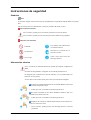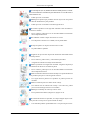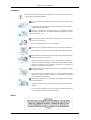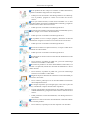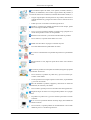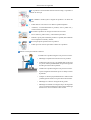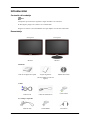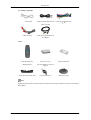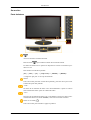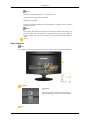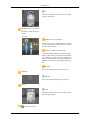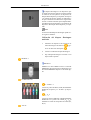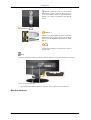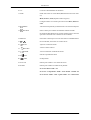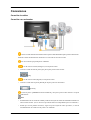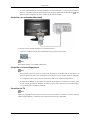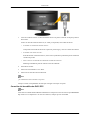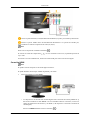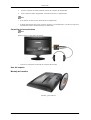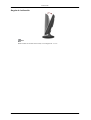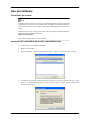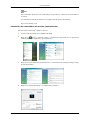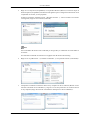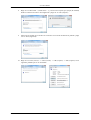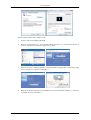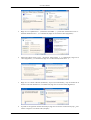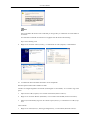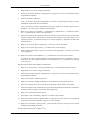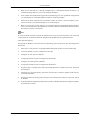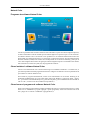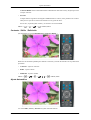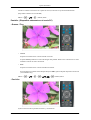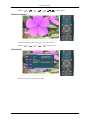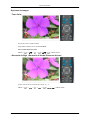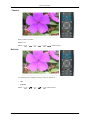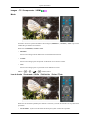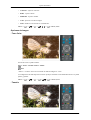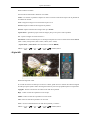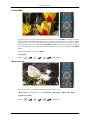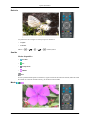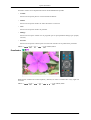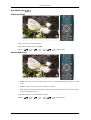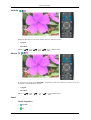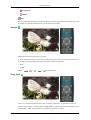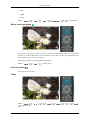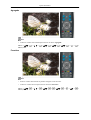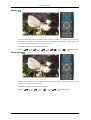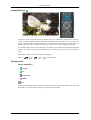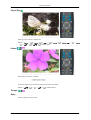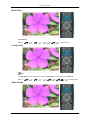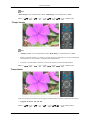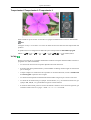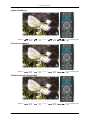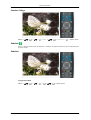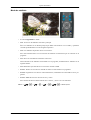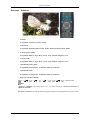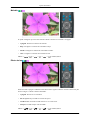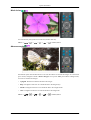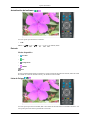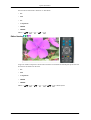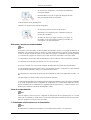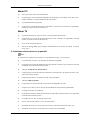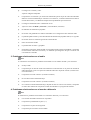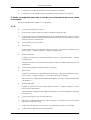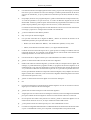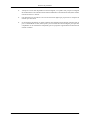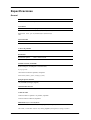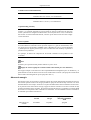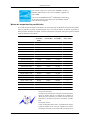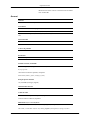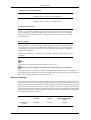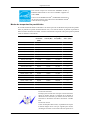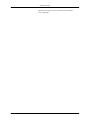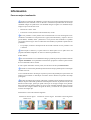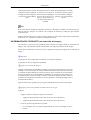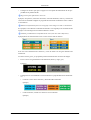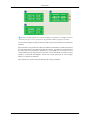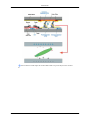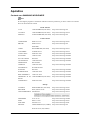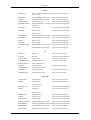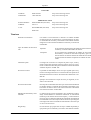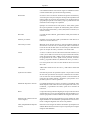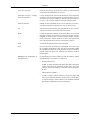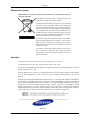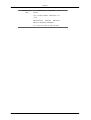Samsung T220HD Manual de usuario
- Categoría
- Televisores
- Tipo
- Manual de usuario
Este manual también es adecuado para

SyncMaster T200HD/T220HD
Monitor LCD
Manual del usuario

Instrucciones de seguridad
Símbolos
Nota
Es necesario cumplir estas instrucciones de seguridad para su seguridad e impedir daños en la propie-
dad.
Lea las instrucciones con detenimiento y utilice el producto del modo correcto.
Advertencia/Precaución
De lo contrario, podría provocar lesiones personales o incluso la muerte.
De lo contrario, podría provocar lesiones personales o daños en la propiedad.
Símbolos convencionales
Prohibido
Lea siempre estas indicaciones
con mucha atención
No desmonte
Desconecte el enchufe de la
toma de corriente
No lo toque
Toma a tierra para evitar una
descarga eléctrica
Alimentación eléctrica
Si no va a utilizar el ordenador durante un período prolongado, configúrelo en
DPM.
Si utiliza un salvapantallas, configúrelo en el modo de pantalla activa.
La imágenes que se muestran son sólo de referencia y no se pueden aplicar en
todos los casos (o países).
Acceso directo a las instrucciones para evitar la persistencia de imágenes
No utilice un cable de alimentación ni un enchufe dañados ni una toma
de corriente estropeada o floja.
• Podría provocar un incendio o una descarga eléctrica.
No toque el enchufe con las manos húmedas cuando lo quite o lo
enchufe en la toma de corriente.
• Podría provocar un incendio o una descarga eléctrica.
Asegúrese de conectar el cable de alimentación en una toma de cor-
riente con conexión a tierra.
• De lo contrario, podría provocar una descarga eléctrica o lesiones
personales.

Asegúrese de que el cable de alimentación esté enchufado firme y
correctamente en la toma de corriente.
• Podría provocar un incendio.
No doble demasiado el cable ni coloque objetos pesados encima.
• Podría provocar un incendio.
No conecte varios aparatos en la misma toma de corriente.
• Podría provocar un incendio por sobrecalentamiento.
No desconecte el cable de alimentación mientras esté usando el pro-
ducto.
• De lo contrario, podría dañar el producto por una descarga eléctrica.
Para desconectar el aparato de la corriente, debe desenchufar el cable
de la toma principal, por lo que el enchufe principal debe estar siempre
fácilmente accesible.
• Podría provocar un incendio o una descarga eléctrica.
Utile sólo el cable de alimentación proporcionado por nuestra empresa.
No use el cable de alimentación de otro producto.
• Podría provocar un incendio o una descarga eléctrica.
Instalación
Póngase en contacto con un centro de servicio técnico autorizado si instala el
monitor en lugares con gran cantidad de polvo, temperaturas extremas, alto nivel
de humedad o productos químicos, o en lugares donde se vaya a utilizar las 24
horas del día, como aeropuertos, estaciones de ferrocarril, etc.
El incumplimiento de estas indicaciones puede causar serios desperfectos en el
monitor.
Evite que el monitor se caiga mientras lo traslada.
• Una caída del producto podría dañar éste o a la persona que lo lleva.
Asegúrese de que al menos dos personas levantan y trasladan el pro-
ducto.
• De lo contrario, el producto se podría caer y provocar lesiones per-
sonales o sufrir daños.
Cuando instale el producto en un armario o un estante, asegúrese de
que la base no sobresalga.
• De lo contrario, podría caerse y causar daños personales.
• Use un armario o un estante de tamaño adecuado al producto.
Instrucciones de seguridad

NO COLOQUE VELAS, REPELENTES DE MOSQUITOS, CIGAR-
RILLOS NI NINGÚN APARATO QUE PRODUZCA CALOR CERCA
DEL PRODUCTO.
• Podría provocar un incendio.
Mantenga los aparatos que producen calor tan lejos como sea posible
del cable de alimentación y del producto.
• Podría provocar un incendio o una descarga eléctrica.
No instale el producto en un lugar mal ventilado como una librería o
un armario cerrados.
• De lo contrario, podría provocar un incendio debido al incremento
de la temperatura interna.
Sea cuidadoso cuando coloque el monitor en su sitio.
• Si no deposita el monitor con cuidado, éste se puede dañar.
No deje el aparato con la parte frontal contra el suelo.
• Se podría dañar la pantalla.
Asegúrese de que sólo una empresa de instalación autorizada instale
el montaje mural.
• De lo contrario, podría caerse y causar daños personales.
• Asegúrese de instalar el montaje mural adecuado.
Instale el producto en un lugar bien ventilado. Asegúrese de que haya
una distancia de más de 10 cm desde la pared.
• De lo contrario, podría provocar un incendio debido al incremento
de la temperatura interna.
Doble el cable de la antena exterior hacia abajo en el punto donde entra
en el producto para que no entre el agua de la lluvia.
• Si el agua de lluvia penetra en el producto se podría provocar un
incendio.
Instale la antena lejos de los cables de alto voltaje.
• Si la antena toca un cable de alto voltaje o cae sobre éste, podría
provocar una descarga eléctrica o un incendio.
Mantenga el embalaje de vinilo lejos de los niños.
• Éstos podrían sufrir daños (ahogarse) si juegan con él.
Si la altura del monitor es ajustable, no coloque ningún objeto ni nin-
guna parte de su cuerpo en el soporte cuando lo rebaje.
• Una caída del producto podría dañar éste o a la persona que lo lleva.
Instrucciones de seguridad

Limpieza
Cuando limpie la caja del monitor o la superficie de la pantalla TFT-LCD, utilice
un paño suave ligeramente húmedo.
No rocíe productos limpiadores directamente sobre la superficie del
producto.
• Podría causar una decoloración o una deformación de la estructura y
la pantalla podría exfoliarse.
Limpie el producto sólo con un paño suave y un limpiador especial
para monitores. Si debe usar un limpiador diferente, dilúyalo en agua en
una proporción de 1:10.
Para limpiar las patillas del enchufe o quitar el polvo de la toma de
corriente, use un paño seco.
• De lo contrario, podría provocar un incendio.
Cuando limpie el producto debe desconectar el cable de alimentación.
• De lo contrario, podría provocar un incendio o una descarga eléctrica.
Cuando limpie el producto debe desconectar el cable de alimentación
y limpiarlo con un paño seco suave.
• (No utilice productos químicos, como ceras, benceno, alcohol, dis-
olventes, repelentes de mosquito, lubricantes o limpiadores.) Pueden
afectar a la estructura de la superficie del producto y despegar las
etiquetas de indicación del producto.
Dado que la caja del producto se puede rayar con facilidad, sólo debe
usar un paño específico.
• Use el paño sólo con un poco de agua. Ya que el producto se puede
dañar si hay algún material extraño en el paño, debe sacudir éste
vigorosamente antes de usarlo.
Cuando limpie el producto, no rocíe agua directamente sobre el cuerpo
principal del producto.
• Asegúrese de que el agua no penetre en el producto y de que éste no
se moje.
• De lo contrario, puede provocar un incendio o una descarga eléctrica
o que el producto no funcione normalmente.
Otros
Instrucciones de seguridad

Es un producto de alto voltaje. Los usuarios no deben desmontarlo,
repararlo ni modificar ninguno de sus componentes.
• Podría provocar un incendio o una descarga eléctrica. Si se debe rep-
arar el producto, póngase en contato con un centro de servicio
técnico.
Si se oyen ruidos extraños, se notan olores anormales o se ve salir
humo del producto, desconecte inmediatamente el enchufe y póngase en
contacto con un centro de servicio técnico.
• Podría provocar un incendio o una descarga eléctrica.
No coloque este producto en un lugar expuesto a la humedad, el polvo,
el humo, el agua o en el interior de un automóvil.
• Podría provocar un incendio o una descarga eléctrica.
Si el producto se cae o se rompe, apáguelo y desconecte el cable de
alimentación. Póngase en contacto con un centro de servicio técnico.
• Podría provocar un incendio o una descarga eléctrica.
En caso de tormenta con aparato eléctrico, no toque el cable de ali-
mentación ni el de la antena.
• Podría provocar un incendio o una descarga eléctrica.
Para desplazar el monitor nunca tire del cable de alimentación ni del
cable de señal.
• De lo contrario, el producto se puede caer y provocar una descarga
eléctrica o un incendio o sufrir daños.
No levante el producto ni lo mueva hacia adelante o hacia atrás, a la
derecha o la izquierda, tirando sólo del cable de alimentación o de los
cables de señal.
• De lo contrario, el producto se puede caer y provocar una descarga
eléctrica o un incendio o sufrir daños.
Asegúrese de que las aberturas de ventilación no estén obstruidas por
una mesa o una cortina.
• De lo contrario, podría provocar un incendio debido al incremento
de la temperatura interna.
No coloque recipientes que contengan agua, como vasos o jarros de
flores, ni medicinas u objetos de metal sobre el producto.
• Si agua o algún objeto extraño penetra en el producto, desconecte el
cable de alimentación y póngase en contacto con un centro de servicio
técnico.
• Puede producirse un mal funcionamiento, una descarga eléctrica o
un incendio.
No utilice ni conserve aerosoles de combustibles o materiales inflam-
ables cerca del producto.
• De lo contrario, se podría provocar una explosión o un incendio.
Instrucciones de seguridad

No introduzca objetos de metal, como palillos, monedas, alfileres y
pasadores, ni inflamables, como cerillas o papel, dentro del producto (a
través de los orificios de ventilación, terminales de entrada o salida, etc.).
• Si agua o algún objeto extraño penetra en el producto, desconecte el
cable de alimentación y póngase en contacto con un centro de servicio
técnico.
• Podría provocar un incendio o una descarga eléctrica.
Cuando se visualiza una pantalla fija durante mucho tiempo, puede
aparecer una imagen residual o manchas.
• Si no va a usar el producto durante un tiempo largo, póngalo en el
modo de suspensión o utilice un salvapantallas.
Establezca una resolución y una frecuencia adecuadas al producto.
• De lo contrario, se podría causar daños en la vista.
Cuando use auriculares no ponga el volumen muy alto.
• El sonido demasiado alto puede dañar los oídos.
Si se acerca continuamente a la pantalla del producto se puede dañar
la vista.
Para descansar la vista, haga una pausa de al menos cinco minutos
cada hora.
No instale el producto en una superficie inestable, desigual o que pueda
experimentar vibraciones.
• De lo contrario, el producto se podría caer y provocar lesiones per-
sonales o sufrir daños.
• Si usa el producto en un lugar expuesto a vibraciones, se puede dañar
y provocar un incendio.
Antes de trasladar el producto, apáguelo y desconecte los cables de
alimentación, de la antena y de señales.
• De lo contrario, podría provocar un incendio o una descarga eléctrica.
Asegúrese de que los niños no se cuelguen del producto ni se pongan
encima.
• El producto se podría caer y provocar lesiones personales e incluso
la muerte.
Si no va a usar el producto durante un tiempo largo, desenchúfelo de
la toma de corriente.
• De lo contrario, se podría producir un recalentamiento o un incendio
debido al polvo o a una descraga eléctrica.
Instrucciones de seguridad

No coloque sobre el producto elementos pesados, juguetes o golosinas
que puedan atraer la atención de los niños.
• Éstos podrían intentar cogerlos y provocar la caída del producto, lo
que podría causar lesiones personales e incluso la muerte.
Tenga cuidado de que los niños no se pongan en la boca las pilas del
mando a distancia cuando las sustituya. Coloque las pilas en un lugar
inaccesible para los niños.
• Si un niño se ha puesto una pila en la boca consulte inmediatamente
a un médico.
Cuando reemplace las pilas, insértelas con la polaridad correcta (+, -).
• De lo contrario las pilas se pueden dañar o provocar un incendio,
lesiones personales o dañar el producto por fugas del líquido interno.
Use sólo las pilas estándar especificadas. No use conjuntamente pilas
nuevas y usadas.
• Esto podría causar roturas en la pilas o fugas y provocar un incendio,
lesiones o contaminaciones.
La pilas (también las recargables) no se deben desechar con la basura
doméstica, sino depositarlas en los lugares adecuados para su reciclaje.
El cliente es responsable de devolver las pilas usadas y las recargables
para su reciclaje.
• El cliente puede devolver las pilas usadas y las recargables en los
centros públicos de reciclaje o en la tienda cuando compra pilas nue-
vas.
No ponga el producto boca abajo ni lo traslade sujetándolo sólo por el
soporte.
• De lo contrario, el producto se podría caer y provocar lesiones per-
sonales o sufrir daños.
No coloque el producto en lugares expuestos a la luz directa del sol o
cerca de un fuego o un calentador.
• Esto podría reducir la vida del producto e, incluso, provocar un in-
cendio.
No deje caer objetos sobre el producto ni lo golpee.
• Podría provocar un incendio o una descarga eléctrica.
No use un humidificador ni una mesa de cocina cerca del prodcuto.
• Podría provocar un incendio o una descarga eléctrica.
Si se produce un escape de gas, no toque el producto ni el cable de
alimentación y ventile la habitación inmediatamente.
• Si salta alguna chispa, se podría producir una explosión o un incendio.
Instrucciones de seguridad

Si el producto está encendido durante mucho tiempo, la pantalla se
calienta. No la toque.
Sea cuidadoso cuando ajuste el ángulo del producto o la altura del
soporte.
• Podría herirse si las manos o los dedos le quedan atrapados.
• Asimismo, si inclina demasiado el producto, éste se podría caer y
causar lesiones personales.
No instale el producto en un lugar al alcance de los niños.
• De lo contrario, podría caerse y causar daños personales.
• Debido a que la parte frontal del producto es pesada, debe instalarlo
en una superficie nivelada y estable.
No coloque objetos pesados sobre el producto.
• Podría provocar lesiones personales o daños en el producto.
Postura correcta para utilizar el monitor
Cuando use el producto hágalo en la posición correcta.
• Mantenga la espalda recta mientras mira el producto.
• La distancia entre los ojos y la pantalla debe ser de entre
45 y 50 cm. Mire la pantalla desde una posición algo más
elevada que la altura de la pantalla.
• Cuando use el producto hágalo en la posición correcta.
• Ajuste el ángulo de tal manera que no se refleje la luz en
la pantalla.
• Coloque los brazos perpendicularmente a ambos lados
y mántengalos al mismo nivel que el dorso de las manos.
• Mantenga los codos en un ángulo de 90 grados.
• Mantenga las rodillas en un ángulo mayor de 90 grados
y apoye los talones firmemente sobre el suelo. Mantenga
los brazos en un nivel inferior al del corazón.
Instrucciones de seguridad

Introducción
Contenido del embalaje
Nota
Compruebe que los artículos siguientes vengan incluidos con su monitor.
Si falta alguno, póngase en contacto con su distribuidor.
Póngase en contacto con un distribuidor local para adquirir los artículos adicionales.
Desembalaje
Sin soporte Con soporte
Monitor Monitor
Manuales
Guía de configuración rápida Tarjeta de garantía
(No disponible en todos los
lugares)
Manual del usuario
Cables
Cable D-sub Cable de alimentación
Se vende por separado
Cable de DVI Cable HDMI Auriculares
Cable estéreo

Se vende por separado
Cable de antena del televisor
(cable coaxial)
Cable de componente (P
R
,
P
B
, Y)
Cable de audio Cable óptico de salida de au-
dio digital
Otros
Mando a distancia
BN59-00678A
Pilas (AAA x 2)
(No disponible en todos los
lugares)
Paño de limpieza
Anillo de sujeción del cable Cuerpo del soporte Base del soporte
Nota
El paño de limpieza sólo se suministra para productos de color negro reluciente como una característica
del producto.
Introducción
Cable USB

Su monitor
Parte delantera
Activa un elemento resaltado del menú.
Pulse el botón ' ' para cambiar la fuente de la señal de entrada.
El cambio de fuente sólo se permite en dispositivos externos conectados al pro-
ducto a la vez.
Para cambiar el modo de la pantalla:
[PC] → [DVI] → [TV] → [Componente] → [HDMI1] → [HDMI2]
>> Haga clic aquí para ver un clip de animación
MENU
Utilice este botón para abrir el menú de la pantalla y para salir de él o para cerrar
el menú de ajuste de la pantalla.
- VOL+
Se mueve de un elemento de menú a otro horizontalmente o ajusta los valores
seleccionados del menú. Ajusta el volumen de audio.
- CH +
Se mueve de un elemento de menú a otro verticalmente o ajusta los valores selec-
cionados del menú. En el modo TV/DTV, selecciona los canales TV/DTV.
Botón de encendido [ ]
Utilice este botón para encender o apagar el producto.
Introducción

Nota
El botón a la derecha del monitor es sensible al tacto.
Toque un botón ligeramente con el dedo.
Indicador de encendido
Esta luz se enciende cuando funciona normalmente y parpadea una vez cuando se
guardan los ajustes.
Nota
Para obtener más información respecto a las funciones de ahorro de energía, con-
sulte la sección Ahorro de energía en el manual. Para ahorrar energía, apague el
monitor cuando no lo necesite o cuando lo deje sin funcionar durante largos pe-
ríodos.
Altavoz
Parte posterior
Nota
La configuración de la parte posterior del producto puede variar en función del producto.
POWER
POWER
Conecte el cable de alimentación del monitor al
puerto POWER de la parte posterior del producto.
PC
Introducción

PC
Conecte al ordenador el terminal PC de la parte
posterior del monitor.
HDMI/PC/DVI-D AUDIO IN
DIGITAL AUDIO OUT(OP-
TICAL)
EX-LINK
HDMI/PC/DVI-D AUDIO IN
Conecte el terminal [ HDMI/PC/DVI-D AUDIO
IN ] de la parte posterior del producto a la tarjeta
de sonido del ordenador.
DIGITAL AUDIO OUT(OPTICAL)
Conecte el terminal [DIGITAL AUDIO OUT(OP-
TICAL)] del producto a la salida de sonido digital
o el terminal de salida de sonido estándar del
DVD del sistema Home Cinema (o amplificador)
mediante un cable óptico de salida de audio dig-
ital.
EX-LINK
Éste es un terminal utilizado para el servicio.
SERVICE
SERVICE
Éste es un terminal utilizado para el servicio.
DVI-D
DVI-D
Conecte el cable DVI al puerto DVI-D de la parte
posterior del producto.
Bloqueo Kensington
Introducción

El bloqueo Kensington es un dispositivo que
se utiliza para fijar físicamente el sistema cuando
se utiliza en un sitio público. El dispositivo de
bloqueo debe adquirirse por separado. El aspecto
y el método de bloqueo pueden ser diferentes a
los que se muestran en la ilustración según el fab-
ricante. Consulte el manual que acompaña al Blo-
queo Kensington para utilizarlo correctamente. El
dispositivo de bloqueo debe adquirirse por sepa-
rado.
Nota
La ubicación del Bloqueo Kensington puede var-
iar según los modelos.
Utilización del bloqueo Kensington
antirrobo
1. Introduzca el dispositivo de bloqueo en la
ranura Kensington del monitor ( ) y gír-
elo en la dirección de bloqueo ( ).
2. Conecte el cable del bloqueo Kensington.
3. Fije el bloqueo Kensington a la mesa o a un
objeto estático pesado.
HDMI IN 1
HDMI IN 1
Mediante un cable HDMI conecte el terminal
[HDMI IN 1] de la parte posterior del monitor con
el terminal HDMI del dispositivo de salida digi-
tal.
COMPONENT IN
R - AUDIO - L
Conecte el puerto del DVD, VCR (decodificador
DVD/DTV) al puerto [ R - AUDIO - L] del pro-
ducto.
P
R
, P
B
,Y
Conecte el puerto VIDEO OUT del decodificador
DVD/DTV a los puertos de entrada [P
R
, P
B
,Y]
mediante un cable de componente de vídeo (P
R
,
P
B
,Y).
ANT IN
Introducción

Conecte el cable de CATV o el de la antena
del televisor al puerto "ANT IN" de la parte pos-
terior del producto. Utilice un cable de antena de
televisor (se vende por separado) como cable de
antena.
HDMI IN 2 /
HDMI IN 2
Mediante un cable HDMI conecte el terminal
[HDMI IN 2] de la parte posterior del producto
con el terminal HDMI del dispositivo de salida
digital.
Conecte los auriculares al terminal de conexión
del auricular.
Nota
Consulte Conexión de cables para obtener más información acerca de los cables de conexión.
Anillo de sujeción del cable
• Fije los cables mediante el anillo de sujeción, como se muestra en la ilustración.
Mando a distancia
Introducción

POWER
TV
Number Buttons
- button
+ VOL -
TOOLS
Down-Up Left-Right buttons
INFO
COLOR BUTTONS
CC
MTS
MENU
SOURCE
PRE-CH
CH
MUTE
RETURN
ENTER
EXIT
SRS
FAV.CH
P.SIZE
1. POWER
Enciende o apaga el producto.
2. TV
Selecciona directamente el modo de TV.
3. Number Buttons Púlselo para cambiar el canal.
4. - button El botón "-" funciona sólo para DTV. Se utiliza para seleccionar
MMS (multicanal) para un DTV.
5. + VOL - Ajusta el volumen de audio.
6. TOOLS Utilícelo para seleccionar rápidamente las funciones utilizadas
con frecuencia.
7.
Down-Up Left-
Right buttons
Se mueve de un elemento de menú a otro horizontalmente, verti-
calmente o ajusta los valores seleccionados del menú.
8. INFO
La información actual de la imagen aparece en la esquina superior
izquierda de la pantalla.
9. COLOR BUTTONS Púlselo para agregar o borrar canales y para guardarlos en la lista
de canales favoritos del menú “Lista de canales”.
Introducción

10. CC Controla el decodificador de subtítulos.
11. MTS Puede seleccionar el modo MTS (Multichannel Television Ster-
eo).
Mono, Estéreo, SAP (Separate Audio Program)
Configure 'MTS' en Activado para seleccionar Mono, Estéreo o
SAP.
12.
MENU
Abre el menú en pantalla y sale del menú o cierra el menú de ajuste.
13. SOURCE
Pulse el botón para cambiar la SOURCE señal de entrada.
El cambio de SOURCE sólo se permite para dispositivos externos
que estén conectados con el monitor en ese momento.
14. PRE-CH Este botón se utiliza para volver al canal anterior inmediatamente.
15. CH En el modo TV, selecciona los canales de TV.
16. MUTE
Ajusta el volumen de audio.
17. RETURN
Vuelve al menú anterior.
18. ENTER
Activa un elemento resaltado del menú.
19.
EXIT
Sale de la pantalla del menú.
20. SRS
No disponible.
21. FAV.CH Púlselo para cambiar a sus canales favoritos.
22. P.SIZE Púlselo para cambiar el tamaño de la pantalla.
Modos PC/DVI: Ancho / 4:3
Modos TV / Componente: Ancho / 16:9 / Zoom1 / Zoom2 / 4:3
Modo HDMI: Ancho / 16:9 / Ajuste ancho / 4:3 / Sólo buscar
Introducción

Conexiones
Conexión de cables
Conexión a un ordenador
Conecte el cable de alimentación del monitor al puerto de POWER de la parte posterior del monitor.
Enchufe el cable de alimentación del monitor en una toma de corriente cercana.
Use una conexión apropiada para el ordenador.
Uso del conector D-Sub (analógico) en la tarjeta de vídeo.
• Conecte el cable de señal al puerto [PC] de la parte posterior del monitor.
[PC]
Uso del conector DVI (Digital) en la tarjeta de vídeo.
• Conecte el cable DVI al puerto [DVI-D] de la parte posterior del monitor.
[DVI-D]
Conecte el puerto [ HDMI/PC/DVI-D AUDIO IN ] de la parte posterior del monitor a la tarjeta
de sonido del PC.
Nota
• Puede disfrutar de un sonido de calidad y nítido de la tarjeta de sonido del ordenador mediante los
altavoces del monitor. (No es necesario que instale altavoces independientes para el ordenador.)
• Puede que vea una pantalla en blanco, según el tipo de tarjeta de vídeo que utilice, si conecta
simultáneamente los cables D-sub y DVI a un ordenador.

• Si conecta adecuadamente el monitor mediante el conector DVI pero ve una pantalla en blanco o
borrosa, compruebe que el estado del monitor sea analógico. Pulse el botón 'SOURCE [ ]' para
que el monitor compruebe de nuevo la fuente de la señal de entrada.
Conexión a un ordenador Macintosh
1. Uso del conector D-Sub (analógico) en la tarjeta de vídeo.
• Conecte el cable de señal al puerto D-SUB de la parte posterior del monitor.
[PC]
Nota
Encienda el monitor y el ordenador Macintosh.
Conexión con otros dispositivos
Nota
• Este monitor permite al usuario la conexión de dispositivos de entrada como un reproductor de
DVD, un aparato de vídeo o una videocámara, o bien un DTV o un TV sin desconectar el ordenador.
• La configuración de la parte posterior del monitor puede variar en función del producto.
• El cable DVI a HDMI, el cable óptico de salida de audio digital y el cable RCA a estéreo (para
PC) se venden por separado. Póngase en contacto con un centro de servicio técnico para adquirir
los productos que se vendan por separado.
Conexión del TV
Nota
Puede ver programas de televisión en el monitor si está conectado a una antena o el cable CATV sin
instalar ningún hardware ni software de recepción de televisión en el ordenador.
Conexiones

1. Conecte el cable de CATV o el de la antena del televisor al puerto "ANT IN" de la parte posterior
del monitor.
Utilice un cable de antena de televisor (se vende por separado) como cable de antena.
• Al utilizar un terminal de antena interior:
Compruebe el terminal de antena en la pared en primer lugar y conecte el cable de la antena.
• Al utilizar una antena exterior:
Si decide utilizar una antena exterior, cuente con la ayuda de un profesional para la instalación
cuando sea posible.
• Para conectar el cable RF al terminal de entrada de la antena:
Mantenga extendida la parte de cable de cobre del cable RF.
2. Encienda el monitor.
3. Seleccione TV mediante el TV / DTV.
4. Seleccione el canal de televisión deseado.
Nota
¿La señal débil causa una mala recepción?
Compre e instale un amplificador de señal para conseguir una mejor recepción.
Conexión del decodificador DVD/ DTV
Nota
Conéctese a la entrada del decodificador DVD/DTV si el dispositivo tiene un conector [COMPONENT
IN]. Puede ver el componente si lo conecta al monitor, siempre que esté encendido.
Conexiones

Conecte el puerto del DVD, VCR (decodificador DVD/DTV) al puerto [R-AUDIO-L] del monitor.
Conecte el puerto VIDEO OUT del decodificador DVD/DTV a los puertos de entrada [P
R
,
P
B
,Y] mediante un cable de componente de vídeo (P
R
, P
B
,Y).
Nota
Seleccione "Componente" mediante 'SOURCE [ ]'
Si conecta los cables de componente P
R
, P
B
e Y a los terminales incorrectos, la pantalla aparecerá de
rojo o azul.
En cuanto a las casas unifamiliares, instale una antena UHF para recibir una emisión digital.
Conexión HDMI
Nota
Se pueden conectar dispositivos de salida digital al monitor.
Se puede disfrutar de una mejor calidad de pantalla y de sonido.
1. Conexión mediante un cable HDMI
• Los dispositivos de entrada como el DVD digital están conectados al terminal [HDMI IN 1]
del monitor mediante el cable HDMI. Una vez realizadas todas las conexiones, conecte los
cables de alimentación del monitor y del DVD (o del dispositivo conectado al terminal de
salida digital).
Seleccione HDMI mediante el botón ‘SOURCE [ ]‘.
Conexiones

2. Conexión mediante un cable DVI a HDMI
Conecte el terminal de salida DVI de un dispositivo con salida digital al terminal [HDMI IN
1] del monitor mediante el cable DVI a HDMI.
Conecte los terminales rojo y blanco de un cable RCA a estéreo (para PC) a los terminales
de salida de audio del mismo color del dispositivo con salida digital y conecte el terminal opuesto
al terminal [HDMI/PC/DVI AUDIO IN] del monitor.
3. Una vez realizadas todas las conexiones, conecte los cables de alimentación del monitor y del
DVD (o del dispositivo conectado al terminal de salida digital).
4. Seleccione "HDMI" mediante el botón 'SOURCE [ ]'.
Nota
Si sólo conecta el cable DVI a HDMI sin conectar la fuente de sonido, éste no se oirá.
La conexión del terminal de salida de audio de un dispositivo digital al [R-AUDIO-L] de [COM-
PONENT IN] del monitor mediante un cable de audio no le transmitirá el sonido. Conéctese al
terminal [ HDMI/PC/DVI-D AUDIO IN ] del monitor.
Conexión y uso de un amplificador
Nota
Puede conectar el terminal de entrada (óptica) de sonido digital o estándar del amplificador al monitor
mediante el cable correcto.
1. Conecte el terminal [DIGITAL AUDIO OUT (OPTICAL)] del monitor al terminal de entrada de
sonido digital del amplificador digital mediante un cable óptico.
2. Active el silencio interno del menú Sonido mediante el botón MENU.
Conexiones

3. Ajuste el volumen de sonido mediante el botón de volumen del amplificador
4. Si las conexiones están configuradas, encienda el monitor y el amplificador.
Nota
• Si el monitor no emite sonido, debe utilizar un amplificador.
• Si desea información sobre cómo conectar un altavoz y un amplificador, consulte los respectivos
manuales del usuario suministrados por los fabricantes.
Conexión de los auriculares
Nota
Puede conectar sus auriculares al monitor.
• Conecte los auriculares al terminal de conexión del auricular.
Uso del soporte
Montaje del monitor
Monitor y parte inferior
Conexiones

Ángulo de inclinación
Nota
Puede inclinar el monitor hacia arriba, con un ángulo de -1˚ a 21˚.
Conexiones

Uso del software
Controlador del monitor
Nota
Cuando el sistema operativo le solicite el controlador del monitor, inserte el CD-ROM
suministrado con el monitor. La instalación del controlador es ligeramente diferente
de un sistema operativo a otro. Siga las instrucciones adecuadas para su sistema op-
erativo.
Prepare un disco vacío y descargue el archivo del programa del controlador desde la
página de Internet que se muestra aquí.
Página web de Internet:
http://www.samsung.com/ (en todo el mundo)
Instalación del controlador del monitor (automáticamente)
1. Inserte el CD en la unidad de CD-ROM.
2. Haga clic en Windows.
3. Elija el modelo de su monitor en la lista de modelos y haga clic en el botón "OK (Aceptar)·.
4. Si puede ver la siguiente ventana de mensajes, haga clic en el botón "Continue Anyway (¿Con-
tinuar?". A continuación haga clic en el botón "OK (Aceptar)" (sistema operativo Microsoft
®
Windows
®
XP/2000 ).

Nota
Este controlador del monitor está certificado por el logo MS y su instalación no causa daños en
el sistema.
El controlador certificado se anunciará en la página web del monitor de Samsung .
http://www.samsung.com/
Instalación del controlador del monitor (manualmente)
Sistema operativo Microsoft
®
Windows Vista™‚
1. Inserte el CD del manual en la unidad de CD-ROM.
2.
Haga clic en
(Inicio) y "Panel de control". A continuación, haga doble clic en "Appearance
and Personalization (Apariencia y personalización)".
3. Haga clic en "Personalization (Personalización)" y a continuación en "Display Settings (Config-
uración de pantalla)".
4. Haga clic en Advanced Settings... (Configuración avanzada...)".
Uso del software

5. Haga clic en "Properties (Propiedades)" en la pestaña "Monitor (Monitor)". El hecho de que el
botón Properties (Propiedades) esté desactivado significa que la configuración del monitor se ha
completado. El monitor ya está preparado.
Si aparece el mensaje “Windows needs... (Windows necesita…)” como se muestra en la ilustra-
ción siguiente, haga clic en Continue (Continuar).
Nota
Este controlador del monitor está certificado por el logo MS y su instalación no causa daños en
el sistema.
El controlador certificado se anunciará en la página web del monitor de Samsung .
6. Haga clic en "Update Driver... (Actualizar controlador...)" en la pestaña "Driver (Controlador)".
7. Compruebe la casilla de verificación "Browse my computer for driver software (Buscar el soft-
ware del controlador en mi ordenador)" y haga clic en "Let me pick from a list of device drivers
on my computer (Elegir de la lista de controladores de dispositivos de mi ordenador)".
Uso del software

8. Haga clic en "Have Disk... (Utilizar disco…)" y seleccione la carpeta (por ejemplo, D:\Unidad)
donde se encuentra el archivo de configuración y haga clic en "OK (Aceptar)".
9. Seleccione el modelo que coincida con su monitor en la lista de modelos de la pantalla y haga
clic en "Next (Siguiente)".
10. Haga clic en "Close (Cerrar)" → "Close (Cerrar)" → "OK (Aceptar)" → "OK (Aceptar)" en las
siguientes pantallas que se van mostrando.
Uso del software

Sistema operativo Microsoft
®
Windows
®
XP
1. Inserte el CD en la unidad de CD-ROM.
2. Haga clic en "Start (Inicio)" → "Control Panel (Panel de control)" y, a continuación, haga clic en
el icono "Appearance and Themes (Apariencia y temas)".
3. Haga clic en el icono "Display (Pantalla)" y elija la pestaña "Configuración"; a continuación, haga
clic en "Advanced... (Opciones avanzadas...)".
4. Haga clic en el botón "Properties (Propiedades)" en la pestaña "Monitor (Monitor)" y seleccione
la pestaña "Driver (Controlador)".
Uso del software

5. Haga clic en "Update Driver... (Actualizar controlador...)" y seleccione "Install from a list or...
(Instalar desde una lista o...)"; a continuación, haga clic en el botón "Next (Siguiente)".
6. Seleccione "Don't search, I will... (No buscar. Seleccionaré...)" ; a continuación, haga clic en
"Next (Siguiente)" y a continuación, haga clic en "Have disk (Utilizar disco...)".
7. Haga clic en el botón "Browse (Examinar)", elija A:(D:\Controlador) y elija el modelo de su
monitor en la lista de monitores; a continuación, haga clic en el botón "Next (Siguiente)".
8. Si puede ver la siguiente ventana de mensajes, haga clic en el botón "Continue Anyway (¿Con-
tinuar?". Haga clic en el botón "OK (Aceptar)".
Uso del software

Nota
Este controlador del monitor está certificado por el logo MS y su instalación no causa daños en
el sistema.
El controlador certificado se anunciará en la página web del monitor de Samsung .
http://www.samsung.com/
9. Haga clic en el botón "Close (Cerrar)" y a continuación en "OK (Aceptar)" continuamente.
10. La instalación del controlador del monitor se ha completado.
Sistema operativo Microsoft
®
Windows
®
2000
Cuando vea "Digital Signature Not Found (Firma digital no encontrada)" en su monitor siga estos
pasos.
1. Elija el botón "OK (Aceptar)" en la ventana "Insert disk (Inserte el disco)".
2. Haga clic en el botón "Browse (Examinar)" en la ventana "File Needed (Archivo necesario)".
3. Elija A:(D:\Controlador), haga clic eb el botón "Open (Abrir)" y a continuación en "OK (Acep-
tar)".
Cómo instalar
1. Haga clic en "Start (Inicio)", "Setting (Configuración)", "Control Panel (Panel de control)".
Uso del software

2. Haga doble clic en el icono “Display (Pantalla)”.
3. Seleccione la pestaña “Settings (Configuración)” y haga clic en el botón “Advanced Properties
(Propiedades avanzadas)”.
4. Seleccione "Monitor (Monitor)".
Caso 1: Si el botón "Properties (Propiedades)" está inactivo, significa que el monitor está ade-
cuadamente configurado. Pare la instalación.
Caso 2: Si el botón "Properties (Propiedades)" está activo, haga clic en el botón "Properties (Pro-
piedades)" y ejecute los pasos siguientes continuamente.
5. Haga clic en "Driver (Controlador)", a continuación en "Update Driver... (Actualizar controla-
dor...)" y finalmente en el botón "Next (Siguiente)".
6. Seleccione "Display a list of the known drivers for this device so that I can choose a specific driver
(Mostrar una lista de los controladores conocidos de este dispositivo para poder elegir un con-
trolador específico)", a continuación haga clic en "Next (Siguiente)" y finalmente en "Have disk
(Utilizar disco)".
7. Haga clic en el botón "Browse (Examinar)" y seleccione A:(D:\Controlador).
8. Haga clic en el botón "Open (Abrir)" y a continuación en "OK (Aceptar)".
9. Elija el modelo del monitor y haga clic en el botón "Next (Siguiente)" y de nuevo en el botón
"Next (Siguiente)".
10. Haga clic en botón "Finish (Finalizar) " y, a continuación, en el botón "Close (Cerrar)".
Si puede ver la ventana "Digital Signature Not Found (Firma digital no encontrada)", haga clic
en el botón "Yes (Sí)". Haga clic en botón "Finish (Finalizar) " y, a continuación, en el botón
"Close (Cerrar)".
Sistema operativo Microsoft
®
Windows
®
Millennium
1. Haga clic en "Start (Inicio)", "Setting (Configuración)", "Control Panel (Panel de control)".
2. Haga doble clic en el icono “Display (Pantalla)”.
3. Seleccione la pestaña “Settings (Configuración)” y haga clic en el botón “Advanced Properties
(Propiedades avanzadas)”.
4. Seleccione la pestaña "Monitor (Monitor)".
5. Haga clic en el botón "Change (Cambiar) en el área "Monitor Type (Tipo de monitor)".
6. Seleccione “Specify the location of the driver (Especificar la ubicación del controlador)”.
7. Seleccione “Display a list of all the driver in a specific location (Mostrar una lista de controladores
para seleccionar)" y haga clic en el botón “Next (Siguiente)".
8. Haga clic en “Have Disk (Utilizar disco)".
9. Especifique A:\(D:\controlador) y haga clic en el botón “OK (Aceptar)".
10. Seleccione “Show all devices (Mostrar todos los dispositivos), elija el monitor correspondiente
al que esté conectado al ordenador y haga clic en “OK (Aceptar).
11. Haga clic en los botones “Close (Cerrar)" y “OK (Aceptar)" hasta que consiga cerrar la ventana
de diálogo Propiedades de pantalla.
Sistema operativo Microsoft
®
Windows
®
NT
Uso del software

1. Haga clic en "Start (Inicio)", "Setting (Configuración)", "Control Panel (Panel de control)" y a
continuación haga doble clic en el icono "Display (Pantalla)".
2. En la ventana de información de registro de la pantalla, haga clic en la pestaña de configuración
y a continuación en "All Display Modes (Todos los modos de pantalla)"
3. Seleccione el modo que desee usar (resolución, número de colores y Vertical frequency (Fre-
cuencia vertical)) y a continuación haga clic en "OK (Aceptar)".
4. Haga clic en el botón "Apply (Aplicar)" si la pantalla funciona normalmente después de hacer
clic en "Test (Comprobar)". Si la pantalla no es normal, cambie a un modo diferente (modo inferior
de resolución, colores o frecuencia).
Nota
Si no hay un modo en todos los modos de pantalla, seleccione el nivel de resolución y de frecuencia
vertical; para ello consulte los Modos de temporización predefinidos en la guía del usuario.
Linux Sistema operativo
Para ejecutar X-Window, se necesita el archivo X86Config, que es un tipo de archivo de configuración
del sistema.
1. Pulse "Intro" en la primera y la segunda pantalla después de ejecutar el archivo X86Config.
2. La tercera pantalla es para la configuración del ratón.
3. Configure un ratón para el ordenador.
4. La siguiente pantalla es para la configuración del teclado.
5. Configure un teclado para el ordenador.
6. La siguiente pantalla es para la configuración del monitor.
7. En primer lugar, configure la frecuencia horizontal del monitor. (Puede escribir una frecuencia
directamente.)
8. Configure una vertical frequency (frecuencia vertical) para el monitor. (Puede escribir una fre-
cuencia directamente.)
9. Escriba un nombre de modelo para el monitor. Esta información no afecta a la ejecución real de
X-Window.
10. Ya ha finalizado la configuración del monitor. Ejecute X-Window después de configurar cualquier
otro hardware necesario.
Uso del software

Natural Color
Programa de software Natural Color
Uno de los problemas más actuales cuando se usa un ordenador es que el color de las imágenes impresas,
el de las escaneadas o el de las tomadas por una cámara digital no se parece al que se ve en el monitor.
El software Natural Color es la solución a este problema. Es un sistema de administración del color
desarrollado por Samsung Electronics en asociación con Korea Electronics & Telecommunications
Research Institute (ETRI). Este sistema sólo está disponible en los monitores Samsung y hace que el
color de las imágenes del monitor sea igual que el de las imágenes impresas o escaneadas. Para obtener
más información consulte la ayuda (F1) del programa del software.
Cómo instalar el software Natural Color
Inserte el CD suministrado con el monitor Samsung en la unidad de CD-ROM . A continuación, se
ejecutará la pantalla inicial del programa Natural Color. Haga clic en Natural Color en la pantalla inicial
para instalar el software Natural Color.
Para instalar el programa manualmente, inserte el CD suministrado con el monitor Samsung en la
unidad de CD-ROM, haga clic en el botón [Start (Inicio)] de Windows y seleccione [Run... (Ejecu-
tar...)]. Escriba D:\color\NCProSetup.exe y pulse la tecla [Intro]. (Si la unidad donde está insertado el
CD no es D:\, escriba la letra de la unidad correspondiente.)
Cómo borrar el programa de software Natural Color
Seleccione "Setting/Control Panel (Configuración/Panel de control)" en el menú "Start (Inicio)" y haga
doble clic en "Add/Delete a program (Agregar o quitar programas)". Seleccione Natural Color en la
lista y haga clic en el botón "Add/Delete (Agregar/Borrar)".
Uso del software

Ajuste del monitor
Imagen
Modos disponibles
•
PC/DVI
•
TV
•
Componente
•
HDMI
Nota
El valor predeterminado puede ser diferente, según el modo de entrada seleccionado (fuente de señal
de entrada en la lista de entrada externa) y la resolución seleccionada.
Imagen : PC / DVI
MagicBright
MagicBright es una función que proporciona un entorno de visualización óptimo, dependiendo del
contenido de la imagen que se esté viendo. En la actualidad hay cinco modos disponibles: Diver-
sión , Internet , Texto , Contraste Dinám. y Favorito . Cada modo dispone de su propio brillo
configurado previamente.
• Diversión
Gran brillo
Para ver imágenes en movimiento, por ejemplo, de DVD o CD de vídeo
• Internet
Para trabajar con una mezcla de imágenes como textos y gráficos.
• Texto
Para documentos o trabajos con mucho texto.
• Contraste Dinám.

Contraste Dinám. detecta automáticamente la distribución de la señal visual y la ajusta para crear
el mejor contraste.
• Favorito
Aunque nuestros ingenieros han elegido cuidadosamente los valores, éstos pueden no ser confort-
ables para los ojos de los usuarios de acuerdo con los gustos de éstos.
En tal caso, se puede ajustar el brillo y el contraste con el menú OSD.
MENU → → → , → → MENU,EXIT
Contraste / Brillo / Definición
(No disponible en el modo MagicBright de Contraste Dinám. )
Puede usar los menús de pantalla para cambiar el contraste y el brillo de acuerdo con sus preferencias
personales.
• Contraste : Ajuste el contraste.
• Brillo : Ajuste el brillo.
• Definición : Ajuste la nitidez.
MENU → → , → → , , , → → MENU,EXIT
Ajuste Automático
Los valoresFino, Grueso y Posición se ajustan automáticamente.
Ajuste del monitor

Cuando se cambia la resolución en el panel de control, la función se ejecuta automáticamente.
(Disponible solamente en el modo PC)
MENU → → , → → MENU,EXIT
Pantalla : (Disponible solamente en el modo PC)
- Grueso / Fino
• Grueso
Suprime las interferencias como las bandas verticales.
El ajuste Grueso puede mover el área de imagen de la pantalla. Puede volver a ubicarla en el centro
mediante el menú de control horizontal.
• Fino
Suprime las interferencias como las bandas horizontales.
Si la interferencia continúa incluso después del ajuste Fino, repítalo después de ajustar la frecuencia
(velocidad del reloj).
MENU →
→ , → → → , , , → → MENU,EXIT
- Posición
Ajusta la ubicación de la pantalla horizontal y verticalmente.
Ajuste del monitor

MENU → → , → → , → → , , , → MENU,EXIT
- Reiniciar Imagen
Los parámetros de la imagen se sustituyen por los de fábrica.
MENU → → , → → , → → MENU,EXIT
- Resolución
Muestra la resolución establecida en el PC.
Ajuste del monitor

Opciones de imagen
- Tono Color
El tono del color se puede cambiar.
(Disponible solamente en los modos PC/DVI)
Frío /Normal /Tibio /Favorito
MENU →
→ , → → → , → → MENU,EXIT
- Ganancia de Rojo /Ganancia de Verde /Ganancia de Azul
Ajusta cada uno de los controles de color R, V y A.
MENU → → , → → , → → , , , → MENU,EXIT
Ajuste del monitor

- Tamaño
Puede cambiar el tamaño.
Ancho / 4:3
MENU →
→ , → → , → → , → MENU,EXIT
Reiniciar
Los parámetros de la imagen se sustituyen por los de fábrica.
• OK
• Cancelar
MENU →
→ , → → , → → MENU,EXIT
Ajuste del monitor

Imagen : TV / Componente / HDMI
Modo
El monitor tiene tres ajustes automáticos de la imagen ("Dinámico", "Normal" y "Cine") que se han
establecido previamente en la fábrica.
Puede activar Dinámico, Normal o Cine.
• Dinámico
Selecciona la imagen de alta definición en una habitación luminosa.
• Normal
Selecciona la imagen para una óptima visualización en un entorno normal.
• Cine
Selecciona la imagen para ver películas en una habitación oscura.
MENU → → → , → → MENU,EXIT
Luz de fondo / Contraste / Brillo / Definición / Color / Tinte
Puede usar los menús de pantalla para cambiar el contraste y el brillo de acuerdo con sus preferencias
personales.
• Luz de fondo : Ajuste la luz de fondo del LCD para ajustar el brillo de la pantalla.
Ajuste del monitor

• Contraste : Ajuste el contraste.
• Brillo : Ajuste el brillo.
• Definición : Ajuste la nitidez.
• Color: Ajusta el color de la imagen.
• Tinte: Añade un tono natural a la visualización.
MENU → → , → → , , , → → MENU,EXIT
Opciones de imagen
- Tono Color
El tono del color se puede cambiar.
Frío1 / Frío2 / Normal / Tibio1 / Tibio2
Nota
“Tibio1” o “Tibio2” sólo se activa cuando el modo de imagen es “Cine”.
La configuración de cada dispositivo externo que haya conectado a una entrada del televisor se puede
ajustar y guardar.
MENU → → , → → → , → → MENU,EXIT
- Tamaño
Ajuste del monitor

Puede cambiar el tamaño.
El botón directo del mando a distancia es 'P.SIZE'.
Ancho - Se muestra un pantalla completa sin tener en cuenta la relación de aspecto de la pantalla de
las señales de entrada.
16:9: configura la imagen con la relación de aspecto 16:9.
Zoom1: amplía el tamaño de la imagen de la pantalla.
Zoom 2: amplía el tamaño de la imagen más que “Zoom1”.
Ajuste ancho : agranda la proporción de la imagen para que se ajuste a toda la pantalla.
4:3 - Ajusta la imagen en modo normal 4:3.
Sólo buscar : utilice esta función para ver la imagen completa sin recortes cuando reciba señales HDMI
(480i / 1080i), Componente (480i / 1080i) o DTV (480i / 1080i).
( Ajuste ancho y Sólo buscar sólo funcionan en el modo HDMI.)
MENU → → , → → , → → , → MENU,EXIT
- Digital NR
Reducción digital de ruido.
Si la señal de emisión recibida por el televisor es débil, puede activar la función de reducción digital
de ruido para que le ayude a reducir las imágenes estáticas y borrosas que puedan aparecer en la pantalla.
Apagado : desactiva la función de reducción de ruido de la pantalla.
Bajo : reduce el ruido de la pantalla a un nivel bajo.
Medio : reduce el ruido de la pantalla a un nivel medio.
Alto: reduce el ruido de la pantalla a un nivel alto.
Auto : reconoce automáticamente el ruido de la pantalla y lo reduce.
MENU → → , → → , → → , → MENU,EXIT
Ajuste del monitor

- N.neg HDMI
Cuando se conecta un DVD o un decodificador al televisor a través de HDMI, se puede provocar una
degradación de la calidad de la pantalla, como un incremento del nivel de negro, un menor contraste,
una decoloración, etc., según el tipo de dispositivo externo conectado. En tales casos, ajuste la calidad
de la pantalla del televisor configurando N.neg HDMI. Esta función está activa solamente cuando se
conecta un dispositivo externo (reproductor de DVD, STB, etc.) al televisor a través de la señal HDMI
(RGB).
(Disponible solamente en el modo HDMI)
Normal/Bajo
MENU →
→ , → → , → → , → MENU,EXIT
- Modo película
Esta función ofrece una calidad de visualización como si fuera el cine.
“Modo película” es compatible con TV, Componente (480i / 1080i) y HDMI (480i / 1080i)
Apagado /Encendido
MENU →
→ , → → , → → , → MENU,EXIT
Ajuste del monitor

Reinicia
Los parámetros de la imagen se sustituyen por los de fábrica.
• Aceptar
• Cancelar
MENU → → , → → , → → MENU,EXIT
Sonido
Modos disponibles
•
PC/DVI
•
TV
•
Componente
•
HDMI
Nota
El valor predeterminado puede ser diferente, según el modo de entrada seleccionado (fuente de señal
de entrada en la lista de entrada externa) y la resolución seleccionada.
Modo
Ajuste del monitor

El monitor cuenta con un amplificador estéreo de alta fidelidad incorporado.
• Normal
Seleccione esta opción para los valores normales de fábrica.
• Música
Seleccione esta opción cuando vea vídeos de música o conciertos.
• Cine
Seleccione esta opción cuando vea películas.
• Diálogo
Seleccione esta opción cuando vea un programa que sea principalmente diálogo (por ejemplo,
noticias).
• Favorito
Seleccione esta opción si desea ajustar los valores de acuerdo con sus preferencias personales.
MENU → , → → → , → → MENU,EXIT
Ecualizador
Puede ajustar el balance de sonido izquierdo y derecho, así como el volumen alto o bajo, según sea
necesario.
MENU →
, → → , → → , , , → → MENU,EXIT
Ajuste del monitor

Opc. Multi-track
Idioma preferido
Puede seleccionar el idioma del audio.
(Disponible solamente en el modo DTV)
MENU →
, → → , → → → , → → MENU,EXIT
Sonido Multi-track
• Mono: Seleccione los canales que se emiten en mono o si tiene dificultades para recibir una señal
estéreo.
• Estéreo : Seleccione los canales que se emiten en estéreo.
• SAP: Seleccione la audición de Separate Audio Program que normalmente se trata de una traduc-
ción a un idioma de otro país.
(Disponible solamente en el modo TV analógica)
MENU → , → → , → → → , → → MENU,EXIT
Ajuste del monitor

Vol.Auto
Reduce la diferencia en el nivel de volumen entre los diferentes canales.
• Apagado
• Encendido
MENU→
, → → , → → , → → MENU,EXIT
Altavoz TV
Si configura este menú como "Encendido", la salida de sonido de los altavoces se silencia en el caso
de utilizar el sistema de Home Cinema.
• Apagado
• Encendido
MENU → , → → , → → , → → MENU,EXIT
Canal
Modos disponibles
•
PC/DVI
•
TV
Ajuste del monitor

•
Componente
•
HDMI
Nota
El valor predeterminado puede ser diferente, según el modo de entrada seleccionado (fuente de señal
de entrada en la lista de entrada externa) y la resolución seleccionada.
Antena
Puede seleccionar un canal normal o por cable.
Si se ha conectado ANT IN, seleccione la entrada de antena que desee. Si la entrada de la antena no
se ha seleccionado adecuadamente, puede que aparezca ruido en la pantalla.
• Aire
• Cable
MENU →
, → → → , → → MENU,EXIT
Prog. Auto
El televisor sintoniza automáticamente todos los canales disponibles y los guarda en la memoria.
En casos excepcionales, es posible que con "Prog. Auto" se pierdan algunos canales debido a que la
señal es débil y puede que los canales no se añadan a la memoria de canales.
Ajuste del monitor

• Aire
• Cable
• Auto
MENU → , → → , → → , → → , , , → → → MENU,EXIT
Borrar canal encriptado
Esta función se utiliza para filtrar los canales codificados cuando "Prog. Auto" se ha completado.
Suprime los canales codificados de la lista mediante el ajuste de los canales de cable digitales. Este
proceso puede durar hasta 20~30 minutos.
(Disponible solamente en el modo TV de cable digital)
MENU →
, → → , → → MENU,EXIT
Lista de canales
Puede gestionar los canales.
Todos
MENU → , → → , → → → , → → , → → → → , →
→ MENU,EXIT
Ajuste del monitor

Agregado
Nota
• Todos los canales seleccionados aparecerán en el menú “Agregado”.
MENU → , → → , → → , → → , → → , → → → →
MENU,EXIT
Favoritos
Nota
• Sólo los canales memorizados se pueden configurar como favoritos.
• Todos los canales favoritos aparecerán en el menú “Favoritos”.
MENU → , → → , → → , → → → , → → → , → →
MENU,EXIT
Ajuste del monitor

Nombre
Si la información del nombre del canal se emite cuando se guardan los canales de forma manual o
automática, los nombres se asignan a los canales directamente. Sin embargo, puede cambiar estos
nombres o asignar unos nuevos si lo considera necesario.
(Disponible solamente en el modo TV analógica)
MENU → , → → , → → , → → , , , → → , → →MENU,EXIT
Sintonia Fina
Debido a una señal débil o a una configuración incorrecta de la antena, es posible que algunos de los
canales no se sintonicen correctamente.
(Disponible solamente en el modo TV analógica)
MENU → , → → , → → , → → , → → MENU,EXIT
Ajuste del monitor

Intensidad señal
A diferencia de los canales analógicos que pueden variar en la calidad de la recepción de "con nieve"
a claro, los canales digitales (HDTV) tienen una calidad perfecta en la recepción o no se reciben. Por
lo tanto, a diferencia de los canales analógicos, no se puede ajustar con precisión un canal digital. Sin
embargo, puede ajustar la antena para mejorar la recepcion de los canales digitales disponibles.
Si el medidor de fuerza de la señal indica que ésta es débil, ajuste físicamente la antena para aumentar
la fuerza de la señal. Siga ajustando la antena hasta que encuentre la mejor posición con la señal más
fuerte.
(Disponible solamente en el modo TV de cable digital)
MENU → , → → , → → → MENU,EXIT
Configuración
Modos disponibles
•
PC/DVI
•
TV
•
Componente
•
HDMI
Nota
El valor predeterminado puede ser diferente, según el modo de entrada seleccionado (fuente de señal
de entrada en la lista de entrada externa) y la resolución seleccionada.
Ajuste del monitor

Plug & Play
Puede gestionar toda la configuración.
MENU → , → → , → → , → → , → → , , , → → ,
→ → , → → , → →MENU,EXIT
Idioma
Puede elegir uno de los 3 idiomas.
El idioma elegido afecta solamente al idioma del menú en pantalla.
MENU →
, → → → , → → MENU,EXIT
Tiempo
Reloj
Puede configurar la hora actual.
Ajuste del monitor

- Modo Reloj
Auto/Manual
MENU →
, → → , → → → → , → → MENU,EXIT
- Config. Reloj
Nota
“Config. Reloj” sólo está disponible cuando “Modo Reloj” se ha establecido en “Manual”.
MENU → , → → , → → → , → → , , , → → MENU,EXIT
- Zona Tiempo
Ajuste del monitor

Nota
“Zona Tiempo” sólo está disponible cuando “Modo Reloj” se ha establecido en “Auto”.
MENU → , → → , → → → , → → , → → MENU,EXIT
- Tiempo Verano
Nota
• “Tiempo Verano” sólo está disponible cuando “Modo Reloj” se ha establecido en “Auto”.
• Según el canal de emisión y la señal, es posible que la hora automática no se haya establecido
correctamente. Si esto sucediera, configure la hora manualmente.
• La antena o el cable deben conectarse con el fin de establecer la hora automáticamente.
MENU →
, → → , → → → , → → , → → MENU,EXIT
Temporizador
Utilice esta opción para establecer que se apague automáticamente el monitor en determinados minutos.
• Apagado, 30, 60, 90, 120, 150, 180
MENU →
, → → , → → , → → , , , → → MENU,EXIT
Ajuste del monitor

Temporizador 1/Temporizador 2 /Temporizador 3
Puede establecer que el monitor se encienda o se apague automáticamente a una hora determinada.
Nota
Configure el reloj si es necesario con el fin de utilizar las diversas funciones del temporizador del
producto.
Se pueden hacer tres configuraciones diferentes para el temporizador de Encendido/Apagado.
MENU → , → → , → → , → → , , , → → MENU,EXIT
V-Chip
Protege a los niños de ver programas inadecuados mediante el bloqueo de determinadas emisiones o
programas AV. (Más información)
• Los niveles de restricción de los padres dependen del canal de emisión.
• El nombre del menú predeterminado y Downloadable US Rating cambian según la información
que se descargue.
• Aunque configure la visualización de la pantalla con el idioma deseado, el menú "Clasificación
U.S. Descargable" aparecerá sólo en inglés.
• La clasificación bloqueará automáticamente determinadas categorías que son más restrictivas.
• Los títulos de la clasificación (por ejemplo: nivel de humor, etc.) y las clasificaciones de TV (por
ejemplo: DH, MH, H., etc.) pueden diferir según el canal de emisión.
• Si olvida el número PIN, pulse los botones del mando a distancia con la secuencia siguiente, que
restablece el PIN a 0-0-0-0: Apagar → Mute → 8 → 2 → 4 → Encender.
Ajuste del monitor

Bloqueo V-Chip
• Apagado/Encendido
MENU →
, → → , → → **** → → , → → MENU,EXIT
Guías para el control paterno de TV
MENU → , → → , → → **** → , → → , , , → → MENU,EXIT
Clas. MPAA
MENU → , → → , → → **** → , → → , , , → → MENU,EXIT
Ajuste del monitor

Inglés Canadiense
MENU → , → → , → → **** → , → → , , , → → MENU,EXIT
Francés Canadiense
MENU → , → → , → → **** → , → → , , , → → MENU,EXIT
Clasificación U.S. Descargable
MENU → , → → , → → **** → , → → , , , → → MENU,EXIT
Ajuste del monitor

Cambiar Código
MENU → , → → , → → **** → , → → ******** → → MENU,EXIT
Subtítulo
Activa o desactiva la función de subtítulos y establece la apariencia del texto de los subtítulos para
personas sordas.
Subtítulo
Apagado/Encendido
MENU → , → → , → → → , → → MENU,EXIT
Ajuste del monitor

Modo de subtítulo
• El valor Programado es “CC1“.
• CC1: El servicio de subtítulos sincrónico principal.
Éstos son subtítulos en el idioma principal que deben sincronizarse con el sonido y que deben
coincidir preferiblemente con un fotograma específico.
• CC2: Los subtítulos especiales de uso no sincrónico.
Este canal transmite datos con la intención de aumentar la información que se transmite en el
programa.
• CC3: Servicio secundario de subtítulos sincrónicos.
Datos alternativos de subtítulos relacionados con el programa, normalmente los subtítulos en el
segundo idioma.
• CC4: Subtítulos especiales de uso no sincrónico. Similar a CC2.
• Texto 1: Primer servicio de texto. Pueden ser datos no relacionados con programas.
• Texto 2: Segundo servicio de texto. Datos adicionales, normalmente no relacionados con los pro-
gramas.
• Texto 3 /Texto 4: Servicios de texto tercero y cuarto.
Estos canales de datos se deben utilizar sólo si Texto 1 y Texto 2 no son suficientes.
MENU →
, → → , → → , → → , → → MENU,EXIT
Ajuste del monitor

Opciones – Subtítulo
• Tamaño
Programado, Pequeño, Normal, Grande
• Estilo fuente
Programado, Estilo0, Estilo1, Estilo2, Estilo3, Estilo4, Estilo5, Estilo6, Estilo7
• Color de primer plano
Programado, Blanco, Negro, Rojo, Verde, Azul, Amarillo, Magenta, Cyan
• Color de fondo
Programado, Blanco, Negro, Rojo, Verde, Azul, Amarillo, Magenta, Cyan
• Opacidad de primer plano
Programado, Transparente, Traslúcido, Sólido, Intermitente
• Opacidad de fondo
Programado, Transparente, Traslúcido, Sólido, Intermitente
• Regresar al Predeterminado
MENU →
, → → , → → , → → → , → → MENU,EXIT
Nota
“Opciones – Subtítulo” están disponibles sólo si se pueden seleccionar “Servicio1~Servicio6” en
“Modo de subtítulo”.
Servicio1~Servicio6 en el modo de subtítulo digital puede que no estén disponibles, según la emisión.
Ajuste del monitor

Melodía
Se puede configurar que suene una melodía cuando el monitor se encienda o se apague.
• Apagado: Desactiva la función de melodía.
• Bajo: Configura el volumen de la melodía en bajo.
• Medio: Configura el volumen de la melodía en medio.
• Alto: Configura el volumen de la melodía en alto.
MENU →
, → → , → → , → → MENU,EXIT
Efecto de luz
Puede encender o apagar el LED del frontal del monitor según la situación. Utilice esta función para
ahorrar energía o cuando el LED le deslumbre.
• Apagado: El LED no se encenderá.
• En m. espera: Deja el LED en el modo de espera.
• Viendo la TV: Enciende el LED mientras se ve la televisión.
• Siempre: El LED siempre está encendido.
MENU →
, → → , → → , → → MENU,EXIT
Ajuste del monitor

Nivel de luz
Use esta función para ajustar el nivel de luz (el brillo de la luz).
MENU → , → → , → → , → → MENU,EXIT
Ahorro energía
Esta función ajusta el brillo del televisor con el fin de reducir el consumo de energía. Si ve televisión
por la noche, configure el modo "Ahorro energía" en la opción "Alto" para reducir la fatiga ocular,
así como el consumo de energía.
• Apagado: Desactiva la función de ahorro de energía.
• Bajo: Configura el televisor en el modo de ahorro de energía bajo.
• Medio: Configura el televisor en el modo de ahorro de energía medio.
• Alto: Configura el televisor en el modo de ahorro de energía alto.
MENU → , → → , → → , → → MENU,EXIT
Ajuste del monitor

Actualización del software
Use esta opción para actualizar el software.
• USB
MENU → , → → , → → → →MENU,EXIT
Entrada
Modos disponibles
•
PC/DVI
•
TV
•
Componente
•
HDMI
Nota
El valor predeterminado puede ser diferente, según el modo de entrada seleccionado (fuente de señal
de entrada en la lista de entrada externa) y la resolución seleccionada.
Lista de Origen
Use esta opción para seleccionar PC, TV u otra fuente de entrada externa conectada al monitor. Use
esta opción para seleccionar la pantalla de su elección.
Ajuste del monitor

El botón directo del mando a distancia es "SOURCE".
• PC
• DVI
• TV
• Componente
• HDMI1
• HDMI2
MENU → , → → → , →
Editar Nombre
Asigne un nombre al dispositivo de entrada conectado a los terminales de entrada para que la selección
de la fuente de entrada sea más fácil.
• PC
• DVI
• Componente
• HDMI1
• HDMI2
MENU →
, → → , → → → , → → MENU,EXIT
Ajuste del monitor

Solución de problemas
Comprobación de las funciones de autoverificación
Nota
El monitor tiene una función de autoverificación que permite comprobar si el monitor funciona cor-
rectamente.
Comprobación de las funciones de autoverificación
1. Encienda el ordenador y el monitor.
2. Desenchufe el cable del vídeo de la parte posterior del ordenador.
3. Encienda el monitor.
Si el monitor funciona adecuadamente, verá un cuadro en la ilustración siguiente.
Este cuadro aparece durante el funcionamiento normal si el cable del vídeo se desconecta o daña.
4. Apague el monitor y vuelva a conectar el cable del vídeo; a continuación encienda el ordenador
y el monitor.
Si la pantalla del monitor permanece en blanco después de seguir el procedimiento anterior, compruebe
que la controladora de vídeo, el sistema del ordenador y el monitor funcionen correctamente.
Modo no óptimo
Si ocurre algo anómalo con la señal de entrada, aparece un mensaje en la pantalla o ésta se queda en
blanco mientras el LED indicador de alimentación sigue encendido. El mensaje puede indicar que el
monitor está fuera de la banda de exploración o que se debe comprobar el cable de señal.
Nota
Consulte Especificaciones > Modos de temporización predefinidos para saber las resoluciones o fre-
cuencias que son compatibles con el monitor.
Mantenimiento y limpieza
1. Mantenimiento de la caja del monitor.
Límpiela con un paño suave después de desconectar el cable de alimentación.

• No use benceno, disolventes, otras sustancias inflamables
ni un paño húmedo.
• Recomendamos el uso de un agente de limpieza de Sam-
sung para impedir daños en la pantalla.
2. Mantenimiento de la pantalla plana.
Límpiela con un paño suave (franela de algodón).
• No use nunca acetona, benceno ni disolventes.
(Pueden provocar imperfecciones o deformación de la su-
perficie de la pantalla.)
• Se pedirá al usuario que pague los costes y los gastos re-
lacionados con la reparación de los daños provocados por
una limpieza y un uso inadecuados.
Síntomas y acciones recomendadas
Nota
Un monitor recrea las señales visuales recibidas del ordenador. Por ello, si hay algún problema en el
ordenador o en la tarjeta de vídeo, el monitor se puede quedar en blanco, mostrar colores deficientes
o ruido, no aceptar el modo de vídeo, etc. En estos casos, primero, compruebe el origen del problema
y, a continuación, póngase en contacto con el centro de servicio autorizado o con su proveedor.
1. Compruebe la conexión del cable de alimentación y de los cables de video conectados al ordenador.
2. Compruebe si el ordenador pita más de tres veces en el arranque.
(Si lo hace, consulte con el servicio de asistencia del fabricante de la placa base del ordenador.)
3. Si ha instalado una nueva tarjeta de vídeo o si ha montado el equipo, compruebe si se han instalado
el controlador del adaptador (vídeo) y el controlador del monitor.
4. Compruebe si la frecuencia de exploración de la pantalla de vídeo está configurada en 56 Hz ~ 75
Hz.
(No debe superar los 60 Hz cuando se usa la resolución máxima.)
5. Si tiene problemas durante la instalación del controlador del adaptador (vídeo), arranque el ordenador
en el modo de seguridad, retire el adaptador de visualización en "Control Panel (Panel de control),
System (Sistema), Device Administrator (Administrador de dispositivos)" y vuelva a arrancar el or-
denador para instalar el controlador del adaptador (vídeo).
Lista de comprobación
Nota
Antes de llamar al servicio técnico, compruebe la información de este apartado para ver si puede
solucionar el problema por usted mismo. Si necesita ayuda llame al teléfono de la sección de infor-
mación o póngase en contacto con su proveedor.
1. Problemas relacionados con la instalación.
Nota
Se enumeran los problemas relacionados con la instalación del monitor y sus soluciones.
Solución de problemas

Modo PC
Q: Parece que el PC no funciona normalmente.
A: Compruebe que el controlador del adaptador de visualización (controlador VGA) esté correc-
tamente instalado. (Consulte Instalación del controlador)
Q: La pantalla del monitor parpadea.
A: Compruebe si el cable de señal entre el ordenador y el monitor está conectado con seguridad y
firmeza. (Consulte Conexión del monitor.)
Modo TV
Q: La pantalla del televisor aparece borrosa o muestra señales de distorsión.
A: Compruebe si el conector de la antena del televisor está conectado con seguridad a la antena
externa. (Consulte Conexión del televisor.)
Q: No se recibe la señal del televisor
A: Seleccione "Prog. Auto" para configurar automáticamente el sistema de canales. (Consulte
Prog. Auto )
2. Problemas relacionados con la pantalla
Nota
Se enumeran los problemas relacionados con la pantalla del monitor y sus soluciones.
Q: La pantalla está en blanco y el indicador de alimentación apagado.
A: Compruebe que el cable de alimentación esté firmemente conectado y que el monitor LCD esté
encendido. (Consulte Conexión del monitor.)
Q: "Mensaje Comprobar el cable de señal."
A: Compruebe que el cable de señal esté firmemente conectado al PC o las fuentes de vídeo. (Con-
sulte Conexión del monitor)
A: Compruebe que el PC o las fuentes de vídeo estén encendidos.
Q: "Mensaje Modo no óptimo"
A: Compruebe la resolución máxima y la frecuencia del adaptador de vídeo.
A: Compare estos valores con los datos de la tabla Modos de temporización predefinidos.
Q: La imagen se desliza verticalmente.
A: Compruebe si el cable de señal está conectado con seguridad. Conéctelo de nuevo con seguridad.
(Consulte Conexión del monitor.)
Q: La imagen no está clara. La imagen está borrosa.
A: Lleve a cabo el ajuste Grueso y Fino de la frecuencia.
A: Enciéndalo de nuevo tras retirar todos los accesorios (cable de extensión de vídeo, etc.)
A: Establezca la resolución y la frecuencia en los intervalos recomendados.
Solución de problemas

Q: La imagen no es estable y vibra.
Aparecen imágenes reflejadas.
A: Compruebe si la resolución y la frecuencia establecidas para la tarjeta de vídeo del ordenador
fallan en el intervalo admitido por el monitor. Si no fuera así, consulte la Información actual en
el menú del monitor y los Modos de temporización predefinidos para reiniciarlos.
Q: La imagen es demasiado clara o demasiado oscura
A: Ajuste los valores de Brillo y Contraste . (Consulte Brillo, Contraste)
Q: El indicador de alimentación parpadea.
A: El monitor está guardando los cambios efectuados en la configuración de la memoria OSD.
Q: La pantalla queda en blanco y la luz del indicador de alimentación parpadea cada 0,5 o 1 segundo.
A: El monitor utiliza el sistema de gestión de la alimentación.
A: Pulse una tecla del teclado.
Q: La pantalla está en blanco y parpadea.
A: Si puede leer el mensaje "TEST GOOD" en la pantalla cuando pulsa el botón MENU, compruebe
la conexión del cable entre el monitor y el ordenador para asegurarse de que el conector esté
correctamente conectado.
3. Problemas relacionados con el audio
Nota
A continuación se muestran los problemas relacionados con las señales de audio y sus soluciones.
Q: No hay sonido
A: Compruebe que el cable de audio esté firmemente conectado tanto en el puerto de entrada de
audio del monitor como en el puerto de salida de audio de la tarjeta de sonido. (Consulte Con-
exión del monitor.)
A: Compruebe el nivel de volumen. (Consulte Volumen.)
Q: El nivel del sonido es demasiado bajo.
A: Compruebe el nivel de volumen. (Consulte Volumen.)
A: Si el volumen continúa demasiado bajo, después de situar el control en el máximo, compruebe
el control del volumen de la tarjeta de sonido del ordenador o el programa de software.
4. Problemas relacionados con el mando a distancia
Nota
Se enumeran los problemas relacionados con el mando a distancia y sus soluciones.
Q: Los botones del mando a distancia no responden.
A: Compruebe la polaridad de las pilas (+/-).
A: Compruebe si las pilas se han agotado.
A: Compruebe que el monitor esté encendido.
Solución de problemas

A: Compruebe que el cable de alimentación esté conectado con seguridad.
A: Compruebe si en las inmediaciones hay una lámpara de neón o fluorescente especial.
5. Puede ver pequeñas partículas si mira de cerca el borde del marco que rodea
a la pantalla.
Forma parte del diseño del producto y no es un defecto.
P y R
Q: ¿Cómo puedo cambiar la frecuencia?
A: La frecuencia se puede cambiar volviendo a configurar la tarjeta de vídeo.
A: Tenga en cuenta que la compatibilidad de la tarjeta de vídeo puede cambiar, según la versión de
controlador que se utilice. (Consulte el manual del ordenador o de la tarjeta de vídeo para obtener
información sobre la configuración.)
Q: ¿Cómo puedo ajustar la resolución?
A: Windows XP:
Configure la resolución en Control Panel (Panel de control) → Appearance and Themes (Apar-
iencia y temas) → Display (Pantalla) → Settings (Configuración).
A: Windows ME/2000:
Configure la resolución en Control Panel (Panel de control) → Display (Pantalla) → Settings
(Configuración).
* Póngase en contacto con el fabricante de la tarjeta de vídeo para obtener información sobre la
configuración.
Q: ¿Cómo puedo configurar la función de ahorro de energía?
A: Windows XP:
Configure la resolución en Control Panel (Panel de control) → Appearance and Themes (Apar-
iencia y temas) → Display (Pantalla) → Screen Saver (Protector de pantalla).
Ajuste la función Configuración de la BIOS del ordenador. (Consulte el manual del ordenador
o de Windows.)
A: Windows ME/2000:
Configure la resolución en Control Panel (Panel de control) → Display (Pantalla) → Screen
Saver (Protector de pantalla`).
Ajuste la función Configuración de la BIOS del ordenador. (Consulte el manual del ordenador
o de Windows.)
Q: ¿Cómo puedo limpiar la caja exterior/panel LCD?
A: Desconecte el cable de alimentación y limpie el monitor con un paño suave; use una solución
limpiadora o simplemente agua.
No deje restos de detergente ni raye la caja. No permita que entre agua en el ordenador.
Q: ¿Cuáles son las ventajas de las emisiones digitales?
Solución de problemas

A: Las emisiones de televisión digital generan menos ruido y proporcionan una imagen y un sonido
más claros que las emisiones de televisión analógica. También permite disfrutar de diversos
servicios de información, ya que se pueden enviar distintos tipos de datos, además de vídeo y
audio.
A: Por ejemplo, mientras ve un programa deportivo, puede consultar datos de su deportista favorito,
ver todas las pantallas o las que seleccione, ver tomas de diferentes ángulos de una escena
determinada. Asimismo, puede recuperar información de un programa de ficción anterior, o bien
puede comprar productos para el hogar como un accesorio, a través del televisor.
La emisión de televisión digital permite acceder fácilmente a diversos servicios de información
en su hogar ya que éste se configura más orientado a la información.
Q: ¿Cuál es la diferencia entre HDTV y SDTV?
A: Hay varios tipos de televisión digital.
A: Los tipos más conocidos de TV digital son HDTV y SDTV. Se clasifican de acuerdo con la
calidad de la pantalla y las especificaciones de vídeo.
• HDTV (TV de alta definición -HDTV-): Alta calidad de la pantalla, TV muy clara.
• SDTV (TV de definición estándar -SDTV-): TV digital estándar habitual.
A: La SDTV tiene una relación de aspecto de 4:3, igual que una TV analógica. La SDTV tiene una
relación de aspecto de 16:9, parecida a una pantalla del cine. De este modo ofrece mucha más
calidad que la SDTV. Es como tener un cine en casa.
A: Las emisiones de TV digital en nuestro país están últimamente orientadas a la HDTV.
Q: ¿Puedo ver emisiones de HD con todos los televisores digitales?
A: Puede recibir todas las emisiones digitales, ya sean SD o HD, en cualquier televisor digital. Sin
embargo, no puede disfrutar de programas en HD, los programas de televisión digitales con la
calidad más alta, en un televisor digital SD. La emisión en SD tiene una relación de aspecto de
4:3 y la emisión en HD tiene una relación de aspecto de 16:9, parecida a la pantalla de un cine.
Por ello, para disfrutar de todas las ventajas de la televisión digital, es mejor adquirir un televisor
digital con HD. (Por el momento, todos los televisores digitales de Samsung Electronics tienen
una relación de aspecto de 16:9.)
Q: ¿Puedo ver emisiones de televisión digital con un televisor analógico?
A: No.
A: La televisión analógica no puede interpretar señales digitales. Por ello se necesita un televisor
digital para ver emisiones de televisión digital.
Q: ¿Puedo usar mi antena actual para recibir emisiones digitales?
A: Al igual que en el caso de los televisores analógicos existentes, la televisión digital está diseñada
para que la señales de emisión digital se reciban a través de antenas interiores o exteriores.
A: Si la recepción de la señal es muy buena en su entorno, puede ver emisiones digitales con su
antena interior actual. Si no es así, es mejor instalar una antena UHF exterior.
Q: ¿Cómo puedo conectar una antena para un piso o una comunidad de vecinos?
A: Consulte al encargado de mantenimiento o al administrador de las instalaciones de emisión sobre
su piso o comunidad de vecinos, para comprobar si está disponible la recepción de UHF.
Solución de problemas

A: Aunque en su zona esté disponible la televisión digital, si no puede verla porque el encargado
de mantenimiento o las instalaciones de emisión habitual no retransmiten la señal, debe instalar
una antena exterior o interior.
A: Otra alternativa es suscribirse al servicio de televisión digital que proporcione su empresa de
emisión por cable local.
A: Si una empresa de emisión por cable comparte unas instalaciones de emisión comunes para su
piso o comunidad de vecinos, debe ajustar y enviar señales de televisión digital, para que sean
compatibles con la visualización compartida, que es el propósito original de las instalaciones de
emisión comunes.
Solución de problemas

Especificaciones
General
General
Nombre del modelo SyncMaster T200HD
LCD Panel
Tamaño 20 pulgadas (51 cm)
Área de visualización 433,44 mm (H) x 270,9 mm (V)
Separación entre píx-
eles
0,258 mm (H) x 0,258 mm (V)
Sincronización
Horizontal 30 ~ 81 kHz
Vertical 56 ~ 75 Hz
Colores de pantalla
16,2 M
Resolución
Resolución óptima: 1680 x 1050 a 60 Hz
Resolución máxima: 1680 x 1050 a 60 Hz
Señal de entrada, terminado
RGB Analógica, DVI(Digital Visual Interface)
0,7 Vp-p ±5 %
sincronización de H/V separado, compuesto
Nivel TTL (V alto ≥ 2,0 V, V bajo ≤ 0,8 V)
Reloj de píxeles máximo
146,250 MHz (analógica, digital)
Alimentación eléctrica
CA 100 - 240 V~ (+/- 10%), 50/60 Hz ± 3 Hz
Cable de señal
Cable D-sub de 15 patillas a 15 patillas, separable
Conector DVI-D a DVI-D, separable
Dimensiones (An x Al x Pr)/Peso
486 x 350 x 86 mm / 19,1 X 13,8 X 3,4 pulgadas (sin soporte)
520 x 441,5 x 215 mm / 20,5 X 17,4 X 8,5 pulgadas (con soporte) / 6,0 kg / 13,2 Ibs

Consideraciones medioambientales
Funcionamiento Temperatura: 10 ˚C ~ 40˚C (50˚F ~ 104˚F)
Humedad: del 10 % al 80 %, sin condensación
Almacenamiento Temperatura: -20 ˚C ~ 45˚C (-4˚F ~ 113˚F)
Humedad: del 5 % al 95 %, sin condensación
Capacidad Plug and Play
Este monitor se puede instalar en un sistema compatible Plug & Play. La interacción del
monitor y los sistemas informáticos proporcionará las mejores condiciones de funciona-
miento y facilitará la configuración del monitor. En la mayoría de los casos, la instalación
del monitor se realizará automáticamente, a menos que el usuario seleccione una configu-
ración alternativa.
Punto aceptable
Para la fabricación de este producto se utilizan paneles TFT-LCD, fabricados con tecnología
de semiconductores avanzada con una precisión superior a 1 ppm (un millonésima). Pero
los píxeles en los colores ROJO, VERDE, AZUL y BLANCO a veces se ven más brillantes
o pueden aparecer algunos píxeles negros. Esto no indica una mala calidad y la pantalla se
puede usar sin problemas.
Por ejemplo, el número de subpíxeles de TFT-LCD contenido en este producto es de
5.292.000.
Nota
El diseño y las especificaciones pueden cambiar sin previo aviso.
Equipo de Clase B (equipo de comunicación de información para uso doméstico)
Este equipo cumple con las directrices de Compatibilidad electromagnética para uso doméstico y se
puede utilizar en todas las áreas incluso las zonas residenciales comunes. (El equipo de Clase B emite
menos ondas electromagnéticas que el equipo de Clase A.)
Ahorro de energía
Este monitor tiene incorporado un sistema de gestión de energía denominado Ahorrador de energía.
Este sistema permite el ahorro de energía poniendo el equipo en el modo de bajo consumo si no se ha
utilizado durante cierto tiempo. El monitor recupera automáticamente el funcionamiento normal cuan-
do se pulsa una tecla. Para ahorrar energía, apague el monitor cuando no lo necesite o cuando lo deje
sin funcionar durante largos períodos. El sistema Ahorrador de energía es compatible con VESA DPM
de acuerdo con la tarjeta de vídeo instalada en el ordenador. Use la utilidad de software instalada en
el ordenador para instalar esta función.
Estado Funcionamiento
normal
Modo de ahorro de
energía
Apagado (botón de encen-
dido) EPA/ENERGY
2000
Indicador de en-
cendido
Encendido Parpadeo Apagado
Consumo de energ Menos de 50 vatio Menos de 2 vatiosMenos de 1 vatio
Especificaciones

Este monitor cumple las normas EPA ENERGY STAR
®
y
ENERGY2000 cuando se usa con un ordenador equipado con
VESA DPM.
Como socio de ENERGY STAR
®
, SAMSUNG ha determina-
do que este producto siga la directrices de ENERGY STAR
®
sobre eficiencia energética.
Modos de temporización predefinidos
Si la señal transferida desde el ordenador es la misma que la de los Modos de temporización predefi-
nidos, la pantalla se ajustará automáticamente. Pero, si la señal es distinta, la pantalla se quedará en
blanco mientras el LED se encenderá. Consulte el manual de la tarjeta de vídeo para ajustar la pantalla
como se muestra a continuación.
Modo de visualización Frecuencia
horizontal
(kHz )
Frecuencia
vertical (Hz)
Reloj de píx-
eles (MHz)
Polaridad
sincr. (H/V)
IBM, 640 x 350 31,469 70,086 25,175 +/-
IBM, 640 x 480 31,469 59,940 25,175 -/-
IBM, 720 x 400 31,469 70,087 28,322 -/+
MAC, 640 x 480 35,000 66,667 30,240 -/-
MAC, 832 x 624 49,726 74,551 57,284 -/-
MAC, 1152 x 870 68,681 75,062 100,000 -/-
VESA, 640 x 480 37,861 72,809 31,500 -/-
VESA, 640 x 480 37,500 75,000 31,500 -/-
VESA, 800 x 600 35,156 56,250 36,000 +/+
VESA, 800 x 600 37,879 60,317 40,000 +/+
VESA, 800 x 600 48,077 72,188 50,000 +/+
VESA, 800 x 600 46,875 75,000 49,500 +/+
VESA, 1024 x 768 48,363 60,004 65,000 -/-
VESA, 1024 x 768 56,476 70,069 75,000 -/-
VESA, 1024 x 768 60,023 75,029 78,750 +/+
VESA, 1152 x 864 67,500 75,000 108,000 +/+
VESA, 1280 x 960 60,000 60,000 108,000 +/+
VESA, 1280 x 1024 63,981 60,020 108,000 +/+
VESA, 1280 x 1024 79,976 75,025 135,000 +/+
VESA, 1680 x 1050 65,290 59,954 146,250 -/+
Frecuencia horizontal
El tiempo para escanear una línea que conecta horizontal-
mente los bordes derecho e izquierdo de la pantalla se
denomina Ciclo horizontal y el número inverso del Ciclo
horizontal se denomina Frecuencia horizontal. Unidad:
kHz
Frecuencia vertical
Como una lámpara fluorescente, la pantalla ha de repetir
la misma imagen varias veces por segundo para mostrar
una imagen al usuario. La frecuencia de esta repetición se
Especificaciones

denomina Frecuencia vertical o Frecuencia de actualiza-
ción. Unidad: Hz
General
General
Nombre del modelo SyncMaster T220HD
LCD Panel
Tamaño 22 pulgadas (55 cm)
Área de visualización 473,76 mm (H) x 296,1 mm (V)
Separación entre píx-
eles
0,282 mm (H) x 0,282 mm (V)
Sincronización
Horizontal 30 ~ 81 kHz
Vertical 56 ~ 75 Hz
Colores de pantalla
16,2 M
Resolución
Resolución óptima: 1680 x 1050 a 60 Hz
Resolución máxima: 1680 x 1050 a 60 Hz
Señal de entrada, terminado
RGB Analógica, DVI(Digital Visual Interface)
0,7 Vp-p ±5 %
sincronización de H/V separado, compuesto
Nivel TTL (V alto ≥ 2,0 V, V bajo ≤ 0,8 V)
Reloj de píxeles máximo
146,250 MHz (analógica, digital)
Alimentación eléctrica
CA 100 - 240 V~ (+/- 10%), 50/60 Hz ± 3 Hz
Cable de señal
Cable D-sub de 15 patillas a 15 patillas, separable
Conector DVI-D a DVI-D, separable
Dimensiones (An x Al x Pr)/Peso
520 x 373,5 x 86,5 mm / 20,5 X 14,7 X 3,4 pulgadas (sin soporte)
520 x 441,5 x 215 mm / 20,5 X 17,4 X 8,5 pulgadas (con soporte) / 6,2 kg / 13,7 Ibs
Especificaciones

Consideraciones medioambientales
Funcionamiento Temperatura: 10 ˚C ~ 40˚C (50˚F ~ 104˚F)
Humedad: del 10 % al 80 %, sin condensación
Almacenamiento Temperatura: -20 ˚C ~ 45˚C (-4˚F ~ 113˚F)
Humedad: del 5 % al 95 %, sin condensación
Capacidad Plug and Play
Este monitor se puede instalar en un sistema compatible Plug & Play. La interacción del
monitor y los sistemas informáticos proporcionará las mejores condiciones de funciona-
miento y facilitará la configuración del monitor. En la mayoría de los casos, la instalación
del monitor se realizará automáticamente, a menos que el usuario seleccione una configu-
ración alternativa.
Punto aceptable
Para la fabricación de este producto se utilizan paneles TFT-LCD, fabricados con tecnología
de semiconductores avanzada con una precisión superior a 1 ppm (un millonésima). Pero
los píxeles en los colores ROJO, VERDE, AZUL y BLANCO a veces se ven más brillantes
o pueden aparecer algunos píxeles negros. Esto no indica una mala calidad y la pantalla se
puede usar sin problemas.
Por ejemplo, el número de subpíxeles de TFT-LCD contenido en este producto es de
5.292.000.
Nota
El diseño y las especificaciones pueden cambiar sin previo aviso.
Equipo de Clase B (equipo de comunicación de información para uso doméstico)
Este equipo cumple con las directrices de Compatibilidad electromagnética para uso doméstico y se
puede utilizar en todas las áreas incluso las zonas residenciales comunes. (El equipo de Clase B emite
menos ondas electromagnéticas que el equipo de Clase A.)
Ahorro de energía
Este monitor tiene incorporado un sistema de gestión de energía denominado Ahorrador de energía.
Este sistema permite el ahorro de energía poniendo el equipo en el modo de bajo consumo si no se ha
utilizado durante cierto tiempo. El monitor recupera automáticamente el funcionamiento normal cuan-
do se pulsa una tecla. Para ahorrar energía, apague el monitor cuando no lo necesite o cuando lo deje
sin funcionar durante largos períodos. El sistema Ahorrador de energía es compatible con VESA DPM
de acuerdo con la tarjeta de vídeo instalada en el ordenador. Use la utilidad de software instalada en
el ordenador para instalar esta función.
Estado Funcionamiento
normal
Modo de ahorro de
energía
Apagado (botón de encen-
dido) EPA/ENERGY
2000
Indicador de en-
cendido
Encendido Parpadeo Apagado
Consumo de energ Menos de 58 vatio Menos de 2 vatiosMenos de 1 vatio
Especificaciones

Este monitor cumple las normas EPA ENERGY STAR
®
y
ENERGY2000 cuando se usa con un ordenador equipado con
VESA DPM.
Como socio de ENERGY STAR
®
, SAMSUNG ha determina-
do que este producto siga la directrices de ENERGY STAR
®
sobre eficiencia energética.
Modos de temporización predefinidos
Si la señal transferida desde el ordenador es la misma que la de los Modos de temporización predefi-
nidos, la pantalla se ajustará automáticamente. Pero, si la señal es distinta, la pantalla se quedará en
blanco mientras el LED se encenderá. Consulte el manual de la tarjeta de vídeo para ajustar la pantalla
como se muestra a continuación.
Modo de visualización Frecuencia
horizontal
(kHz )
Frecuencia
vertical (Hz)
Reloj de píx-
eles (MHz)
Polaridad
sincr. (H/V)
IBM, 640 x 350 31,469 70,086 25,175 +/-
IBM, 640 x 480 31,469 59,940 25,175 -/-
IBM, 720 x 400 31,469 70,087 28,322 -/+
MAC, 640 x 480 35,000 66,667 30,240 -/-
MAC, 832 x 624 49,726 74,551 57,284 -/-
MAC, 1152 x 870 68,681 75,062 100,000 -/-
VESA, 640 x 480 37,861 72,809 31,500 -/-
VESA, 640 x 480 37,500 75,000 31,500 -/-
VESA, 800 x 600 35,156 56,250 36,000 +/+
VESA, 800 x 600 37,879 60,317 40,000 +/+
VESA, 800 x 600 48,077 72,188 50,000 +/+
VESA, 800 x 600 46,875 75,000 49,500 +/+
VESA, 1024 x 768 48,363 60,004 65,000 -/-
VESA, 1024 x 768 56,476 70,069 75,000 -/-
VESA, 1024 x 768 60,023 75,029 78,750 +/+
VESA, 1152 x 864 67,500 75,000 108,000 +/+
VESA, 1280 x 960 60,000 60,000 108,000 +/+
VESA, 1280 x 1024 63,981 60,020 108,000 +/+
VESA, 1280 x 1024 79,976 75,025 135,000 +/+
VESA, 1680 x 1050 65,290 59,954 146,250 -/+
Frecuencia horizontal
El tiempo para escanear una línea que conecta horizontal-
mente los bordes derecho e izquierdo de la pantalla se
denomina Ciclo horizontal y el número inverso del Ciclo
horizontal se denomina Frecuencia horizontal. Unidad:
kHz
Frecuencia vertical
Como una lámpara fluorescente, la pantalla ha de repetir
la misma imagen varias veces por segundo para mostrar
una imagen al usuario. La frecuencia de esta repetición se
Especificaciones

denomina Frecuencia vertical o Frecuencia de actualiza-
ción. Unidad: Hz
Especificaciones

Información
Para una mejor visualización
Ajuste la resolución del ordenador y la tasa de inyección de la pantalla (frecuencia de
actualización) del ordenador como se describe a continuación para disfrutar de una mejor
calidad de imagen. Se puede tener una calidad de imagen irregular si la calidad de mejor
imagen no proviene de TFT-LCD.
• Resolución: 1680 x 1050
• Frecuencia vertical (frecuencia de actualización): 60 Hz
En este producto se usan paneles TFT-LCD fabricados con una tecnología de semi-
conductores avanzada con una precisión de 1 ppm (una millonésima) y superior. Pero los
píxeles ROJO, VERDE, AZUL y BLANCO a veces parecen estar brillantes o se pueden
ver algunos píxeles negros. Esto no indica una mala calidad y la pantalla se puede usar sin
problemas.
• Por ejemplo, el número de subpíxeles de TFT-LCD contenido en este producto es de
5.292.000.
Para limpiar el monitor y el panel exterior se debe aplicar con un paño suave una
pequeña cantidad de limpiador. No frote con fuerza la pantalla LCD.
Podría dañarla.
Si no está satisfecho con la calidad de la imagen, puede mejorarla ejecutando la función
"Ajuste Automático" en la pantalla de visualización que aparece cuando se pulsa el botón
de cierre automático de la ventana.
Si tras el ajuste automático aún hay ruido, use las funciones de ajuste Fino/Grueso.
Cuando se visualiza una pantalla fija durante mucho tiempo puede aparecer una imagen
residual o borrosa.
Active el modo de ahorro de energía o ajuste un protector de pantalla para que muestre una
imagen en movimiento si debe dejar el monitor inactivo durante un periodo de tiempo
prolongado.
No deje una imagen fija (como un videojuego o cuando conecte un DVD a este televisor
LCD) en el panel TFT-LCD (pantalla de cristal líquido-transistor de película fina) de color
durante mucho tiempo, puesto que puede causar que se retenga la imagen en la pantalla.
Esta retención de la imagen también se conoce como "pantalla quemada". Para evitar esta
retención de la imagen, reduzca del grado de brillo y contraste de esta pantalla cuando
muestre una imagen fija.
Visualización correcta de emisiones digitales
Pantalla de emisión digital
HD de 16:9
Pantalla de emisión digital
SD
Pantalla de emisión digital de
4:3

Esta pantalla aparece cuando
se capturan escenas mediante
el equipo de emisión digital y
se envían en el modo HDTV
(16:9).
Esta pantalla aparece cuando
las escenas se convierten en
señales de emisión analógicas
antes de que se envíen. Los
objetos y las personas pare-
cen más pesados que en la
realidad.
Esta pantalla aparece cuando
se muestran escenas creadas a
través de señales analógicas
mientras se ve una emisión de
HDTV.
Nota
Si hay interrupciones temporales, pantalla con mosaicos o pantallas recortadas, no se trata de un prob-
lema del televisor. Póngase en contacto con la empresa de emisión por cable para que efectúen
comprobaciones.
Sin desea más información sobre cómo conectar y utilizar su vídeo, DVD, combo DVD, sistema Home
Cinema, PC, etc., consulte los respectivos manuales de usuario.
INFORMACIÓN DEL PRODUCTO (sin retención de imagen)
Los monitores y televisores LCD pueden presentar retención de imagen cuando se cambia de una
imagen a otra especialmente cuando se ha mostrado una imagen fija durante mucho tiempo.
En esta guía se demuestra el correcto uso de los productos LCD para protegerlos de la retención de
imagen.
Garantía
La garantía no cubre ningún daño causado por la retención de imágenes.
La garantía no cubre el desgaste de la pantalla.
¿Qué es la retención de imagen?
Durante el funcionamiento normal de un panel LCD, la retención de imagen no ocurre. Sin
embargo, si la misma imagen de muestra durante demasiado tiempo, entre dos electrodos
se acumula una ligera diferencia en la carga eléctrica que se encajona en el cristal líquido.
Esto puede originar que el cristal líquido se solidifique en ciertas zonas de la pantalla. Así,
la imagen anterior se retiene cuando se cambia a una nueva imagen de vídeo. Todos los
productos de visualización, incluidos los de LCD, padecen la retención de imagen. No es
un defecto del producto.
Siga las indicaciones siguientes para proteger la pantalla LCD de la retención de imagen.
Apagar, protector de pantalla o modo de ahorro de energía
Ejemplo)
• Apague el monitor cuando use un patrón estacionario.
• Apague el aparato durante 4 horas tras un periodo de uso de 20 horas
• Apague el aparato durante 2 horas tras un periodo de uso de 12 horas
• Utilice un protector de pantalla si es posible.
• Es aconsejable usar un protector de pantalla de un color o una imagen en movi-
miento.
Información

• Configure el monitor para que se apague con el esquema de alimentación de las pro-
piedades de la pantalla del PC.
Sugerencia para aplicaciones concretas
Ejemplo) Aeropuertos, estaciones de tránsito, mercados bursátiles, bancos y sistemas de
control. Se recomienda configurar el programa del sistema de visualización como se indica
a continuación.
Mostrar la información junto con un logotipo o una imagen circular en movimiento.
Por ejemplo) Ciclo: Mostrar la información durante 1 hora seguida por la visualización del
logotipo o de una imagen en movimiento durante 1 minuto.
Cambiar periódicamente la información de color (usar dos colores diferentes).
Ejemplo) Rotar la información de color con dos colores cada 30 minutos.
Evite usar una combinación de caracteres y color de fondo con una gran diferencia de
luminancia.
No utilice colores grises, ya que pueden producir fácilmente una retención de imagen.
• Evite: Colores con gran diferencia de luminancia (blanco y negro, gris).
Ejemplo)
• Configuraciones recomendadas: Colores brillantes con pequeña diferencia de luminan-
cia
• Cambiar el color de los caracteres y del fondo cada 30 minutos
Ejemplo)
• Cada 30 minutos, cambiar los caracteres con movimiento.
Ejemplo)
Información

El mejor modo de impedir la retención de imagen en el monitor es configurar el PC o
el sistema para que se active un protector de pantalla cuando el equipo no se utilice.
La retención de imagen no debe producirse cuando un panel LCD funciona en condiciones
normales.
Éstas se definen como patrones de vídeo que cambian continuamente. Cuando el panel LCD
funciona largo tiempo con un patrón fijo (más de 12 horas), se produce una ligera diferencia
de voltaje entre los electrodos que introducen el cristal líquido (LC) en un píxel. Con el
tiempo la diferencia de voltaje entre los electrodos se va incrementando, con lo que el cristal
líquido se va haciendo más delgado. Cuando esto sucede, puede que se vea la imagen
anterior si el patrón ha cambiado.
Para impedir esto, se debe reducir la diferencia de voltaje acumulado.
Información

Nuestro monitor LCD cumple las normas ISO13406-2 sin píxeles defectuosos de Clase
II
Información

Apéndice
Contacte con SAMSUNG WORLDWIDE
Nota
Si tiene alguna pregunta o comentario referente a nuestros productos, por favor contacte con nuestro
Servicio de Atención al Cliente
North America
U.S.A 1-800-SAMSUNG(726-7864) http://www.samsung.com
CANADA 1-800-SAMSUNG(726-7864) http://www.samsung.com/ca
MEXICO 01-800-SAMSUNG(726-7864) http://www.samsung.com
Latin America
ARGENTINE 0800-333-3733 http://www.samsung.com/ar
BRAZIL 0800-124-421
4004-0000
http://www.samsung.com
CHILE 800-SAMSUNG(726-7864) http://www.samsung.com/cl
COLOMBIA 01-8000112112 http://www.samsung.com/co
COSTA RICA 0-800-507-7267 http://www.samsung.com/latin
ECUADOR 1-800-10-7267 http://www.samsung.com/latin
EL SALVADOR 800-6225 http://www.samsung.com/latin
GUATEMALA 1-800-299-0013 http://www.samsung.com/latin
HONDURAS 800-7919267
JAMAICA 1-800-234-7267 http://www.samsung.com/latin
NICARAGUA 00-1800-5077267
PANAMA 800-7267 http://www.samsung.com/latin
PUERTO RICO 1-800-682-3180 http://www.samsung.com/latin
REP. DOMINICA 1-800-751-2676 http://www.samsung.com/latin
TRINIDAD & TO-
BAGO
1-800-SAMSUNG(726-7864) http://www.samsung.com/latin
VENEZUELA 0-800-100-5303 http://www.samsung.com/latin
Europe
AUSTRIA 0800-SAMSUNG (726-7864) http://www.samsung.com/at
BELGIUM 0032 (0)2 201 24 18 http://www.samsung.com/be
CZECH REPUBLIC 844 000 844 http://www.samsung.com/cz
DENMARK 70 70 19 70 http://www.samsung.com/dk
EIRE 0818 717 100 http://www.samsung.com/ie
FINLAND 030-6227 515 http://www.samsung.com/fi
FRANCE 3260 SAMSUNG (€ 0,15/Min)
08 25 08 65 65 (€ 0,15/Min)
http://www.samsung.com

Europe
GERMANY 01805 - SAMSUNG(726-7864)
(€ 0,14/Min)
http://www.samsung.com
HUNGARY 06-80-SAMSUNG (726-7864) http://www.samsung.com
ITALIA 800-SAMSUNG (726-7864) http://www.samsung.com
LUXEMBURG 0035 (0)2 261 03 710 http://www.samsung.com/be
NETHERLANDS 0900 SAMSUNG (726-7864 €
0,10/Min)
http://www.samsung.com/nl
NORWAY 815-56 480 http://www.samsung.com/no
POLAND 0 801 801 881
022-607-93-33
http://www.samsung.com/pl
PORTUGAL 80820-SAMSUNG (726-7864) http://www.samsung.com/pt
SLOVAKIA 0800-SAMSUNG (726-7864) http://www.samsung.com/sk
SPAIN 902 10 11 30 http://www.samsung.com
SWEDEN 0771-400 200 http://www.samsung.com/se
SWITZERLAND 0800-SAMSUNG (726-7864) http://www.samsung.com/ch
U.K 0845 SAMSUNG (7267864) http://www.samsung.com
CIS
ESTONIA 800-7267 http://www.samsung.ee
LATVIA 800-7267 http://www.samsung.com/lv
LITHUANIA 8-800-77777 http://www.samsung.lt
KAZAKHSTAN 8-10-800-500-55-500 http://www.samsung.kz
KYRGYZSTAN 00-800-500-55-500
RUSSIA 8-800-555-55-55 http://www.samsung.ru
TADJIKISTAN 8-10-800-500-55-500
UKRAINE 8-800-502-0000 http://www.samsung.com
UZBEKISTAN 8-10-800-500-55-500 http://www.samsung.uz
Asia Pacific
AUSTRALIA 1300 362 603 http://www.samsung.com
CHINA 800-810-5858
010-6475 1880
http://www.samsung.com
HONG KONG 3698 - 4698 http://www.samsung.com/hk
INDIA 3030 8282
1800 110011
http://www.samsung.com
INDONESIA 0800-112-8888 http://www.samsung.com
JAPAN 0120-327-527 http://www.samsung.com/jp
MALAYSIA 1800-88-9999 http://www.samsung.com/my
NEW ZEALAND 0800 SAMSUNG(726-7864) http://www.samsung.com/nz
PHILIPPINES 1800-10-SAMSUNG(726-7864) http://www.samsung.com/ph
SINGAPORE 1800-SAMSUNG(726-7864) http://www.samsung.com
THAILAND 1800-29-3232, 02-689-3232 http://www.samsung.com
Apéndice

Asia Pacific
TAIWAN 0800-329-999 http://www.samsung.com/tw
VIETNAM 1 800 588 889 http://www.samsung.com
Middle East & Africa
SOUTH AFRICA 0860-SAMSUNG(726-7864) http://www.samsung.com
TURKEY 444 77 11 http://www.samsung.com
U.A.E 800-SAMSUNG(726-7864)
8000-4726
http://www.samsung.com
Términos
Señal de sincronización Las señales se sincronización se refieren a las señales estándar
necesarias para que se muestren los colores deseados en el moni-
tor. Se dividen en verticales y horizontales. Estas señales muestran
imágenes en color normales mediante la resolución y la frecuencia
establecidas.
Tipos de señales de sincroniza-
ción
Separado Es un esquema de transmisión de señales de sincronización hor-
izontales y verticales individuales al monitor.
Compuesto Es un esquema de combinación de señales de sincronización
horizontales y verticales en una señal compuesta y que se trans-
mite al monitor. El monitor muestra las señales de color mediante
la separación de las señales compuestas en señales de color orig-
inales.
Tamaño de punto La imagen de un monitor se compone de puntos rojos, verdes y
azules. Cuanto más próximos están los puntos, mayor es la reso-
lución. La distancia entre dos puntos del mismo color de denomina
'Tamaño de punto'. Unidad: mm
Frecuencia vertical La pantalla se debe dibujar varias veces por segundo para crear y
mostrar una imagen al usuario. La frecuencia de esta repetición se
denomina Frecuencia vertical o Frecuencia de actualización. Uni-
dad: Hz
Ejemplo: Si la misma luz se repite 60 veces por segundo, se con-
sidera como de 60 Hz.
Frecuencia horizontal El tiempo de escaneado de una línea que conecta horizontalmente
los bordes derecho e izquierdo de la pantalla se denomina Ciclo
horizontal. El número inverso del Ciclo horizontal se denomina
Frecuencia horizontal. Unidad: kHz
Métodos de entrelazado y no en-
trelazado
La muestra de las líneas horizontales de la pantalla de arriba a
abajo secuencialmente se denomina método de no entrelazado
mientras que la muestra de las líneas impares y a continuación la
pares por turno se denomina método de entrelazado. El método de
no entrelazado se usa en la mayoría de los monitores para asegurar
una imagen más clara. El método de entrelazado es el mismo que
se usa en los televisores.
Plug & Play Es una función que proporciona la mejor calidad de pantalla ya
que permite que el ordenador y el monitor intercambien informa-
Apéndice

ción automáticamente. Este monitor sigue los estándares interna-
cionales VESA DDC para la función Plug and Play.
Resolución Se conoce como "resolución" el número de puntos horizontales y
verticales que se usan para componer la imagen de la pantalla. Este
número indica la precisión de la pantalla. Una resolución alta es
apropiada para ejecutar varias tareas ya que se puede mostrar más
información de la imagen en la pantalla.
Ejemplo: Si la resolución es 1680 (1920) x 1050 (1200), quiere
decir que la pantalla se compone de 1680 (1920) puntos horizon-
tales (resolución horizontal) y 1050 (1200) líneas verticales (res-
olución vertical).
RF Cable Un cable de señal redondo, generalmente usado para antenas de
televisión.
Emisión por satélite Equilibra los niveles del sonido procedente de cada altavoz en
televisores con dos altavoces.
Televisión por cable Mientras que la emisión terrestre se entrega mediante señales de
frecuencia a través del aire, la emisión por cable se transmite a
través de una red de cable. Para ver televisión por cable debe ad-
quirir un receptor de cable y conectarlo a la red de cable.
CATV "CATV" se refiere al servicio de emisión ofrecido en hoteles, es-
cuelas y otros edificios a través de su propio sistema de emisión,
aparte de la emisión VHF o UHF a través de emisores terrestres.
La programación de CATV puede incluir películas, entreteni-
miento y programas educativos. (Diferente de la TV por cable.)
La CATV puede verse sólo en el área donde se ofrece el servicio
de CATV.
VHF/UHF VHF indica canales de TV del 2 al 13 y UHF indica canales del
14 al 69.
Ajuste fino de canales Esta función permite al espectador ajustar con precisión el canal
de televisión para obtener las mejores condiciones de visualiza-
ción. El televisor LCD de Samsung cuenta con las funciones de
ajuste fino de canales manual y automático, para permitir al es-
pectador ajustar los valores que desee.
Entrada de dispositivo externo La entrada del dispositivo externo se refiere a la entrada de vídeo
desde dispositivos de vídeo externos como aparatos de vídeo, vid-
eocámaras y reproductores de DVD, aparte de la emisión de
televisión.
DVD Un tipo de tecnología de disco digital que se aprovecha sólo de las
ventajas del CD y el LD, para implementar una alta calidad y res-
olución que permite al usuario disfrutar de imágenes más claras.
Emisión DTV (Emision de tel-
evisión digital)
Tecnología de emisión mejorada para procesar señales de vídeo
digital mediante un decodificador que implementa una alta reso-
lución e imágenes digitales más claras en la pantalla.
LNA (Amplificador de baja dis-
torsión)
Deriva de la tecnología de satélites artificiales que amplifica las
señales débiles incluso en áreas con poca recepción para conseguir
imágenes más definidas.
Apéndice

Conversor de antena Pieza de conexión que se utiliza para enlazar un cable de antena
ancha (cable del alimentador) al televisor.
Subtítulos en inglés (= configu-
ración de subtítulos)
Un tipo de función de selección de idioma que ofrece subtítulos
en inglés o servicios de información con caracteres de los servicios
de emisión (por ejemplo: AFKN) o cintas de vídeo (marcadas co-
mo CC), y que son especialmente útiles para estudiar inglés.
Emisión multiplex Permite al usuario disfrutar del servicio de emisión en coreano y
otro idioma extranjero (original), así como en modo estéreo.
A2 Este sistema usa dos medios para transmitir datos de voz. Países
como Corea del Sur y Alemania usan este sistema.
BTSC Comité de emisión de sistemas de televisión (BTSC) es el sistema
de emisión estéreo que se utiliza en la mayoría de países que han
adoptado el sistema NTSC, incluidos Estados Unidos, Canadá,
Chile, Venezuela y Taiwán. También se refiere a la organización
que se ha formado para promover su desarrollo y gestión.
EIAJ Asociación de industrias electrónicas de Japón.
DVI DVI es el acrónimo de Interfaz de vídeo digital. Es un nuevo tipo
de tecnología de interfaz de vídeo que ofrece la máxima calidad
de la pantalla para dispositivos de visualización de gran calidad y
tarjetas gráficas de gama alta, incluidos los monitores LCD de
pantalla plana.
HDMI(Interfaz multimedia de
alta definición)
Es una interfaz que conecta señales de vídeo de calidad y señales
de audio digital con un cable sin compresión.
• HD (Alta definición)
En HD, se utiliza una emisión de doble densidad y 1080 líneas
(1080i). HD ofrece una calidad de pantalla cinco veces más
clara que el método analógico y tiene una relación de aspecto
de 16:9.
• SD (Definición estándar)
En HD, se utiliza la doble emisión y 480 líneas (480i). SD
ofrece una calidad de pantalla a medio camino entre la HD y
el método analógico actual. Muestra una calidad de pantalla
que dobla la calidad de la televisión analógica.
Apéndice

Eliminación correcta
Eliminación correcta de este producto (material eléctrico y electrónico de descarte)
- Europa solamente
(Aplicable en la Unión Europea y en países europeos con
sistemas de recogida selectiva de residuos)
La presencia de esta marca en el producto o en el material
informativo que lo acompaña, indica que al finalizar su
vida útil no deberá eliminarse junto con otros residuos do-
mésticos. Para evitar los posibles daños al medio ambiente
o a la salud humana que representa la eliminación incon-
trolada de residuos, separe este producto de otros tipos de
residuos y recíclelo correctamente para promover la reuti-
lización sostenible de recursos materiales.
Los usuarios particulares pueden contactar con el estable-
cimiento donde adquirieron el producto, o con las autori-
dades locales pertinentes, para informarse sobre cómo y
dónde pueden llevarlo para que sea sometido a un reciclaje
ecológico y seguro.
Los usuarios comerciales pueden contactar con su provee-
dor y consultar las condiciones del contrato de compra.
Este producto no debe eliminarse mezclado con otros re-
siduos comerciales.
Autoridad
La información de este documento está sujeta a cambios sin previo aviso.
© 2008 Samsung Electronics Co., Ltd. Reservados todos los derechos.
Se prohíbe terminantemente la reproducción en cualquier formato sin el consentimiento por escrito de
Samsung Electronics Co., Ltd.
Samsung Electronics Co., Ltd. no se responsabiliza de los errores que pueda contener este documento
ni de los daños incidentales o como consecuencia de la instalación, funcionamiento o uso de este
material.
Samsung es una marca registrada de Samsung Electronics Co., Ltd.; Microsoft, Windows and Windows
NT son marcas registradas de Microsoft Corporation; VESA, DPM yDDC son marcas registradas de
Video Electronics Standard Association; el nombre y el logotipo ENERGY STAR
®
son marcas reg-
istradas de la U.S. Environmental Protection Agency (EPA). Como socio de ENERGY STAR
®
,
Samsung Electronics Co., Ltd. ha determinado que este producto siga la directrices de ENERGY
STAR
®
sobre eficiencia energética. Todas los demás nombres de productos mencionados pueden ser
marcas comerciales o marcas comerciales registradas de sus respectivos propietarios.
MÉXICO
Apéndice

IMPORTADO
POR:
AV. PRESIDENTE MASARIK #111
INT701
COL. CHAPULTEPEC MORALES C.P.
11570
DELEGACION MIGUEL HIDALGO
MEXICO. DISTRITO FEDERAL
Tel.: 01-55-5747-5100 / 01-800-726-7864
Apéndice
Transcripción de documentos
SyncMaster T200HD/T220HD Monitor LCD Manual del usuario Instrucciones de seguridad Símbolos Nota Es necesario cumplir estas instrucciones de seguridad para su seguridad e impedir daños en la propiedad. Lea las instrucciones con detenimiento y utilice el producto del modo correcto. Advertencia/Precaución De lo contrario, podría provocar lesiones personales o incluso la muerte. De lo contrario, podría provocar lesiones personales o daños en la propiedad. Símbolos convencionales Prohibido Lea siempre estas indicaciones con mucha atención No desmonte Desconecte el enchufe de la toma de corriente No lo toque Toma a tierra para evitar una descarga eléctrica Alimentación eléctrica Si no va a utilizar el ordenador durante un período prolongado, configúrelo en DPM. Si utiliza un salvapantallas, configúrelo en el modo de pantalla activa. La imágenes que se muestran son sólo de referencia y no se pueden aplicar en todos los casos (o países). Acceso directo a las instrucciones para evitar la persistencia de imágenes No utilice un cable de alimentación ni un enchufe dañados ni una toma de corriente estropeada o floja. • Podría provocar un incendio o una descarga eléctrica. No toque el enchufe con las manos húmedas cuando lo quite o lo enchufe en la toma de corriente. • Podría provocar un incendio o una descarga eléctrica. Asegúrese de conectar el cable de alimentación en una toma de corriente con conexión a tierra. • De lo contrario, podría provocar una descarga eléctrica o lesiones personales. Instrucciones de seguridad Asegúrese de que el cable de alimentación esté enchufado firme y correctamente en la toma de corriente. • Podría provocar un incendio. No doble demasiado el cable ni coloque objetos pesados encima. • Podría provocar un incendio. No conecte varios aparatos en la misma toma de corriente. • Podría provocar un incendio por sobrecalentamiento. No desconecte el cable de alimentación mientras esté usando el producto. • De lo contrario, podría dañar el producto por una descarga eléctrica. Para desconectar el aparato de la corriente, debe desenchufar el cable de la toma principal, por lo que el enchufe principal debe estar siempre fácilmente accesible. • Podría provocar un incendio o una descarga eléctrica. Utile sólo el cable de alimentación proporcionado por nuestra empresa. No use el cable de alimentación de otro producto. • Podría provocar un incendio o una descarga eléctrica. Instalación Póngase en contacto con un centro de servicio técnico autorizado si instala el monitor en lugares con gran cantidad de polvo, temperaturas extremas, alto nivel de humedad o productos químicos, o en lugares donde se vaya a utilizar las 24 horas del día, como aeropuertos, estaciones de ferrocarril, etc. El incumplimiento de estas indicaciones puede causar serios desperfectos en el monitor. Evite que el monitor se caiga mientras lo traslada. • Una caída del producto podría dañar éste o a la persona que lo lleva. Asegúrese de que al menos dos personas levantan y trasladan el producto. • De lo contrario, el producto se podría caer y provocar lesiones personales o sufrir daños. Cuando instale el producto en un armario o un estante, asegúrese de que la base no sobresalga. • De lo contrario, podría caerse y causar daños personales. • Use un armario o un estante de tamaño adecuado al producto. Instrucciones de seguridad NO COLOQUE VELAS, REPELENTES DE MOSQUITOS, CIGARRILLOS NI NINGÚN APARATO QUE PRODUZCA CALOR CERCA DEL PRODUCTO. • Podría provocar un incendio. Mantenga los aparatos que producen calor tan lejos como sea posible del cable de alimentación y del producto. • Podría provocar un incendio o una descarga eléctrica. No instale el producto en un lugar mal ventilado como una librería o un armario cerrados. • De lo contrario, podría provocar un incendio debido al incremento de la temperatura interna. Sea cuidadoso cuando coloque el monitor en su sitio. • Si no deposita el monitor con cuidado, éste se puede dañar. No deje el aparato con la parte frontal contra el suelo. • Se podría dañar la pantalla. Asegúrese de que sólo una empresa de instalación autorizada instale el montaje mural. • De lo contrario, podría caerse y causar daños personales. • Asegúrese de instalar el montaje mural adecuado. Instale el producto en un lugar bien ventilado. Asegúrese de que haya una distancia de más de 10 cm desde la pared. • De lo contrario, podría provocar un incendio debido al incremento de la temperatura interna. Doble el cable de la antena exterior hacia abajo en el punto donde entra en el producto para que no entre el agua de la lluvia. • Si el agua de lluvia penetra en el producto se podría provocar un incendio. Instale la antena lejos de los cables de alto voltaje. • Si la antena toca un cable de alto voltaje o cae sobre éste, podría provocar una descarga eléctrica o un incendio. Mantenga el embalaje de vinilo lejos de los niños. • Éstos podrían sufrir daños (ahogarse) si juegan con él. Si la altura del monitor es ajustable, no coloque ningún objeto ni ninguna parte de su cuerpo en el soporte cuando lo rebaje. • Una caída del producto podría dañar éste o a la persona que lo lleva. Instrucciones de seguridad Limpieza Cuando limpie la caja del monitor o la superficie de la pantalla TFT-LCD, utilice un paño suave ligeramente húmedo. No rocíe productos limpiadores directamente sobre la superficie del producto. • Podría causar una decoloración o una deformación de la estructura y la pantalla podría exfoliarse. Limpie el producto sólo con un paño suave y un limpiador especial para monitores. Si debe usar un limpiador diferente, dilúyalo en agua en una proporción de 1:10. Para limpiar las patillas del enchufe o quitar el polvo de la toma de corriente, use un paño seco. • De lo contrario, podría provocar un incendio. Cuando limpie el producto debe desconectar el cable de alimentación. • De lo contrario, podría provocar un incendio o una descarga eléctrica. Cuando limpie el producto debe desconectar el cable de alimentación y limpiarlo con un paño seco suave. • (No utilice productos químicos, como ceras, benceno, alcohol, disolventes, repelentes de mosquito, lubricantes o limpiadores.) Pueden afectar a la estructura de la superficie del producto y despegar las etiquetas de indicación del producto. Dado que la caja del producto se puede rayar con facilidad, sólo debe usar un paño específico. • Use el paño sólo con un poco de agua. Ya que el producto se puede dañar si hay algún material extraño en el paño, debe sacudir éste vigorosamente antes de usarlo. Cuando limpie el producto, no rocíe agua directamente sobre el cuerpo principal del producto. Otros • Asegúrese de que el agua no penetre en el producto y de que éste no se moje. • De lo contrario, puede provocar un incendio o una descarga eléctrica o que el producto no funcione normalmente. Instrucciones de seguridad Es un producto de alto voltaje. Los usuarios no deben desmontarlo, repararlo ni modificar ninguno de sus componentes. • Podría provocar un incendio o una descarga eléctrica. Si se debe reparar el producto, póngase en contato con un centro de servicio técnico. Si se oyen ruidos extraños, se notan olores anormales o se ve salir humo del producto, desconecte inmediatamente el enchufe y póngase en contacto con un centro de servicio técnico. • Podría provocar un incendio o una descarga eléctrica. No coloque este producto en un lugar expuesto a la humedad, el polvo, el humo, el agua o en el interior de un automóvil. • Podría provocar un incendio o una descarga eléctrica. Si el producto se cae o se rompe, apáguelo y desconecte el cable de alimentación. Póngase en contacto con un centro de servicio técnico. • Podría provocar un incendio o una descarga eléctrica. En caso de tormenta con aparato eléctrico, no toque el cable de alimentación ni el de la antena. • Podría provocar un incendio o una descarga eléctrica. Para desplazar el monitor nunca tire del cable de alimentación ni del cable de señal. • De lo contrario, el producto se puede caer y provocar una descarga eléctrica o un incendio o sufrir daños. No levante el producto ni lo mueva hacia adelante o hacia atrás, a la derecha o la izquierda, tirando sólo del cable de alimentación o de los cables de señal. • De lo contrario, el producto se puede caer y provocar una descarga eléctrica o un incendio o sufrir daños. Asegúrese de que las aberturas de ventilación no estén obstruidas por una mesa o una cortina. • De lo contrario, podría provocar un incendio debido al incremento de la temperatura interna. No coloque recipientes que contengan agua, como vasos o jarros de flores, ni medicinas u objetos de metal sobre el producto. • Si agua o algún objeto extraño penetra en el producto, desconecte el cable de alimentación y póngase en contacto con un centro de servicio técnico. • Puede producirse un mal funcionamiento, una descarga eléctrica o un incendio. No utilice ni conserve aerosoles de combustibles o materiales inflamables cerca del producto. • De lo contrario, se podría provocar una explosión o un incendio. Instrucciones de seguridad No introduzca objetos de metal, como palillos, monedas, alfileres y pasadores, ni inflamables, como cerillas o papel, dentro del producto (a través de los orificios de ventilación, terminales de entrada o salida, etc.). • Si agua o algún objeto extraño penetra en el producto, desconecte el cable de alimentación y póngase en contacto con un centro de servicio técnico. • Podría provocar un incendio o una descarga eléctrica. Cuando se visualiza una pantalla fija durante mucho tiempo, puede aparecer una imagen residual o manchas. • Si no va a usar el producto durante un tiempo largo, póngalo en el modo de suspensión o utilice un salvapantallas. Establezca una resolución y una frecuencia adecuadas al producto. • De lo contrario, se podría causar daños en la vista. Cuando use auriculares no ponga el volumen muy alto. • El sonido demasiado alto puede dañar los oídos. Si se acerca continuamente a la pantalla del producto se puede dañar la vista. Para descansar la vista, haga una pausa de al menos cinco minutos cada hora. No instale el producto en una superficie inestable, desigual o que pueda experimentar vibraciones. • De lo contrario, el producto se podría caer y provocar lesiones personales o sufrir daños. • Si usa el producto en un lugar expuesto a vibraciones, se puede dañar y provocar un incendio. Antes de trasladar el producto, apáguelo y desconecte los cables de alimentación, de la antena y de señales. • De lo contrario, podría provocar un incendio o una descarga eléctrica. Asegúrese de que los niños no se cuelguen del producto ni se pongan encima. • El producto se podría caer y provocar lesiones personales e incluso la muerte. Si no va a usar el producto durante un tiempo largo, desenchúfelo de la toma de corriente. • De lo contrario, se podría producir un recalentamiento o un incendio debido al polvo o a una descraga eléctrica. Instrucciones de seguridad No coloque sobre el producto elementos pesados, juguetes o golosinas que puedan atraer la atención de los niños. • Éstos podrían intentar cogerlos y provocar la caída del producto, lo que podría causar lesiones personales e incluso la muerte. Tenga cuidado de que los niños no se pongan en la boca las pilas del mando a distancia cuando las sustituya. Coloque las pilas en un lugar inaccesible para los niños. • Si un niño se ha puesto una pila en la boca consulte inmediatamente a un médico. Cuando reemplace las pilas, insértelas con la polaridad correcta (+, -). • De lo contrario las pilas se pueden dañar o provocar un incendio, lesiones personales o dañar el producto por fugas del líquido interno. Use sólo las pilas estándar especificadas. No use conjuntamente pilas nuevas y usadas. • Esto podría causar roturas en la pilas o fugas y provocar un incendio, lesiones o contaminaciones. La pilas (también las recargables) no se deben desechar con la basura doméstica, sino depositarlas en los lugares adecuados para su reciclaje. El cliente es responsable de devolver las pilas usadas y las recargables para su reciclaje. • El cliente puede devolver las pilas usadas y las recargables en los centros públicos de reciclaje o en la tienda cuando compra pilas nuevas. No ponga el producto boca abajo ni lo traslade sujetándolo sólo por el soporte. • De lo contrario, el producto se podría caer y provocar lesiones personales o sufrir daños. No coloque el producto en lugares expuestos a la luz directa del sol o cerca de un fuego o un calentador. • Esto podría reducir la vida del producto e, incluso, provocar un incendio. No deje caer objetos sobre el producto ni lo golpee. • Podría provocar un incendio o una descarga eléctrica. No use un humidificador ni una mesa de cocina cerca del prodcuto. • Podría provocar un incendio o una descarga eléctrica. Si se produce un escape de gas, no toque el producto ni el cable de alimentación y ventile la habitación inmediatamente. • Si salta alguna chispa, se podría producir una explosión o un incendio. Instrucciones de seguridad Si el producto está encendido durante mucho tiempo, la pantalla se calienta. No la toque. Sea cuidadoso cuando ajuste el ángulo del producto o la altura del soporte. • Podría herirse si las manos o los dedos le quedan atrapados. • Asimismo, si inclina demasiado el producto, éste se podría caer y causar lesiones personales. No instale el producto en un lugar al alcance de los niños. • De lo contrario, podría caerse y causar daños personales. • Debido a que la parte frontal del producto es pesada, debe instalarlo en una superficie nivelada y estable. No coloque objetos pesados sobre el producto. • Podría provocar lesiones personales o daños en el producto. Postura correcta para utilizar el monitor Cuando use el producto hágalo en la posición correcta. • Mantenga la espalda recta mientras mira el producto. • La distancia entre los ojos y la pantalla debe ser de entre 45 y 50 cm. Mire la pantalla desde una posición algo más elevada que la altura de la pantalla. • Cuando use el producto hágalo en la posición correcta. • Ajuste el ángulo de tal manera que no se refleje la luz en la pantalla. • Coloque los brazos perpendicularmente a ambos lados y mántengalos al mismo nivel que el dorso de las manos. • Mantenga los codos en un ángulo de 90 grados. • Mantenga las rodillas en un ángulo mayor de 90 grados y apoye los talones firmemente sobre el suelo. Mantenga los brazos en un nivel inferior al del corazón. Introducción Contenido del embalaje Nota Compruebe que los artículos siguientes vengan incluidos con su monitor. Si falta alguno, póngase en contacto con su distribuidor. Póngase en contacto con un distribuidor local para adquirir los artículos adicionales. Desembalaje Sin soporte Con soporte Monitor Monitor Manuales Guía de configuración rápida Tarjeta de garantía Manual del usuario (No disponible en todos los lugares) Cables Cable D-sub Cable de alimentación Cable estéreo Cable HDMI Auriculares Se vende por separado Cable de DVI Introducción Se vende por separado Cable USB Cable de antena del televisor Cable de componente (PR, PB, Y) (cable coaxial) Cable de audio Cable óptico de salida de audio digital Mando a distancia Pilas (AAA x 2) BN59-00678A (No disponible en todos los lugares) Anillo de sujeción del cable Cuerpo del soporte Otros Paño de limpieza Base del soporte Nota El paño de limpieza sólo se suministra para productos de color negro reluciente como una característica del producto. Introducción Su monitor Parte delantera Activa un elemento resaltado del menú. Pulse el botón ' ' para cambiar la fuente de la señal de entrada. El cambio de fuente sólo se permite en dispositivos externos conectados al producto a la vez. Para cambiar el modo de la pantalla: [PC] → [DVI] → [TV] → [Componente] → [HDMI1] → [HDMI2] >> Haga clic aquí para ver un clip de animación MENU Utilice este botón para abrir el menú de la pantalla y para salir de él o para cerrar el menú de ajuste de la pantalla. - VOL+ Se mueve de un elemento de menú a otro horizontalmente o ajusta los valores seleccionados del menú. Ajusta el volumen de audio. - CH + Se mueve de un elemento de menú a otro verticalmente o ajusta los valores seleccionados del menú. En el modo TV/DTV, selecciona los canales TV/DTV. Botón de encendido [ ] Utilice este botón para encender o apagar el producto. Introducción Nota El botón a la derecha del monitor es sensible al tacto. Toque un botón ligeramente con el dedo. Indicador de encendido Esta luz se enciende cuando funciona normalmente y parpadea una vez cuando se guardan los ajustes. Nota Para obtener más información respecto a las funciones de ahorro de energía, consulte la sección Ahorro de energía en el manual. Para ahorrar energía, apague el monitor cuando no lo necesite o cuando lo deje sin funcionar durante largos períodos. Altavoz Parte posterior Nota La configuración de la parte posterior del producto puede variar en función del producto. POWER POWER Conecte el cable de alimentación del monitor al puerto POWER de la parte posterior del producto. PC Introducción PC Conecte al ordenador el terminal PC de la parte posterior del monitor. HDMI/PC/DVI-D AUDIO IN DIGITAL AUDIO OUT(OPTICAL) EX-LINK HDMI/PC/DVI-D AUDIO IN Conecte el terminal [ HDMI/PC/DVI-D AUDIO IN ] de la parte posterior del producto a la tarjeta de sonido del ordenador. DIGITAL AUDIO OUT(OPTICAL) Conecte el terminal [DIGITAL AUDIO OUT(OPTICAL)] del producto a la salida de sonido digital o el terminal de salida de sonido estándar del DVD del sistema Home Cinema (o amplificador) mediante un cable óptico de salida de audio digital. EX-LINK Éste es un terminal utilizado para el servicio. SERVICE SERVICE Éste es un terminal utilizado para el servicio. DVI-D DVI-D Conecte el cable DVI al puerto DVI-D de la parte posterior del producto. Bloqueo Kensington Introducción El bloqueo Kensington es un dispositivo que se utiliza para fijar físicamente el sistema cuando se utiliza en un sitio público. El dispositivo de bloqueo debe adquirirse por separado. El aspecto y el método de bloqueo pueden ser diferentes a los que se muestran en la ilustración según el fabricante. Consulte el manual que acompaña al Bloqueo Kensington para utilizarlo correctamente. El dispositivo de bloqueo debe adquirirse por separado. Nota La ubicación del Bloqueo Kensington puede variar según los modelos. Utilización del bloqueo Kensington antirrobo 1. Introduzca el dispositivo de bloqueo en la ranura Kensington del monitor ( elo en la dirección de bloqueo ( ) y gír). 2. Conecte el cable del bloqueo Kensington. 3. Fije el bloqueo Kensington a la mesa o a un objeto estático pesado. HDMI IN 1 HDMI IN 1 Mediante un cable HDMI conecte el terminal [HDMI IN 1] de la parte posterior del monitor con el terminal HDMI del dispositivo de salida digital. COMPONENT IN R - AUDIO - L Conecte el puerto del DVD, VCR (decodificador DVD/DTV) al puerto [ R - AUDIO - L] del producto. PR, PB,Y Conecte el puerto VIDEO OUT del decodificador DVD/DTV a los puertos de entrada [PR, PB,Y] mediante un cable de componente de vídeo (PR, PB,Y). ANT IN Introducción Conecte el cable de CATV o el de la antena del televisor al puerto "ANT IN" de la parte posterior del producto. Utilice un cable de antena de televisor (se vende por separado) como cable de antena. HDMI IN 2 / HDMI IN 2 Mediante un cable HDMI conecte el terminal [HDMI IN 2] de la parte posterior del producto con el terminal HDMI del dispositivo de salida digital. Conecte los auriculares al terminal de conexión del auricular. Nota Consulte Conexión de cables para obtener más información acerca de los cables de conexión. Anillo de sujeción del cable • Fije los cables mediante el anillo de sujeción, como se muestra en la ilustración. Mando a distancia Introducción POWER TV Number Buttons - button + VOL TOOLS Down-Up Left-Right buttons INFO COLOR BUTTONS CC MTS MENU SOURCE PRE-CH CH MUTE RETURN ENTER EXIT SRS FAV.CH P.SIZE 1. POWER Enciende o apaga el producto. 2. TV Selecciona directamente el modo de TV. 3. Number Buttons Púlselo para cambiar el canal. 4. - button El botón "-" funciona sólo para DTV. Se utiliza para seleccionar MMS (multicanal) para un DTV. 5. + VOL - Ajusta el volumen de audio. 6. TOOLS Utilícelo para seleccionar rápidamente las funciones utilizadas con frecuencia. Down-Up Left7. Right buttons Se mueve de un elemento de menú a otro horizontalmente, verticalmente o ajusta los valores seleccionados del menú. 8. La información actual de la imagen aparece en la esquina superior izquierda de la pantalla. INFO 9. COLOR BUTTONS Púlselo para agregar o borrar canales y para guardarlos en la lista de canales favoritos del menú “Lista de canales”. Introducción 10. CC Controla el decodificador de subtítulos. 11. MTS Puede seleccionar el modo MTS (Multichannel Television Stereo). Mono, Estéreo, SAP (Separate Audio Program) Configure 'MTS' en Activado para seleccionar Mono, Estéreo o SAP. 12. MENU Abre el menú en pantalla y sale del menú o cierra el menú de ajuste. 13. SOURCE Pulse el botón para cambiar la SOURCE señal de entrada. El cambio de SOURCE sólo se permite para dispositivos externos que estén conectados con el monitor en ese momento. 14. PRE-CH Este botón se utiliza para volver al canal anterior inmediatamente. 15. En el modo TV, selecciona los canales de TV. 16. CH MUTE Ajusta el volumen de audio. 17. RETURN Vuelve al menú anterior. 18. ENTER Activa un elemento resaltado del menú. 19. EXIT Sale de la pantalla del menú. 20. SRS No disponible. 21. FAV.CH Púlselo para cambiar a sus canales favoritos. 22. P.SIZE Púlselo para cambiar el tamaño de la pantalla. Modos PC/DVI: Ancho / 4:3 Modos TV / Componente: Ancho / 16:9 / Zoom1 / Zoom2 / 4:3 Modo HDMI: Ancho / 16:9 / Ajuste ancho / 4:3 / Sólo buscar Conexiones Conexión de cables Conexión a un ordenador Conecte el cable de alimentación del monitor al puerto de POWER de la parte posterior del monitor. Enchufe el cable de alimentación del monitor en una toma de corriente cercana. Use una conexión apropiada para el ordenador. Uso del conector D-Sub (analógico) en la tarjeta de vídeo. • Conecte el cable de señal al puerto [PC] de la parte posterior del monitor. [PC] Uso del conector DVI (Digital) en la tarjeta de vídeo. • Conecte el cable DVI al puerto [DVI-D] de la parte posterior del monitor. [DVI-D] Conecte el puerto [ HDMI/PC/DVI-D AUDIO IN ] de la parte posterior del monitor a la tarjeta de sonido del PC. Nota • Puede disfrutar de un sonido de calidad y nítido de la tarjeta de sonido del ordenador mediante los altavoces del monitor. (No es necesario que instale altavoces independientes para el ordenador.) • Puede que vea una pantalla en blanco, según el tipo de tarjeta de vídeo que utilice, si conecta simultáneamente los cables D-sub y DVI a un ordenador. Conexiones • Si conecta adecuadamente el monitor mediante el conector DVI pero ve una pantalla en blanco o borrosa, compruebe que el estado del monitor sea analógico. Pulse el botón 'SOURCE [ ]' para que el monitor compruebe de nuevo la fuente de la señal de entrada. Conexión a un ordenador Macintosh 1. Uso del conector D-Sub (analógico) en la tarjeta de vídeo. • Conecte el cable de señal al puerto D-SUB de la parte posterior del monitor. [PC] Nota Encienda el monitor y el ordenador Macintosh. Conexión con otros dispositivos Nota • Este monitor permite al usuario la conexión de dispositivos de entrada como un reproductor de DVD, un aparato de vídeo o una videocámara, o bien un DTV o un TV sin desconectar el ordenador. • La configuración de la parte posterior del monitor puede variar en función del producto. • El cable DVI a HDMI, el cable óptico de salida de audio digital y el cable RCA a estéreo (para PC) se venden por separado. Póngase en contacto con un centro de servicio técnico para adquirir los productos que se vendan por separado. Conexión del TV Nota Puede ver programas de televisión en el monitor si está conectado a una antena o el cable CATV sin instalar ningún hardware ni software de recepción de televisión en el ordenador. Conexiones 1. Conecte el cable de CATV o el de la antena del televisor al puerto "ANT IN" de la parte posterior del monitor. Utilice un cable de antena de televisor (se vende por separado) como cable de antena. • Al utilizar un terminal de antena interior: Compruebe el terminal de antena en la pared en primer lugar y conecte el cable de la antena. • Al utilizar una antena exterior: Si decide utilizar una antena exterior, cuente con la ayuda de un profesional para la instalación cuando sea posible. • Para conectar el cable RF al terminal de entrada de la antena: Mantenga extendida la parte de cable de cobre del cable RF. 2. Encienda el monitor. 3. Seleccione TV mediante el TV / DTV. 4. Seleccione el canal de televisión deseado. Nota ¿La señal débil causa una mala recepción? Compre e instale un amplificador de señal para conseguir una mejor recepción. Conexión del decodificador DVD/ DTV Nota Conéctese a la entrada del decodificador DVD/DTV si el dispositivo tiene un conector [COMPONENT IN]. Puede ver el componente si lo conecta al monitor, siempre que esté encendido. Conexiones Conecte el puerto del DVD, VCR (decodificador DVD/DTV) al puerto [R-AUDIO-L] del monitor. Conecte el puerto VIDEO OUT del decodificador DVD/DTV a los puertos de entrada [PR, PB,Y] mediante un cable de componente de vídeo (PR, PB,Y). Nota Seleccione "Componente" mediante 'SOURCE [ ]' Si conecta los cables de componente PR, PB e Y a los terminales incorrectos, la pantalla aparecerá de rojo o azul. En cuanto a las casas unifamiliares, instale una antena UHF para recibir una emisión digital. Conexión HDMI Nota Se pueden conectar dispositivos de salida digital al monitor. Se puede disfrutar de una mejor calidad de pantalla y de sonido. 1. Conexión mediante un cable HDMI • Los dispositivos de entrada como el DVD digital están conectados al terminal [HDMI IN 1] del monitor mediante el cable HDMI. Una vez realizadas todas las conexiones, conecte los cables de alimentación del monitor y del DVD (o del dispositivo conectado al terminal de salida digital). Seleccione HDMI mediante el botón ‘SOURCE [ ]‘. Conexiones 2. Conexión mediante un cable DVI a HDMI Conecte el terminal de salida DVI de un dispositivo con salida digital al terminal [HDMI IN 1] del monitor mediante el cable DVI a HDMI. Conecte los terminales rojo y blanco de un cable RCA a estéreo (para PC) a los terminales de salida de audio del mismo color del dispositivo con salida digital y conecte el terminal opuesto al terminal [HDMI/PC/DVI AUDIO IN] del monitor. 3. Una vez realizadas todas las conexiones, conecte los cables de alimentación del monitor y del DVD (o del dispositivo conectado al terminal de salida digital). 4. Seleccione "HDMI" mediante el botón 'SOURCE [ ]'. Nota Si sólo conecta el cable DVI a HDMI sin conectar la fuente de sonido, éste no se oirá. La conexión del terminal de salida de audio de un dispositivo digital al [R-AUDIO-L] de [COMPONENT IN] del monitor mediante un cable de audio no le transmitirá el sonido. Conéctese al terminal [ HDMI/PC/DVI-D AUDIO IN ] del monitor. Conexión y uso de un amplificador Nota Puede conectar el terminal de entrada (óptica) de sonido digital o estándar del amplificador al monitor mediante el cable correcto. 1. Conecte el terminal [DIGITAL AUDIO OUT (OPTICAL)] del monitor al terminal de entrada de sonido digital del amplificador digital mediante un cable óptico. 2. Active el silencio interno del menú Sonido mediante el botón MENU. Conexiones 3. Ajuste el volumen de sonido mediante el botón de volumen del amplificador 4. Si las conexiones están configuradas, encienda el monitor y el amplificador. Nota • Si el monitor no emite sonido, debe utilizar un amplificador. • Si desea información sobre cómo conectar un altavoz y un amplificador, consulte los respectivos manuales del usuario suministrados por los fabricantes. Conexión de los auriculares Nota Puede conectar sus auriculares al monitor. • Conecte los auriculares al terminal de conexión del auricular. Uso del soporte Montaje del monitor Monitor y parte inferior Conexiones Ángulo de inclinación Nota Puede inclinar el monitor hacia arriba, con un ángulo de -1˚ a 21˚. Uso del software Controlador del monitor Nota Cuando el sistema operativo le solicite el controlador del monitor, inserte el CD-ROM suministrado con el monitor. La instalación del controlador es ligeramente diferente de un sistema operativo a otro. Siga las instrucciones adecuadas para su sistema operativo. Prepare un disco vacío y descargue el archivo del programa del controlador desde la página de Internet que se muestra aquí. Página web de Internet: http://www.samsung.com/ (en todo el mundo) Instalación del controlador del monitor (automáticamente) 1. Inserte el CD en la unidad de CD-ROM. 2. Haga clic en Windows. 3. Elija el modelo de su monitor en la lista de modelos y haga clic en el botón "OK (Aceptar)·. 4. Si puede ver la siguiente ventana de mensajes, haga clic en el botón "Continue Anyway (¿Continuar?". A continuación haga clic en el botón "OK (Aceptar)" (sistema operativo Microsoft® Windows® XP/2000 ). Uso del software Nota Este controlador del monitor está certificado por el logo MS y su instalación no causa daños en el sistema. El controlador certificado se anunciará en la página web del monitor de Samsung . http://www.samsung.com/ Instalación del controlador del monitor (manualmente) Sistema operativo Microsoft® Windows Vista™‚ 1. Inserte el CD del manual en la unidad de CD-ROM. 2. (Inicio) y "Panel de control". A continuación, haga doble clic en "Appearance Haga clic en and Personalization (Apariencia y personalización)". 3. Haga clic en "Personalization (Personalización)" y a continuación en "Display Settings (Configuración de pantalla)". 4. Haga clic en Advanced Settings... (Configuración avanzada...)". Uso del software 5. Haga clic en "Properties (Propiedades)" en la pestaña "Monitor (Monitor)". El hecho de que el botón Properties (Propiedades) esté desactivado significa que la configuración del monitor se ha completado. El monitor ya está preparado. Si aparece el mensaje “Windows needs... (Windows necesita…)” como se muestra en la ilustración siguiente, haga clic en Continue (Continuar). Nota Este controlador del monitor está certificado por el logo MS y su instalación no causa daños en el sistema. El controlador certificado se anunciará en la página web del monitor de Samsung . 6. Haga clic en "Update Driver... (Actualizar controlador...)" en la pestaña "Driver (Controlador)". 7. Compruebe la casilla de verificación "Browse my computer for driver software (Buscar el software del controlador en mi ordenador)" y haga clic en "Let me pick from a list of device drivers on my computer (Elegir de la lista de controladores de dispositivos de mi ordenador)". Uso del software 8. Haga clic en "Have Disk... (Utilizar disco…)" y seleccione la carpeta (por ejemplo, D:\Unidad) donde se encuentra el archivo de configuración y haga clic en "OK (Aceptar)". 9. Seleccione el modelo que coincida con su monitor en la lista de modelos de la pantalla y haga clic en "Next (Siguiente)". 10. Haga clic en "Close (Cerrar)" → "Close (Cerrar)" → "OK (Aceptar)" → "OK (Aceptar)" en las siguientes pantallas que se van mostrando. Uso del software Sistema operativo Microsoft® Windows® XP 1. Inserte el CD en la unidad de CD-ROM. 2. Haga clic en "Start (Inicio)" → "Control Panel (Panel de control)" y, a continuación, haga clic en el icono "Appearance and Themes (Apariencia y temas)". 3. Haga clic en el icono "Display (Pantalla)" y elija la pestaña "Configuración"; a continuación, haga clic en "Advanced... (Opciones avanzadas...)". 4. Haga clic en el botón "Properties (Propiedades)" en la pestaña "Monitor (Monitor)" y seleccione la pestaña "Driver (Controlador)". Uso del software 5. Haga clic en "Update Driver... (Actualizar controlador...)" y seleccione "Install from a list or... (Instalar desde una lista o...)"; a continuación, haga clic en el botón "Next (Siguiente)". 6. Seleccione "Don't search, I will... (No buscar. Seleccionaré...)" ; a continuación, haga clic en "Next (Siguiente)" y a continuación, haga clic en "Have disk (Utilizar disco...)". 7. Haga clic en el botón "Browse (Examinar)", elija A:(D:\Controlador) y elija el modelo de su monitor en la lista de monitores; a continuación, haga clic en el botón "Next (Siguiente)". 8. Si puede ver la siguiente ventana de mensajes, haga clic en el botón "Continue Anyway (¿Continuar?". Haga clic en el botón "OK (Aceptar)". Uso del software Nota Este controlador del monitor está certificado por el logo MS y su instalación no causa daños en el sistema. El controlador certificado se anunciará en la página web del monitor de Samsung . http://www.samsung.com/ 9. Haga clic en el botón "Close (Cerrar)" y a continuación en "OK (Aceptar)" continuamente. 10. La instalación del controlador del monitor se ha completado. Sistema operativo Microsoft® Windows® 2000 Cuando vea "Digital Signature Not Found (Firma digital no encontrada)" en su monitor siga estos pasos. 1. Elija el botón "OK (Aceptar)" en la ventana "Insert disk (Inserte el disco)". 2. Haga clic en el botón "Browse (Examinar)" en la ventana "File Needed (Archivo necesario)". 3. Elija A:(D:\Controlador), haga clic eb el botón "Open (Abrir)" y a continuación en "OK (Aceptar)". Cómo instalar 1. Haga clic en "Start (Inicio)", "Setting (Configuración)", "Control Panel (Panel de control)". Uso del software 2. Haga doble clic en el icono “Display (Pantalla)”. 3. Seleccione la pestaña “Settings (Configuración)” y haga clic en el botón “Advanced Properties (Propiedades avanzadas)”. 4. Seleccione "Monitor (Monitor)". Caso 1: Si el botón "Properties (Propiedades)" está inactivo, significa que el monitor está adecuadamente configurado. Pare la instalación. Caso 2: Si el botón "Properties (Propiedades)" está activo, haga clic en el botón "Properties (Propiedades)" y ejecute los pasos siguientes continuamente. 5. Haga clic en "Driver (Controlador)", a continuación en "Update Driver... (Actualizar controlador...)" y finalmente en el botón "Next (Siguiente)". 6. Seleccione "Display a list of the known drivers for this device so that I can choose a specific driver (Mostrar una lista de los controladores conocidos de este dispositivo para poder elegir un controlador específico)", a continuación haga clic en "Next (Siguiente)" y finalmente en "Have disk (Utilizar disco)". 7. Haga clic en el botón "Browse (Examinar)" y seleccione A:(D:\Controlador). 8. Haga clic en el botón "Open (Abrir)" y a continuación en "OK (Aceptar)". 9. Elija el modelo del monitor y haga clic en el botón "Next (Siguiente)" y de nuevo en el botón "Next (Siguiente)". 10. Haga clic en botón "Finish (Finalizar) " y, a continuación, en el botón "Close (Cerrar)". Si puede ver la ventana "Digital Signature Not Found (Firma digital no encontrada)", haga clic en el botón "Yes (Sí)". Haga clic en botón "Finish (Finalizar) " y, a continuación, en el botón "Close (Cerrar)". Sistema operativo Microsoft® Windows® Millennium 1. Haga clic en "Start (Inicio)", "Setting (Configuración)", "Control Panel (Panel de control)". 2. Haga doble clic en el icono “Display (Pantalla)”. 3. Seleccione la pestaña “Settings (Configuración)” y haga clic en el botón “Advanced Properties (Propiedades avanzadas)”. 4. Seleccione la pestaña "Monitor (Monitor)". 5. Haga clic en el botón "Change (Cambiar) en el área "Monitor Type (Tipo de monitor)". 6. Seleccione “Specify the location of the driver (Especificar la ubicación del controlador)”. 7. Seleccione “Display a list of all the driver in a specific location (Mostrar una lista de controladores para seleccionar)" y haga clic en el botón “Next (Siguiente)". 8. Haga clic en “Have Disk (Utilizar disco)". 9. Especifique A:\(D:\controlador) y haga clic en el botón “OK (Aceptar)". 10. Seleccione “Show all devices (Mostrar todos los dispositivos), elija el monitor correspondiente al que esté conectado al ordenador y haga clic en “OK (Aceptar). 11. Haga clic en los botones “Close (Cerrar)" y “OK (Aceptar)" hasta que consiga cerrar la ventana de diálogo Propiedades de pantalla. Sistema operativo Microsoft® Windows® NT Uso del software 1. Haga clic en "Start (Inicio)", "Setting (Configuración)", "Control Panel (Panel de control)" y a continuación haga doble clic en el icono "Display (Pantalla)". 2. En la ventana de información de registro de la pantalla, haga clic en la pestaña de configuración y a continuación en "All Display Modes (Todos los modos de pantalla)" 3. Seleccione el modo que desee usar (resolución, número de colores y Vertical frequency (Frecuencia vertical)) y a continuación haga clic en "OK (Aceptar)". 4. Haga clic en el botón "Apply (Aplicar)" si la pantalla funciona normalmente después de hacer clic en "Test (Comprobar)". Si la pantalla no es normal, cambie a un modo diferente (modo inferior de resolución, colores o frecuencia). Nota Si no hay un modo en todos los modos de pantalla, seleccione el nivel de resolución y de frecuencia vertical; para ello consulte los Modos de temporización predefinidos en la guía del usuario. Linux Sistema operativo Para ejecutar X-Window, se necesita el archivo X86Config, que es un tipo de archivo de configuración del sistema. 1. Pulse "Intro" en la primera y la segunda pantalla después de ejecutar el archivo X86Config. 2. La tercera pantalla es para la configuración del ratón. 3. Configure un ratón para el ordenador. 4. La siguiente pantalla es para la configuración del teclado. 5. Configure un teclado para el ordenador. 6. La siguiente pantalla es para la configuración del monitor. 7. En primer lugar, configure la frecuencia horizontal del monitor. (Puede escribir una frecuencia directamente.) 8. Configure una vertical frequency (frecuencia vertical) para el monitor. (Puede escribir una frecuencia directamente.) 9. Escriba un nombre de modelo para el monitor. Esta información no afecta a la ejecución real de X-Window. 10. Ya ha finalizado la configuración del monitor. Ejecute X-Window después de configurar cualquier otro hardware necesario. Uso del software Natural Color Programa de software Natural Color Uno de los problemas más actuales cuando se usa un ordenador es que el color de las imágenes impresas, el de las escaneadas o el de las tomadas por una cámara digital no se parece al que se ve en el monitor. El software Natural Color es la solución a este problema. Es un sistema de administración del color desarrollado por Samsung Electronics en asociación con Korea Electronics & Telecommunications Research Institute (ETRI). Este sistema sólo está disponible en los monitores Samsung y hace que el color de las imágenes del monitor sea igual que el de las imágenes impresas o escaneadas. Para obtener más información consulte la ayuda (F1) del programa del software. Cómo instalar el software Natural Color Inserte el CD suministrado con el monitor Samsung en la unidad de CD-ROM . A continuación, se ejecutará la pantalla inicial del programa Natural Color. Haga clic en Natural Color en la pantalla inicial para instalar el software Natural Color. Para instalar el programa manualmente, inserte el CD suministrado con el monitor Samsung en la unidad de CD-ROM, haga clic en el botón [Start (Inicio)] de Windows y seleccione [Run... (Ejecutar...)]. Escriba D:\color\NCProSetup.exe y pulse la tecla [Intro]. (Si la unidad donde está insertado el CD no es D:\, escriba la letra de la unidad correspondiente.) Cómo borrar el programa de software Natural Color Seleccione "Setting/Control Panel (Configuración/Panel de control)" en el menú "Start (Inicio)" y haga doble clic en "Add/Delete a program (Agregar o quitar programas)". Seleccione Natural Color en la lista y haga clic en el botón "Add/Delete (Agregar/Borrar)". Ajuste del monitor Imagen Modos disponibles • PC/DVI • TV • Componente • HDMI Nota El valor predeterminado puede ser diferente, según el modo de entrada seleccionado (fuente de señal de entrada en la lista de entrada externa) y la resolución seleccionada. Imagen : PC / DVI MagicBright MagicBright es una función que proporciona un entorno de visualización óptimo, dependiendo del contenido de la imagen que se esté viendo. En la actualidad hay cinco modos disponibles: Diversión , Internet , Texto , Contraste Dinám. y Favorito . Cada modo dispone de su propio brillo configurado previamente. • Diversión Gran brillo Para ver imágenes en movimiento, por ejemplo, de DVD o CD de vídeo • Internet Para trabajar con una mezcla de imágenes como textos y gráficos. • Texto Para documentos o trabajos con mucho texto. • Contraste Dinám. Ajuste del monitor Contraste Dinám. detecta automáticamente la distribución de la señal visual y la ajusta para crear el mejor contraste. • Favorito Aunque nuestros ingenieros han elegido cuidadosamente los valores, éstos pueden no ser confortables para los ojos de los usuarios de acuerdo con los gustos de éstos. En tal caso, se puede ajustar el brillo y el contraste con el menú OSD. MENU → → → , → → MENU,EXIT Contraste / Brillo / Definición (No disponible en el modo MagicBright de Contraste Dinám. ) Puede usar los menús de pantalla para cambiar el contraste y el brillo de acuerdo con sus preferencias personales. • Contraste : Ajuste el contraste. • Brillo : Ajuste el brillo. • Definición : Ajuste la nitidez. MENU → → , → → , , , → → MENU,EXIT Ajuste Automático Los valoresFino, Grueso y Posición se ajustan automáticamente. Ajuste del monitor Cuando se cambia la resolución en el panel de control, la función se ejecuta automáticamente. (Disponible solamente en el modo PC) MENU → → , → → MENU,EXIT Pantalla : (Disponible solamente en el modo PC) - Grueso / Fino • Grueso Suprime las interferencias como las bandas verticales. El ajuste Grueso puede mover el área de imagen de la pantalla. Puede volver a ubicarla en el centro mediante el menú de control horizontal. • Fino Suprime las interferencias como las bandas horizontales. Si la interferencia continúa incluso después del ajuste Fino, repítalo después de ajustar la frecuencia (velocidad del reloj). MENU → → , → → → , , , → → MENU,EXIT - Posición Ajusta la ubicación de la pantalla horizontal y verticalmente. Ajuste del monitor MENU → → , → → , → → , , , → MENU,EXIT - Reiniciar Imagen Los parámetros de la imagen se sustituyen por los de fábrica. MENU → → , → → , → - Resolución Muestra la resolución establecida en el PC. → MENU,EXIT Ajuste del monitor Opciones de imagen - Tono Color El tono del color se puede cambiar. (Disponible solamente en los modos PC/DVI) Frío /Normal /Tibio /Favorito MENU → → , → → → , → → MENU,EXIT - Ganancia de Rojo /Ganancia de Verde /Ganancia de Azul Ajusta cada uno de los controles de color R, V y A. MENU → → , → → , → → , , , → MENU,EXIT Ajuste del monitor - Tamaño Puede cambiar el tamaño. Ancho / 4:3 MENU → → , → → , → → , → MENU,EXIT Reiniciar Los parámetros de la imagen se sustituyen por los de fábrica. • OK • Cancelar MENU → → , → → , → → MENU,EXIT Ajuste del monitor Imagen : TV / Componente / HDMI Modo El monitor tiene tres ajustes automáticos de la imagen ("Dinámico", "Normal" y "Cine") que se han establecido previamente en la fábrica. Puede activar Dinámico, Normal o Cine. • Dinámico Selecciona la imagen de alta definición en una habitación luminosa. • Normal Selecciona la imagen para una óptima visualización en un entorno normal. • Cine Selecciona la imagen para ver películas en una habitación oscura. MENU → → → , → → MENU,EXIT Luz de fondo / Contraste / Brillo / Definición / Color / Tinte Puede usar los menús de pantalla para cambiar el contraste y el brillo de acuerdo con sus preferencias personales. • Luz de fondo : Ajuste la luz de fondo del LCD para ajustar el brillo de la pantalla. Ajuste del monitor • Contraste : Ajuste el contraste. • Brillo : Ajuste el brillo. • Definición : Ajuste la nitidez. • Color: Ajusta el color de la imagen. • Tinte: Añade un tono natural a la visualización. MENU → → , → → , , , → → MENU,EXIT Opciones de imagen - Tono Color El tono del color se puede cambiar. Frío1 / Frío2 / Normal / Tibio1 / Tibio2 Nota “Tibio1” o “Tibio2” sólo se activa cuando el modo de imagen es “Cine”. La configuración de cada dispositivo externo que haya conectado a una entrada del televisor se puede ajustar y guardar. MENU → - Tamaño → , → → → , → → MENU,EXIT Ajuste del monitor Puede cambiar el tamaño. El botón directo del mando a distancia es 'P.SIZE'. Ancho - Se muestra un pantalla completa sin tener en cuenta la relación de aspecto de la pantalla de las señales de entrada. 16:9: configura la imagen con la relación de aspecto 16:9. Zoom1: amplía el tamaño de la imagen de la pantalla. Zoom 2: amplía el tamaño de la imagen más que “Zoom1”. Ajuste ancho : agranda la proporción de la imagen para que se ajuste a toda la pantalla. 4:3 - Ajusta la imagen en modo normal 4:3. Sólo buscar : utilice esta función para ver la imagen completa sin recortes cuando reciba señales HDMI (480i / 1080i), Componente (480i / 1080i) o DTV (480i / 1080i). ( Ajuste ancho y Sólo buscar sólo funcionan en el modo HDMI.) MENU → → , → → , → → , → MENU,EXIT - Digital NR Reducción digital de ruido. Si la señal de emisión recibida por el televisor es débil, puede activar la función de reducción digital de ruido para que le ayude a reducir las imágenes estáticas y borrosas que puedan aparecer en la pantalla. Apagado : desactiva la función de reducción de ruido de la pantalla. Bajo : reduce el ruido de la pantalla a un nivel bajo. Medio : reduce el ruido de la pantalla a un nivel medio. Alto: reduce el ruido de la pantalla a un nivel alto. Auto : reconoce automáticamente el ruido de la pantalla y lo reduce. MENU → → , → → , → → , → MENU,EXIT Ajuste del monitor - N.neg HDMI Cuando se conecta un DVD o un decodificador al televisor a través de HDMI, se puede provocar una degradación de la calidad de la pantalla, como un incremento del nivel de negro, un menor contraste, una decoloración, etc., según el tipo de dispositivo externo conectado. En tales casos, ajuste la calidad de la pantalla del televisor configurando N.neg HDMI. Esta función está activa solamente cuando se conecta un dispositivo externo (reproductor de DVD, STB, etc.) al televisor a través de la señal HDMI (RGB). (Disponible solamente en el modo HDMI) Normal/Bajo MENU → → , → → , → → , → MENU,EXIT - Modo película Esta función ofrece una calidad de visualización como si fuera el cine. “Modo película” es compatible con TV, Componente (480i / 1080i) y HDMI (480i / 1080i) Apagado /Encendido MENU → → , → → , → → , → MENU,EXIT Ajuste del monitor Reinicia Los parámetros de la imagen se sustituyen por los de fábrica. • Aceptar • Cancelar MENU → → , → → , → → MENU,EXIT Sonido Modos disponibles • PC/DVI • TV • Componente • HDMI Nota El valor predeterminado puede ser diferente, según el modo de entrada seleccionado (fuente de señal de entrada en la lista de entrada externa) y la resolución seleccionada. Modo Ajuste del monitor El monitor cuenta con un amplificador estéreo de alta fidelidad incorporado. • Normal Seleccione esta opción para los valores normales de fábrica. • Música Seleccione esta opción cuando vea vídeos de música o conciertos. • Cine Seleccione esta opción cuando vea películas. • Diálogo Seleccione esta opción cuando vea un programa que sea principalmente diálogo (por ejemplo, noticias). • Favorito Seleccione esta opción si desea ajustar los valores de acuerdo con sus preferencias personales. MENU → , → → → , → → MENU,EXIT Ecualizador Puede ajustar el balance de sonido izquierdo y derecho, así como el volumen alto o bajo, según sea necesario. MENU → , → → , → → , , , → → MENU,EXIT Ajuste del monitor Opc. Multi-track Idioma preferido Puede seleccionar el idioma del audio. (Disponible solamente en el modo DTV) MENU → , → → , → → → , → → MENU,EXIT Sonido Multi-track • Mono: Seleccione los canales que se emiten en mono o si tiene dificultades para recibir una señal estéreo. • Estéreo : Seleccione los canales que se emiten en estéreo. • SAP: Seleccione la audición de Separate Audio Program que normalmente se trata de una traducción a un idioma de otro país. (Disponible solamente en el modo TV analógica) MENU → , → → , → → → , → → MENU,EXIT Ajuste del monitor Vol.Auto Reduce la diferencia en el nivel de volumen entre los diferentes canales. • Apagado • Encendido MENU→ , → → , → → , → → MENU,EXIT Altavoz TV Si configura este menú como "Encendido", la salida de sonido de los altavoces se silencia en el caso de utilizar el sistema de Home Cinema. • Apagado • Encendido MENU → , → → Canal Modos disponibles • PC/DVI • TV , → → , → → MENU,EXIT Ajuste del monitor • Componente • HDMI Nota El valor predeterminado puede ser diferente, según el modo de entrada seleccionado (fuente de señal de entrada en la lista de entrada externa) y la resolución seleccionada. Antena Puede seleccionar un canal normal o por cable. Si se ha conectado ANT IN, seleccione la entrada de antena que desee. Si la entrada de la antena no se ha seleccionado adecuadamente, puede que aparezca ruido en la pantalla. • Aire • Cable MENU → , → → → , → → MENU,EXIT Prog. Auto El televisor sintoniza automáticamente todos los canales disponibles y los guarda en la memoria. En casos excepcionales, es posible que con "Prog. Auto" se pierdan algunos canales debido a que la señal es débil y puede que los canales no se añadan a la memoria de canales. Ajuste del monitor • Aire • Cable • Auto MENU → , → → , → → , → → , , , → → → MENU,EXIT Borrar canal encriptado Esta función se utiliza para filtrar los canales codificados cuando "Prog. Auto" se ha completado. Suprime los canales codificados de la lista mediante el ajuste de los canales de cable digitales. Este proceso puede durar hasta 20~30 minutos. (Disponible solamente en el modo TV de cable digital) MENU → , → → , → → MENU,EXIT , → → Lista de canales Puede gestionar los canales. Todos MENU → , → → MENU,EXIT → → , → → , → → → → , → Ajuste del monitor Agregado Nota • Todos los canales seleccionados aparecerán en el menú “Agregado”. MENU → , MENU,EXIT → → , → → , → → , → → , → → → → → → Favoritos Nota • Sólo los canales memorizados se pueden configurar como favoritos. • Todos los canales favoritos aparecerán en el menú “Favoritos”. MENU → , MENU,EXIT → → , → → , → → → , → → → , Ajuste del monitor Nombre Si la información del nombre del canal se emite cuando se guardan los canales de forma manual o automática, los nombres se asignan a los canales directamente. Sin embargo, puede cambiar estos nombres o asignar unos nuevos si lo considera necesario. (Disponible solamente en el modo TV analógica) MENU → , → → , → → , → → , , , → → , → →MENU,EXIT Sintonia Fina Debido a una señal débil o a una configuración incorrecta de la antena, es posible que algunos de los canales no se sintonicen correctamente. (Disponible solamente en el modo TV analógica) MENU → , → → , → → , → → , → → MENU,EXIT Ajuste del monitor Intensidad señal A diferencia de los canales analógicos que pueden variar en la calidad de la recepción de "con nieve" a claro, los canales digitales (HDTV) tienen una calidad perfecta en la recepción o no se reciben. Por lo tanto, a diferencia de los canales analógicos, no se puede ajustar con precisión un canal digital. Sin embargo, puede ajustar la antena para mejorar la recepcion de los canales digitales disponibles. Si el medidor de fuerza de la señal indica que ésta es débil, ajuste físicamente la antena para aumentar la fuerza de la señal. Siga ajustando la antena hasta que encuentre la mejor posición con la señal más fuerte. (Disponible solamente en el modo TV de cable digital) MENU → , → → , → → → MENU,EXIT Configuración Modos disponibles • PC/DVI • TV • Componente • HDMI Nota El valor predeterminado puede ser diferente, según el modo de entrada seleccionado (fuente de señal de entrada en la lista de entrada externa) y la resolución seleccionada. Ajuste del monitor Plug & Play Puede gestionar toda la configuración. MENU → , → → → , → → , → → , → → , → → →MENU,EXIT , → Idioma Puede elegir uno de los 3 idiomas. El idioma elegido afecta solamente al idioma del menú en pantalla. MENU → , → → → Tiempo Reloj Puede configurar la hora actual. , → → MENU,EXIT → , , , → → , Ajuste del monitor - Modo Reloj Auto/Manual MENU → , → → , → → → → , → → MENU,EXIT - Config. Reloj Nota “Config. Reloj” sólo está disponible cuando “Modo Reloj” se ha establecido en “Manual”. MENU → - Zona Tiempo , → → , → → → , → → , , , → → MENU,EXIT Ajuste del monitor Nota “Zona Tiempo” sólo está disponible cuando “Modo Reloj” se ha establecido en “Auto”. MENU → , → → , → → → , → → , → → MENU,EXIT - Tiempo Verano Nota • “Tiempo Verano” sólo está disponible cuando “Modo Reloj” se ha establecido en “Auto”. • Según el canal de emisión y la señal, es posible que la hora automática no se haya establecido correctamente. Si esto sucediera, configure la hora manualmente. • La antena o el cable deben conectarse con el fin de establecer la hora automáticamente. MENU → , → → , → → → , → → , → → MENU,EXIT Temporizador Utilice esta opción para establecer que se apague automáticamente el monitor en determinados minutos. • Apagado, 30, 60, 90, 120, 150, 180 MENU → , → → , → → , → → , , , → → MENU,EXIT Ajuste del monitor Temporizador 1/Temporizador 2 /Temporizador 3 Puede establecer que el monitor se encienda o se apague automáticamente a una hora determinada. Nota Configure el reloj si es necesario con el fin de utilizar las diversas funciones del temporizador del producto. Se pueden hacer tres configuraciones diferentes para el temporizador de Encendido/Apagado. MENU → , → → , → → , → → , , , → → MENU,EXIT V-Chip Protege a los niños de ver programas inadecuados mediante el bloqueo de determinadas emisiones o programas AV. (Más información) • Los niveles de restricción de los padres dependen del canal de emisión. • El nombre del menú predeterminado y Downloadable US Rating cambian según la información que se descargue. • Aunque configure la visualización de la pantalla con el idioma deseado, el menú "Clasificación U.S. Descargable" aparecerá sólo en inglés. • La clasificación bloqueará automáticamente determinadas categorías que son más restrictivas. • Los títulos de la clasificación (por ejemplo: nivel de humor, etc.) y las clasificaciones de TV (por ejemplo: DH, MH, H., etc.) pueden diferir según el canal de emisión. • Si olvida el número PIN, pulse los botones del mando a distancia con la secuencia siguiente, que restablece el PIN a 0-0-0-0: Apagar → Mute → 8 → 2 → 4 → Encender. Ajuste del monitor Bloqueo V-Chip • Apagado/Encendido MENU → , → → , → → **** → → , → → MENU,EXIT Guías para el control paterno de TV MENU → , → → , → → **** → , → → , , , → → MENU,EXIT , → → , → → **** → , → → , , , → → MENU,EXIT Clas. MPAA MENU → Ajuste del monitor Inglés Canadiense MENU → , → → , → → **** → , → → , , , → → MENU,EXIT → , → → **** → , → → , , , → → MENU,EXIT → **** → , → → , , , → → MENU,EXIT Francés Canadiense MENU → , → Clasificación U.S. Descargable MENU → , → → , → Ajuste del monitor Cambiar Código MENU → , → → , → → **** → , → → ******** → → MENU,EXIT Subtítulo Activa o desactiva la función de subtítulos y establece la apariencia del texto de los subtítulos para personas sordas. Subtítulo Apagado/Encendido MENU → , → → , → → → , → → MENU,EXIT Ajuste del monitor Modo de subtítulo • El valor Programado es “CC1“. • CC1: El servicio de subtítulos sincrónico principal. Éstos son subtítulos en el idioma principal que deben sincronizarse con el sonido y que deben coincidir preferiblemente con un fotograma específico. • CC2: Los subtítulos especiales de uso no sincrónico. Este canal transmite datos con la intención de aumentar la información que se transmite en el programa. • CC3: Servicio secundario de subtítulos sincrónicos. Datos alternativos de subtítulos relacionados con el programa, normalmente los subtítulos en el segundo idioma. • CC4: Subtítulos especiales de uso no sincrónico. Similar a CC2. • Texto 1: Primer servicio de texto. Pueden ser datos no relacionados con programas. • Texto 2: Segundo servicio de texto. Datos adicionales, normalmente no relacionados con los programas. • Texto 3 /Texto 4: Servicios de texto tercero y cuarto. Estos canales de datos se deben utilizar sólo si Texto 1 y Texto 2 no son suficientes. MENU → , → → , → → , → → , → → MENU,EXIT Ajuste del monitor Opciones – Subtítulo • Tamaño Programado, Pequeño, Normal, Grande • Estilo fuente Programado, Estilo0, Estilo1, Estilo2, Estilo3, Estilo4, Estilo5, Estilo6, Estilo7 • Color de primer plano Programado, Blanco, Negro, Rojo, Verde, Azul, Amarillo, Magenta, Cyan • Color de fondo Programado, Blanco, Negro, Rojo, Verde, Azul, Amarillo, Magenta, Cyan • Opacidad de primer plano Programado, Transparente, Traslúcido, Sólido, Intermitente • Opacidad de fondo Programado, Transparente, Traslúcido, Sólido, Intermitente • Regresar al Predeterminado MENU → , → → , → → , → → → , → → MENU,EXIT Nota “Opciones – Subtítulo” están disponibles sólo si se pueden seleccionar “Servicio1~Servicio6” en “Modo de subtítulo”. Servicio1~Servicio6 en el modo de subtítulo digital puede que no estén disponibles, según la emisión. Ajuste del monitor Melodía Se puede configurar que suene una melodía cuando el monitor se encienda o se apague. • Apagado: Desactiva la función de melodía. • Bajo: Configura el volumen de la melodía en bajo. • Medio: Configura el volumen de la melodía en medio. • Alto: Configura el volumen de la melodía en alto. MENU → , → → , → → , → → MENU,EXIT Efecto de luz Puede encender o apagar el LED del frontal del monitor según la situación. Utilice esta función para ahorrar energía o cuando el LED le deslumbre. • Apagado: El LED no se encenderá. • En m. espera: Deja el LED en el modo de espera. • Viendo la TV: Enciende el LED mientras se ve la televisión. • Siempre: El LED siempre está encendido. MENU → , → → , → → , → → MENU,EXIT Ajuste del monitor Nivel de luz Use esta función para ajustar el nivel de luz (el brillo de la luz). MENU → , → → , → → , → → MENU,EXIT Ahorro energía Esta función ajusta el brillo del televisor con el fin de reducir el consumo de energía. Si ve televisión por la noche, configure el modo "Ahorro energía" en la opción "Alto" para reducir la fatiga ocular, así como el consumo de energía. • Apagado: Desactiva la función de ahorro de energía. • Bajo: Configura el televisor en el modo de ahorro de energía bajo. • Medio: Configura el televisor en el modo de ahorro de energía medio. • Alto: Configura el televisor en el modo de ahorro de energía alto. MENU → , → → , → → , → → MENU,EXIT Ajuste del monitor Actualización del software Use esta opción para actualizar el software. • USB MENU → , → → , → → → →MENU,EXIT Entrada Modos disponibles • PC/DVI • TV • Componente • HDMI Nota El valor predeterminado puede ser diferente, según el modo de entrada seleccionado (fuente de señal de entrada en la lista de entrada externa) y la resolución seleccionada. Lista de Origen Use esta opción para seleccionar PC, TV u otra fuente de entrada externa conectada al monitor. Use esta opción para seleccionar la pantalla de su elección. Ajuste del monitor El botón directo del mando a distancia es "SOURCE". • PC • DVI • TV • Componente • HDMI1 • HDMI2 MENU → , → → → , → Editar Nombre Asigne un nombre al dispositivo de entrada conectado a los terminales de entrada para que la selección de la fuente de entrada sea más fácil. • PC • DVI • Componente • HDMI1 • HDMI2 MENU → , → → , → → → , → → MENU,EXIT Solución de problemas Comprobación de las funciones de autoverificación Nota El monitor tiene una función de autoverificación que permite comprobar si el monitor funciona correctamente. Comprobación de las funciones de autoverificación 1. Encienda el ordenador y el monitor. 2. Desenchufe el cable del vídeo de la parte posterior del ordenador. 3. Encienda el monitor. Si el monitor funciona adecuadamente, verá un cuadro en la ilustración siguiente. Este cuadro aparece durante el funcionamiento normal si el cable del vídeo se desconecta o daña. 4. Apague el monitor y vuelva a conectar el cable del vídeo; a continuación encienda el ordenador y el monitor. Si la pantalla del monitor permanece en blanco después de seguir el procedimiento anterior, compruebe que la controladora de vídeo, el sistema del ordenador y el monitor funcionen correctamente. Modo no óptimo Si ocurre algo anómalo con la señal de entrada, aparece un mensaje en la pantalla o ésta se queda en blanco mientras el LED indicador de alimentación sigue encendido. El mensaje puede indicar que el monitor está fuera de la banda de exploración o que se debe comprobar el cable de señal. Nota Consulte Especificaciones > Modos de temporización predefinidos para saber las resoluciones o frecuencias que son compatibles con el monitor. Mantenimiento y limpieza 1. Mantenimiento de la caja del monitor. Límpiela con un paño suave después de desconectar el cable de alimentación. Solución de problemas • No use benceno, disolventes, otras sustancias inflamables ni un paño húmedo. • Recomendamos el uso de un agente de limpieza de Samsung para impedir daños en la pantalla. 2. Mantenimiento de la pantalla plana. Límpiela con un paño suave (franela de algodón). • No use nunca acetona, benceno ni disolventes. (Pueden provocar imperfecciones o deformación de la superficie de la pantalla.) • Se pedirá al usuario que pague los costes y los gastos relacionados con la reparación de los daños provocados por una limpieza y un uso inadecuados. Síntomas y acciones recomendadas Nota Un monitor recrea las señales visuales recibidas del ordenador. Por ello, si hay algún problema en el ordenador o en la tarjeta de vídeo, el monitor se puede quedar en blanco, mostrar colores deficientes o ruido, no aceptar el modo de vídeo, etc. En estos casos, primero, compruebe el origen del problema y, a continuación, póngase en contacto con el centro de servicio autorizado o con su proveedor. 1. Compruebe la conexión del cable de alimentación y de los cables de video conectados al ordenador. 2. Compruebe si el ordenador pita más de tres veces en el arranque. (Si lo hace, consulte con el servicio de asistencia del fabricante de la placa base del ordenador.) 3. Si ha instalado una nueva tarjeta de vídeo o si ha montado el equipo, compruebe si se han instalado el controlador del adaptador (vídeo) y el controlador del monitor. 4. Compruebe si la frecuencia de exploración de la pantalla de vídeo está configurada en 56 Hz ~ 75 Hz. (No debe superar los 60 Hz cuando se usa la resolución máxima.) 5. Si tiene problemas durante la instalación del controlador del adaptador (vídeo), arranque el ordenador en el modo de seguridad, retire el adaptador de visualización en "Control Panel (Panel de control), System (Sistema), Device Administrator (Administrador de dispositivos)" y vuelva a arrancar el ordenador para instalar el controlador del adaptador (vídeo). Lista de comprobación Nota Antes de llamar al servicio técnico, compruebe la información de este apartado para ver si puede solucionar el problema por usted mismo. Si necesita ayuda llame al teléfono de la sección de información o póngase en contacto con su proveedor. 1. Problemas relacionados con la instalación. Nota Se enumeran los problemas relacionados con la instalación del monitor y sus soluciones. Solución de problemas Modo PC Q: Parece que el PC no funciona normalmente. A: Compruebe que el controlador del adaptador de visualización (controlador VGA) esté correctamente instalado. (Consulte Instalación del controlador) Q: La pantalla del monitor parpadea. A: Compruebe si el cable de señal entre el ordenador y el monitor está conectado con seguridad y firmeza. (Consulte Conexión del monitor.) Modo TV Q: La pantalla del televisor aparece borrosa o muestra señales de distorsión. A: Compruebe si el conector de la antena del televisor está conectado con seguridad a la antena externa. (Consulte Conexión del televisor.) Q: No se recibe la señal del televisor A: Seleccione "Prog. Auto" para configurar automáticamente el sistema de canales. (Consulte Prog. Auto ) 2. Problemas relacionados con la pantalla Nota Se enumeran los problemas relacionados con la pantalla del monitor y sus soluciones. Q: La pantalla está en blanco y el indicador de alimentación apagado. A: Compruebe que el cable de alimentación esté firmemente conectado y que el monitor LCD esté encendido. (Consulte Conexión del monitor.) Q: "Mensaje Comprobar el cable de señal." A: Compruebe que el cable de señal esté firmemente conectado al PC o las fuentes de vídeo. (Consulte Conexión del monitor) A: Compruebe que el PC o las fuentes de vídeo estén encendidos. Q: "Mensaje Modo no óptimo" A: Compruebe la resolución máxima y la frecuencia del adaptador de vídeo. A: Compare estos valores con los datos de la tabla Modos de temporización predefinidos. Q: La imagen se desliza verticalmente. A: Compruebe si el cable de señal está conectado con seguridad. Conéctelo de nuevo con seguridad. (Consulte Conexión del monitor.) Q: La imagen no está clara. La imagen está borrosa. A: Lleve a cabo el ajuste Grueso y Fino de la frecuencia. A: Enciéndalo de nuevo tras retirar todos los accesorios (cable de extensión de vídeo, etc.) A: Establezca la resolución y la frecuencia en los intervalos recomendados. Solución de problemas Q: La imagen no es estable y vibra. Aparecen imágenes reflejadas. A: Compruebe si la resolución y la frecuencia establecidas para la tarjeta de vídeo del ordenador fallan en el intervalo admitido por el monitor. Si no fuera así, consulte la Información actual en el menú del monitor y los Modos de temporización predefinidos para reiniciarlos. Q: La imagen es demasiado clara o demasiado oscura A: Ajuste los valores de Brillo y Contraste . (Consulte Brillo, Contraste) Q: El indicador de alimentación parpadea. A: El monitor está guardando los cambios efectuados en la configuración de la memoria OSD. Q: La pantalla queda en blanco y la luz del indicador de alimentación parpadea cada 0,5 o 1 segundo. A: El monitor utiliza el sistema de gestión de la alimentación. A: Pulse una tecla del teclado. Q: La pantalla está en blanco y parpadea. A: Si puede leer el mensaje "TEST GOOD" en la pantalla cuando pulsa el botón MENU, compruebe la conexión del cable entre el monitor y el ordenador para asegurarse de que el conector esté correctamente conectado. 3. Problemas relacionados con el audio Nota A continuación se muestran los problemas relacionados con las señales de audio y sus soluciones. Q: No hay sonido A: Compruebe que el cable de audio esté firmemente conectado tanto en el puerto de entrada de audio del monitor como en el puerto de salida de audio de la tarjeta de sonido. (Consulte Conexión del monitor.) A: Compruebe el nivel de volumen. (Consulte Volumen.) Q: El nivel del sonido es demasiado bajo. A: Compruebe el nivel de volumen. (Consulte Volumen.) A: Si el volumen continúa demasiado bajo, después de situar el control en el máximo, compruebe el control del volumen de la tarjeta de sonido del ordenador o el programa de software. 4. Problemas relacionados con el mando a distancia Nota Se enumeran los problemas relacionados con el mando a distancia y sus soluciones. Q: Los botones del mando a distancia no responden. A: Compruebe la polaridad de las pilas (+/-). A: Compruebe si las pilas se han agotado. A: Compruebe que el monitor esté encendido. Solución de problemas A: Compruebe que el cable de alimentación esté conectado con seguridad. A: Compruebe si en las inmediaciones hay una lámpara de neón o fluorescente especial. 5. Puede ver pequeñas partículas si mira de cerca el borde del marco que rodea a la pantalla. Forma parte del diseño del producto y no es un defecto. PyR Q: ¿Cómo puedo cambiar la frecuencia? A: La frecuencia se puede cambiar volviendo a configurar la tarjeta de vídeo. A: Tenga en cuenta que la compatibilidad de la tarjeta de vídeo puede cambiar, según la versión de controlador que se utilice. (Consulte el manual del ordenador o de la tarjeta de vídeo para obtener información sobre la configuración.) Q: ¿Cómo puedo ajustar la resolución? A: Windows XP: Configure la resolución en Control Panel (Panel de control) → Appearance and Themes (Apariencia y temas) → Display (Pantalla) → Settings (Configuración). A: Windows ME/2000: Configure la resolución en Control Panel (Panel de control) → Display (Pantalla) → Settings (Configuración). * Póngase en contacto con el fabricante de la tarjeta de vídeo para obtener información sobre la configuración. Q: ¿Cómo puedo configurar la función de ahorro de energía? A: Windows XP: Configure la resolución en Control Panel (Panel de control) → Appearance and Themes (Apariencia y temas) → Display (Pantalla) → Screen Saver (Protector de pantalla). Ajuste la función Configuración de la BIOS del ordenador. (Consulte el manual del ordenador o de Windows.) A: Windows ME/2000: Configure la resolución en Control Panel (Panel de control) → Display (Pantalla) → Screen Saver (Protector de pantalla`). Ajuste la función Configuración de la BIOS del ordenador. (Consulte el manual del ordenador o de Windows.) Q: ¿Cómo puedo limpiar la caja exterior/panel LCD? A: Desconecte el cable de alimentación y limpie el monitor con un paño suave; use una solución limpiadora o simplemente agua. No deje restos de detergente ni raye la caja. No permita que entre agua en el ordenador. Q: ¿Cuáles son las ventajas de las emisiones digitales? Solución de problemas A: Las emisiones de televisión digital generan menos ruido y proporcionan una imagen y un sonido más claros que las emisiones de televisión analógica. También permite disfrutar de diversos servicios de información, ya que se pueden enviar distintos tipos de datos, además de vídeo y audio. A: Por ejemplo, mientras ve un programa deportivo, puede consultar datos de su deportista favorito, ver todas las pantallas o las que seleccione, ver tomas de diferentes ángulos de una escena determinada. Asimismo, puede recuperar información de un programa de ficción anterior, o bien puede comprar productos para el hogar como un accesorio, a través del televisor. La emisión de televisión digital permite acceder fácilmente a diversos servicios de información en su hogar ya que éste se configura más orientado a la información. Q: ¿Cuál es la diferencia entre HDTV y SDTV? A: Hay varios tipos de televisión digital. A: Los tipos más conocidos de TV digital son HDTV y SDTV. Se clasifican de acuerdo con la calidad de la pantalla y las especificaciones de vídeo. • HDTV (TV de alta definición -HDTV-): Alta calidad de la pantalla, TV muy clara. • SDTV (TV de definición estándar -SDTV-): TV digital estándar habitual. A: La SDTV tiene una relación de aspecto de 4:3, igual que una TV analógica. La SDTV tiene una relación de aspecto de 16:9, parecida a una pantalla del cine. De este modo ofrece mucha más calidad que la SDTV. Es como tener un cine en casa. A: Las emisiones de TV digital en nuestro país están últimamente orientadas a la HDTV. Q: ¿Puedo ver emisiones de HD con todos los televisores digitales? A: Puede recibir todas las emisiones digitales, ya sean SD o HD, en cualquier televisor digital. Sin embargo, no puede disfrutar de programas en HD, los programas de televisión digitales con la calidad más alta, en un televisor digital SD. La emisión en SD tiene una relación de aspecto de 4:3 y la emisión en HD tiene una relación de aspecto de 16:9, parecida a la pantalla de un cine. Por ello, para disfrutar de todas las ventajas de la televisión digital, es mejor adquirir un televisor digital con HD. (Por el momento, todos los televisores digitales de Samsung Electronics tienen una relación de aspecto de 16:9.) Q: ¿Puedo ver emisiones de televisión digital con un televisor analógico? A: No. A: La televisión analógica no puede interpretar señales digitales. Por ello se necesita un televisor digital para ver emisiones de televisión digital. Q: ¿Puedo usar mi antena actual para recibir emisiones digitales? A: Al igual que en el caso de los televisores analógicos existentes, la televisión digital está diseñada para que la señales de emisión digital se reciban a través de antenas interiores o exteriores. A: Si la recepción de la señal es muy buena en su entorno, puede ver emisiones digitales con su antena interior actual. Si no es así, es mejor instalar una antena UHF exterior. Q: ¿Cómo puedo conectar una antena para un piso o una comunidad de vecinos? A: Consulte al encargado de mantenimiento o al administrador de las instalaciones de emisión sobre su piso o comunidad de vecinos, para comprobar si está disponible la recepción de UHF. Solución de problemas A: Aunque en su zona esté disponible la televisión digital, si no puede verla porque el encargado de mantenimiento o las instalaciones de emisión habitual no retransmiten la señal, debe instalar una antena exterior o interior. A: Otra alternativa es suscribirse al servicio de televisión digital que proporcione su empresa de emisión por cable local. A: Si una empresa de emisión por cable comparte unas instalaciones de emisión comunes para su piso o comunidad de vecinos, debe ajustar y enviar señales de televisión digital, para que sean compatibles con la visualización compartida, que es el propósito original de las instalaciones de emisión comunes. Especificaciones General General Nombre del modelo SyncMaster T200HD LCD Panel Tamaño 20 pulgadas (51 cm) Área de visualización 433,44 mm (H) x 270,9 mm (V) Separación entre píx- 0,258 mm (H) x 0,258 mm (V) eles Sincronización Horizontal 30 ~ 81 kHz Vertical 56 ~ 75 Hz Colores de pantalla 16,2 M Resolución Resolución óptima: 1680 x 1050 a 60 Hz Resolución máxima: 1680 x 1050 a 60 Hz Señal de entrada, terminado RGB Analógica, DVI(Digital Visual Interface) 0,7 Vp-p ±5 % sincronización de H/V separado, compuesto Nivel TTL (V alto ≥ 2,0 V, V bajo ≤ 0,8 V) Reloj de píxeles máximo 146,250 MHz (analógica, digital) Alimentación eléctrica CA 100 - 240 V~ (+/- 10%), 50/60 Hz ± 3 Hz Cable de señal Cable D-sub de 15 patillas a 15 patillas, separable Conector DVI-D a DVI-D, separable Dimensiones (An x Al x Pr)/Peso 486 x 350 x 86 mm / 19,1 X 13,8 X 3,4 pulgadas (sin soporte) 520 x 441,5 x 215 mm / 20,5 X 17,4 X 8,5 pulgadas (con soporte) / 6,0 kg / 13,2 Ibs Especificaciones Consideraciones medioambientales Funcionamiento Temperatura: 10 ˚C ~ 40˚C (50˚F ~ 104˚F) Humedad: del 10 % al 80 %, sin condensación Almacenamiento Temperatura: -20 ˚C ~ 45˚C (-4˚F ~ 113˚F) Humedad: del 5 % al 95 %, sin condensación Capacidad Plug and Play Este monitor se puede instalar en un sistema compatible Plug & Play. La interacción del monitor y los sistemas informáticos proporcionará las mejores condiciones de funcionamiento y facilitará la configuración del monitor. En la mayoría de los casos, la instalación del monitor se realizará automáticamente, a menos que el usuario seleccione una configuración alternativa. Punto aceptable Para la fabricación de este producto se utilizan paneles TFT-LCD, fabricados con tecnología de semiconductores avanzada con una precisión superior a 1 ppm (un millonésima). Pero los píxeles en los colores ROJO, VERDE, AZUL y BLANCO a veces se ven más brillantes o pueden aparecer algunos píxeles negros. Esto no indica una mala calidad y la pantalla se puede usar sin problemas. Por ejemplo, el número de subpíxeles de TFT-LCD contenido en este producto es de 5.292.000. Nota El diseño y las especificaciones pueden cambiar sin previo aviso. Equipo de Clase B (equipo de comunicación de información para uso doméstico) Este equipo cumple con las directrices de Compatibilidad electromagnética para uso doméstico y se puede utilizar en todas las áreas incluso las zonas residenciales comunes. (El equipo de Clase B emite menos ondas electromagnéticas que el equipo de Clase A.) Ahorro de energía Este monitor tiene incorporado un sistema de gestión de energía denominado Ahorrador de energía. Este sistema permite el ahorro de energía poniendo el equipo en el modo de bajo consumo si no se ha utilizado durante cierto tiempo. El monitor recupera automáticamente el funcionamiento normal cuando se pulsa una tecla. Para ahorrar energía, apague el monitor cuando no lo necesite o cuando lo deje sin funcionar durante largos períodos. El sistema Ahorrador de energía es compatible con VESA DPM de acuerdo con la tarjeta de vídeo instalada en el ordenador. Use la utilidad de software instalada en el ordenador para instalar esta función. Estado Funcionamiento Modo de ahorro de Apagado (botón de encennormal energía dido) EPA/ENERGY 2000 Indicador de encendido Encendido Consumo de energ Menos de 50 vatio Parpadeo Menos de 2 vatios Apagado Menos de 1 vatio Especificaciones Este monitor cumple las normas EPA ENERGY STAR® y ENERGY2000 cuando se usa con un ordenador equipado con VESA DPM. Como socio de ENERGY STAR®, SAMSUNG ha determinado que este producto siga la directrices de ENERGY STAR® sobre eficiencia energética. Modos de temporización predefinidos Si la señal transferida desde el ordenador es la misma que la de los Modos de temporización predefinidos, la pantalla se ajustará automáticamente. Pero, si la señal es distinta, la pantalla se quedará en blanco mientras el LED se encenderá. Consulte el manual de la tarjeta de vídeo para ajustar la pantalla como se muestra a continuación. Modo de visualización Frecuencia horizontal (kHz ) Frecuencia Reloj de píxvertical (Hz) eles (MHz) Polaridad sincr. (H/V) IBM, 640 x 350 31,469 70,086 25,175 +/- IBM, 640 x 480 31,469 59,940 25,175 -/- IBM, 720 x 400 31,469 70,087 28,322 -/+ MAC, 640 x 480 35,000 66,667 30,240 -/- MAC, 832 x 624 49,726 74,551 57,284 -/- MAC, 1152 x 870 68,681 75,062 100,000 -/- VESA, 640 x 480 37,861 72,809 31,500 -/- VESA, 640 x 480 37,500 75,000 31,500 -/- VESA, 800 x 600 35,156 56,250 36,000 +/+ VESA, 800 x 600 37,879 60,317 40,000 +/+ VESA, 800 x 600 48,077 72,188 50,000 +/+ VESA, 800 x 600 46,875 75,000 49,500 +/+ VESA, 1024 x 768 48,363 60,004 65,000 -/- VESA, 1024 x 768 56,476 70,069 75,000 -/- VESA, 1024 x 768 60,023 75,029 78,750 +/+ VESA, 1152 x 864 67,500 75,000 108,000 +/+ VESA, 1280 x 960 60,000 60,000 108,000 +/+ VESA, 1280 x 1024 63,981 60,020 108,000 +/+ VESA, 1280 x 1024 79,976 75,025 135,000 +/+ VESA, 1680 x 1050 65,290 59,954 146,250 -/+ Frecuencia horizontal El tiempo para escanear una línea que conecta horizontalmente los bordes derecho e izquierdo de la pantalla se denomina Ciclo horizontal y el número inverso del Ciclo horizontal se denomina Frecuencia horizontal. Unidad: kHz Frecuencia vertical Como una lámpara fluorescente, la pantalla ha de repetir la misma imagen varias veces por segundo para mostrar una imagen al usuario. La frecuencia de esta repetición se Especificaciones denomina Frecuencia vertical o Frecuencia de actualización. Unidad: Hz General General Nombre del modelo SyncMaster T220HD LCD Panel Tamaño 22 pulgadas (55 cm) Área de visualización 473,76 mm (H) x 296,1 mm (V) Separación entre píx- 0,282 mm (H) x 0,282 mm (V) eles Sincronización Horizontal 30 ~ 81 kHz Vertical 56 ~ 75 Hz Colores de pantalla 16,2 M Resolución Resolución óptima: 1680 x 1050 a 60 Hz Resolución máxima: 1680 x 1050 a 60 Hz Señal de entrada, terminado RGB Analógica, DVI(Digital Visual Interface) 0,7 Vp-p ±5 % sincronización de H/V separado, compuesto Nivel TTL (V alto ≥ 2,0 V, V bajo ≤ 0,8 V) Reloj de píxeles máximo 146,250 MHz (analógica, digital) Alimentación eléctrica CA 100 - 240 V~ (+/- 10%), 50/60 Hz ± 3 Hz Cable de señal Cable D-sub de 15 patillas a 15 patillas, separable Conector DVI-D a DVI-D, separable Dimensiones (An x Al x Pr)/Peso 520 x 373,5 x 86,5 mm / 20,5 X 14,7 X 3,4 pulgadas (sin soporte) 520 x 441,5 x 215 mm / 20,5 X 17,4 X 8,5 pulgadas (con soporte) / 6,2 kg / 13,7 Ibs Especificaciones Consideraciones medioambientales Funcionamiento Temperatura: 10 ˚C ~ 40˚C (50˚F ~ 104˚F) Humedad: del 10 % al 80 %, sin condensación Almacenamiento Temperatura: -20 ˚C ~ 45˚C (-4˚F ~ 113˚F) Humedad: del 5 % al 95 %, sin condensación Capacidad Plug and Play Este monitor se puede instalar en un sistema compatible Plug & Play. La interacción del monitor y los sistemas informáticos proporcionará las mejores condiciones de funcionamiento y facilitará la configuración del monitor. En la mayoría de los casos, la instalación del monitor se realizará automáticamente, a menos que el usuario seleccione una configuración alternativa. Punto aceptable Para la fabricación de este producto se utilizan paneles TFT-LCD, fabricados con tecnología de semiconductores avanzada con una precisión superior a 1 ppm (un millonésima). Pero los píxeles en los colores ROJO, VERDE, AZUL y BLANCO a veces se ven más brillantes o pueden aparecer algunos píxeles negros. Esto no indica una mala calidad y la pantalla se puede usar sin problemas. Por ejemplo, el número de subpíxeles de TFT-LCD contenido en este producto es de 5.292.000. Nota El diseño y las especificaciones pueden cambiar sin previo aviso. Equipo de Clase B (equipo de comunicación de información para uso doméstico) Este equipo cumple con las directrices de Compatibilidad electromagnética para uso doméstico y se puede utilizar en todas las áreas incluso las zonas residenciales comunes. (El equipo de Clase B emite menos ondas electromagnéticas que el equipo de Clase A.) Ahorro de energía Este monitor tiene incorporado un sistema de gestión de energía denominado Ahorrador de energía. Este sistema permite el ahorro de energía poniendo el equipo en el modo de bajo consumo si no se ha utilizado durante cierto tiempo. El monitor recupera automáticamente el funcionamiento normal cuando se pulsa una tecla. Para ahorrar energía, apague el monitor cuando no lo necesite o cuando lo deje sin funcionar durante largos períodos. El sistema Ahorrador de energía es compatible con VESA DPM de acuerdo con la tarjeta de vídeo instalada en el ordenador. Use la utilidad de software instalada en el ordenador para instalar esta función. Estado Funcionamiento Modo de ahorro de Apagado (botón de encennormal energía dido) EPA/ENERGY 2000 Indicador de encendido Encendido Consumo de energ Menos de 58 vatio Parpadeo Menos de 2 vatios Apagado Menos de 1 vatio Especificaciones Este monitor cumple las normas EPA ENERGY STAR® y ENERGY2000 cuando se usa con un ordenador equipado con VESA DPM. Como socio de ENERGY STAR®, SAMSUNG ha determinado que este producto siga la directrices de ENERGY STAR® sobre eficiencia energética. Modos de temporización predefinidos Si la señal transferida desde el ordenador es la misma que la de los Modos de temporización predefinidos, la pantalla se ajustará automáticamente. Pero, si la señal es distinta, la pantalla se quedará en blanco mientras el LED se encenderá. Consulte el manual de la tarjeta de vídeo para ajustar la pantalla como se muestra a continuación. Modo de visualización Frecuencia horizontal (kHz ) Frecuencia Reloj de píxvertical (Hz) eles (MHz) Polaridad sincr. (H/V) IBM, 640 x 350 31,469 70,086 25,175 +/- IBM, 640 x 480 31,469 59,940 25,175 -/- IBM, 720 x 400 31,469 70,087 28,322 -/+ MAC, 640 x 480 35,000 66,667 30,240 -/- MAC, 832 x 624 49,726 74,551 57,284 -/- MAC, 1152 x 870 68,681 75,062 100,000 -/- VESA, 640 x 480 37,861 72,809 31,500 -/- VESA, 640 x 480 37,500 75,000 31,500 -/- VESA, 800 x 600 35,156 56,250 36,000 +/+ VESA, 800 x 600 37,879 60,317 40,000 +/+ VESA, 800 x 600 48,077 72,188 50,000 +/+ VESA, 800 x 600 46,875 75,000 49,500 +/+ VESA, 1024 x 768 48,363 60,004 65,000 -/- VESA, 1024 x 768 56,476 70,069 75,000 -/- VESA, 1024 x 768 60,023 75,029 78,750 +/+ VESA, 1152 x 864 67,500 75,000 108,000 +/+ VESA, 1280 x 960 60,000 60,000 108,000 +/+ VESA, 1280 x 1024 63,981 60,020 108,000 +/+ VESA, 1280 x 1024 79,976 75,025 135,000 +/+ VESA, 1680 x 1050 65,290 59,954 146,250 -/+ Frecuencia horizontal El tiempo para escanear una línea que conecta horizontalmente los bordes derecho e izquierdo de la pantalla se denomina Ciclo horizontal y el número inverso del Ciclo horizontal se denomina Frecuencia horizontal. Unidad: kHz Frecuencia vertical Como una lámpara fluorescente, la pantalla ha de repetir la misma imagen varias veces por segundo para mostrar una imagen al usuario. La frecuencia de esta repetición se Especificaciones denomina Frecuencia vertical o Frecuencia de actualización. Unidad: Hz Información Para una mejor visualización Ajuste la resolución del ordenador y la tasa de inyección de la pantalla (frecuencia de actualización) del ordenador como se describe a continuación para disfrutar de una mejor calidad de imagen. Se puede tener una calidad de imagen irregular si la calidad de mejor imagen no proviene de TFT-LCD. • Resolución: 1680 x 1050 • Frecuencia vertical (frecuencia de actualización): 60 Hz En este producto se usan paneles TFT-LCD fabricados con una tecnología de semiconductores avanzada con una precisión de 1 ppm (una millonésima) y superior. Pero los píxeles ROJO, VERDE, AZUL y BLANCO a veces parecen estar brillantes o se pueden ver algunos píxeles negros. Esto no indica una mala calidad y la pantalla se puede usar sin problemas. • Por ejemplo, el número de subpíxeles de TFT-LCD contenido en este producto es de 5.292.000. Para limpiar el monitor y el panel exterior se debe aplicar con un paño suave una pequeña cantidad de limpiador. No frote con fuerza la pantalla LCD. Podría dañarla. Si no está satisfecho con la calidad de la imagen, puede mejorarla ejecutando la función "Ajuste Automático" en la pantalla de visualización que aparece cuando se pulsa el botón de cierre automático de la ventana. Si tras el ajuste automático aún hay ruido, use las funciones de ajuste Fino/Grueso. Cuando se visualiza una pantalla fija durante mucho tiempo puede aparecer una imagen residual o borrosa. Active el modo de ahorro de energía o ajuste un protector de pantalla para que muestre una imagen en movimiento si debe dejar el monitor inactivo durante un periodo de tiempo prolongado. No deje una imagen fija (como un videojuego o cuando conecte un DVD a este televisor LCD) en el panel TFT-LCD (pantalla de cristal líquido-transistor de película fina) de color durante mucho tiempo, puesto que puede causar que se retenga la imagen en la pantalla. Esta retención de la imagen también se conoce como "pantalla quemada". Para evitar esta retención de la imagen, reduzca del grado de brillo y contraste de esta pantalla cuando muestre una imagen fija. Visualización correcta de emisiones digitales Pantalla de emisión digital HD de 16:9 Pantalla de emisión digital Pantalla de emisión digital de SD 4:3 Información Esta pantalla aparece cuando se capturan escenas mediante el equipo de emisión digital y se envían en el modo HDTV (16:9). Esta pantalla aparece cuando las escenas se convierten en señales de emisión analógicas antes de que se envíen. Los objetos y las personas parecen más pesados que en la realidad. Esta pantalla aparece cuando se muestran escenas creadas a través de señales analógicas mientras se ve una emisión de HDTV. Nota Si hay interrupciones temporales, pantalla con mosaicos o pantallas recortadas, no se trata de un problema del televisor. Póngase en contacto con la empresa de emisión por cable para que efectúen comprobaciones. Sin desea más información sobre cómo conectar y utilizar su vídeo, DVD, combo DVD, sistema Home Cinema, PC, etc., consulte los respectivos manuales de usuario. INFORMACIÓN DEL PRODUCTO (sin retención de imagen) Los monitores y televisores LCD pueden presentar retención de imagen cuando se cambia de una imagen a otra especialmente cuando se ha mostrado una imagen fija durante mucho tiempo. En esta guía se demuestra el correcto uso de los productos LCD para protegerlos de la retención de imagen. Garantía La garantía no cubre ningún daño causado por la retención de imágenes. La garantía no cubre el desgaste de la pantalla. ¿Qué es la retención de imagen? Durante el funcionamiento normal de un panel LCD, la retención de imagen no ocurre. Sin embargo, si la misma imagen de muestra durante demasiado tiempo, entre dos electrodos se acumula una ligera diferencia en la carga eléctrica que se encajona en el cristal líquido. Esto puede originar que el cristal líquido se solidifique en ciertas zonas de la pantalla. Así, la imagen anterior se retiene cuando se cambia a una nueva imagen de vídeo. Todos los productos de visualización, incluidos los de LCD, padecen la retención de imagen. No es un defecto del producto. Siga las indicaciones siguientes para proteger la pantalla LCD de la retención de imagen. Apagar, protector de pantalla o modo de ahorro de energía Ejemplo) • • Apague el monitor cuando use un patrón estacionario. • Apague el aparato durante 4 horas tras un periodo de uso de 20 horas • Apague el aparato durante 2 horas tras un periodo de uso de 12 horas Utilice un protector de pantalla si es posible. • Es aconsejable usar un protector de pantalla de un color o una imagen en movimiento. Información • Configure el monitor para que se apague con el esquema de alimentación de las propiedades de la pantalla del PC. Sugerencia para aplicaciones concretas Ejemplo) Aeropuertos, estaciones de tránsito, mercados bursátiles, bancos y sistemas de control. Se recomienda configurar el programa del sistema de visualización como se indica a continuación. Mostrar la información junto con un logotipo o una imagen circular en movimiento. Por ejemplo) Ciclo: Mostrar la información durante 1 hora seguida por la visualización del logotipo o de una imagen en movimiento durante 1 minuto. Cambiar periódicamente la información de color (usar dos colores diferentes). Ejemplo) Rotar la información de color con dos colores cada 30 minutos. Evite usar una combinación de caracteres y color de fondo con una gran diferencia de luminancia. No utilice colores grises, ya que pueden producir fácilmente una retención de imagen. • Evite: Colores con gran diferencia de luminancia (blanco y negro, gris). Ejemplo) • Configuraciones recomendadas: Colores brillantes con pequeña diferencia de luminancia • Cambiar el color de los caracteres y del fondo cada 30 minutos Ejemplo) • Cada 30 minutos, cambiar los caracteres con movimiento. Ejemplo) Información El mejor modo de impedir la retención de imagen en el monitor es configurar el PC o el sistema para que se active un protector de pantalla cuando el equipo no se utilice. La retención de imagen no debe producirse cuando un panel LCD funciona en condiciones normales. Éstas se definen como patrones de vídeo que cambian continuamente. Cuando el panel LCD funciona largo tiempo con un patrón fijo (más de 12 horas), se produce una ligera diferencia de voltaje entre los electrodos que introducen el cristal líquido (LC) en un píxel. Con el tiempo la diferencia de voltaje entre los electrodos se va incrementando, con lo que el cristal líquido se va haciendo más delgado. Cuando esto sucede, puede que se vea la imagen anterior si el patrón ha cambiado. Para impedir esto, se debe reducir la diferencia de voltaje acumulado. Información Nuestro monitor LCD cumple las normas ISO13406-2 sin píxeles defectuosos de Clase II Apéndice Contacte con SAMSUNG WORLDWIDE Nota Si tiene alguna pregunta o comentario referente a nuestros productos, por favor contacte con nuestro Servicio de Atención al Cliente North America U.S.A 1-800-SAMSUNG(726-7864) http://www.samsung.com CANADA 1-800-SAMSUNG(726-7864) http://www.samsung.com/ca MEXICO 01-800-SAMSUNG(726-7864) http://www.samsung.com Latin America ARGENTINE 0800-333-3733 http://www.samsung.com/ar BRAZIL 0800-124-421 http://www.samsung.com 4004-0000 CHILE 800-SAMSUNG(726-7864) http://www.samsung.com/cl COLOMBIA 01-8000112112 http://www.samsung.com/co COSTA RICA 0-800-507-7267 http://www.samsung.com/latin ECUADOR 1-800-10-7267 http://www.samsung.com/latin EL SALVADOR 800-6225 http://www.samsung.com/latin GUATEMALA 1-800-299-0013 http://www.samsung.com/latin HONDURAS 800-7919267 JAMAICA 1-800-234-7267 NICARAGUA 00-1800-5077267 PANAMA 800-7267 http://www.samsung.com/latin PUERTO RICO 1-800-682-3180 http://www.samsung.com/latin REP. DOMINICA 1-800-751-2676 http://www.samsung.com/latin http://www.samsung.com/latin TRINIDAD & TO- 1-800-SAMSUNG(726-7864) BAGO http://www.samsung.com/latin VENEZUELA http://www.samsung.com/latin 0-800-100-5303 Europe AUSTRIA 0800-SAMSUNG (726-7864) http://www.samsung.com/at BELGIUM 0032 (0)2 201 24 18 http://www.samsung.com/be CZECH REPUBLIC 844 000 844 http://www.samsung.com/cz DENMARK 70 70 19 70 http://www.samsung.com/dk EIRE 0818 717 100 http://www.samsung.com/ie FINLAND 030-6227 515 http://www.samsung.com/fi FRANCE 3260 SAMSUNG (€ 0,15/Min) http://www.samsung.com 08 25 08 65 65 (€ 0,15/Min) Apéndice Europe GERMANY 01805 - SAMSUNG(726-7864) http://www.samsung.com (€ 0,14/Min) HUNGARY 06-80-SAMSUNG (726-7864) http://www.samsung.com ITALIA 800-SAMSUNG (726-7864) http://www.samsung.com LUXEMBURG 0035 (0)2 261 03 710 http://www.samsung.com/be NETHERLANDS 0900 SAMSUNG (726-7864 € http://www.samsung.com/nl 0,10/Min) NORWAY 815-56 480 http://www.samsung.com/no POLAND 0 801 801 881 http://www.samsung.com/pl 022-607-93-33 PORTUGAL 80820-SAMSUNG (726-7864) http://www.samsung.com/pt SLOVAKIA 0800-SAMSUNG (726-7864) http://www.samsung.com/sk SPAIN 902 10 11 30 http://www.samsung.com SWEDEN 0771-400 200 http://www.samsung.com/se SWITZERLAND 0800-SAMSUNG (726-7864) http://www.samsung.com/ch U.K 0845 SAMSUNG (7267864) http://www.samsung.com CIS ESTONIA 800-7267 http://www.samsung.ee LATVIA 800-7267 http://www.samsung.com/lv LITHUANIA 8-800-77777 http://www.samsung.lt KAZAKHSTAN 8-10-800-500-55-500 http://www.samsung.kz KYRGYZSTAN 00-800-500-55-500 RUSSIA 8-800-555-55-55 TADJIKISTAN 8-10-800-500-55-500 UKRAINE 8-800-502-0000 http://www.samsung.com UZBEKISTAN 8-10-800-500-55-500 http://www.samsung.uz http://www.samsung.ru Asia Pacific AUSTRALIA 1300 362 603 http://www.samsung.com CHINA 800-810-5858 http://www.samsung.com 010-6475 1880 HONG KONG 3698 - 4698 http://www.samsung.com/hk INDIA 3030 8282 http://www.samsung.com 1800 110011 INDONESIA 0800-112-8888 http://www.samsung.com JAPAN 0120-327-527 http://www.samsung.com/jp MALAYSIA 1800-88-9999 http://www.samsung.com/my NEW ZEALAND 0800 SAMSUNG(726-7864) http://www.samsung.com/nz PHILIPPINES 1800-10-SAMSUNG(726-7864) http://www.samsung.com/ph SINGAPORE 1800-SAMSUNG(726-7864) http://www.samsung.com THAILAND 1800-29-3232, 02-689-3232 http://www.samsung.com Apéndice Asia Pacific TAIWAN 0800-329-999 http://www.samsung.com/tw VIETNAM 1 800 588 889 http://www.samsung.com Middle East & Africa SOUTH AFRICA 0860-SAMSUNG(726-7864) http://www.samsung.com TURKEY 444 77 11 http://www.samsung.com U.A.E 800-SAMSUNG(726-7864) http://www.samsung.com 8000-4726 Términos Señal de sincronización Las señales se sincronización se refieren a las señales estándar necesarias para que se muestren los colores deseados en el monitor. Se dividen en verticales y horizontales. Estas señales muestran imágenes en color normales mediante la resolución y la frecuencia establecidas. Tipos de señales de sincronización Separado Es un esquema de transmisión de señales de sincronizació izontales y verticales individuales al monitor. Compuesto Es un esquema de combinación de señales de sincroniz horizontales y verticales en una señal compuesta y que se mite al monitor. El monitor muestra las señales de color me la separación de las señales compuestas en señales de color inales. Tamaño de punto La imagen de un monitor se compone de puntos rojos, verdes y azules. Cuanto más próximos están los puntos, mayor es la resolución. La distancia entre dos puntos del mismo color de denomina 'Tamaño de punto'. Unidad: mm Frecuencia vertical La pantalla se debe dibujar varias veces por segundo para crear y mostrar una imagen al usuario. La frecuencia de esta repetición se denomina Frecuencia vertical o Frecuencia de actualización. Unidad: Hz Ejemplo: Si la misma luz se repite 60 veces por segundo, se considera como de 60 Hz. Frecuencia horizontal El tiempo de escaneado de una línea que conecta horizontalmente los bordes derecho e izquierdo de la pantalla se denomina Ciclo horizontal. El número inverso del Ciclo horizontal se denomina Frecuencia horizontal. Unidad: kHz Métodos de entrelazado y no entrelazado La muestra de las líneas horizontales de la pantalla de arriba a abajo secuencialmente se denomina método de no entrelazado mientras que la muestra de las líneas impares y a continuación la pares por turno se denomina método de entrelazado. El método de no entrelazado se usa en la mayoría de los monitores para asegurar una imagen más clara. El método de entrelazado es el mismo que se usa en los televisores. Plug & Play Es una función que proporciona la mejor calidad de pantalla ya que permite que el ordenador y el monitor intercambien informa- Apéndice ción automáticamente. Este monitor sigue los estándares internacionales VESA DDC para la función Plug and Play. Resolución Se conoce como "resolución" el número de puntos horizontales y verticales que se usan para componer la imagen de la pantalla. Este número indica la precisión de la pantalla. Una resolución alta es apropiada para ejecutar varias tareas ya que se puede mostrar más información de la imagen en la pantalla. Ejemplo: Si la resolución es 1680 (1920) x 1050 (1200), quiere decir que la pantalla se compone de 1680 (1920) puntos horizontales (resolución horizontal) y 1050 (1200) líneas verticales (resolución vertical). RF Cable Un cable de señal redondo, generalmente usado para antenas de televisión. Emisión por satélite Equilibra los niveles del sonido procedente de cada altavoz en televisores con dos altavoces. Televisión por cable Mientras que la emisión terrestre se entrega mediante señales de frecuencia a través del aire, la emisión por cable se transmite a través de una red de cable. Para ver televisión por cable debe adquirir un receptor de cable y conectarlo a la red de cable. CATV "CATV" se refiere al servicio de emisión ofrecido en hoteles, escuelas y otros edificios a través de su propio sistema de emisión, aparte de la emisión VHF o UHF a través de emisores terrestres. La programación de CATV puede incluir películas, entretenimiento y programas educativos. (Diferente de la TV por cable.) La CATV puede verse sólo en el área donde se ofrece el servicio de CATV. VHF/UHF VHF indica canales de TV del 2 al 13 y UHF indica canales del 14 al 69. Ajuste fino de canales Esta función permite al espectador ajustar con precisión el canal de televisión para obtener las mejores condiciones de visualización. El televisor LCD de Samsung cuenta con las funciones de ajuste fino de canales manual y automático, para permitir al espectador ajustar los valores que desee. Entrada de dispositivo externo La entrada del dispositivo externo se refiere a la entrada de vídeo desde dispositivos de vídeo externos como aparatos de vídeo, videocámaras y reproductores de DVD, aparte de la emisión de televisión. DVD Un tipo de tecnología de disco digital que se aprovecha sólo de las ventajas del CD y el LD, para implementar una alta calidad y resolución que permite al usuario disfrutar de imágenes más claras. Emisión DTV (Emision de televisión digital) Tecnología de emisión mejorada para procesar señales de vídeo digital mediante un decodificador que implementa una alta resolución e imágenes digitales más claras en la pantalla. LNA (Amplificador de baja distorsión) Deriva de la tecnología de satélites artificiales que amplifica las señales débiles incluso en áreas con poca recepción para conseguir imágenes más definidas. Apéndice Conversor de antena Pieza de conexión que se utiliza para enlazar un cable de antena ancha (cable del alimentador) al televisor. Subtítulos en inglés (= configuración de subtítulos) Un tipo de función de selección de idioma que ofrece subtítulos en inglés o servicios de información con caracteres de los servicios de emisión (por ejemplo: AFKN) o cintas de vídeo (marcadas como CC), y que son especialmente útiles para estudiar inglés. Emisión multiplex Permite al usuario disfrutar del servicio de emisión en coreano y otro idioma extranjero (original), así como en modo estéreo. A2 Este sistema usa dos medios para transmitir datos de voz. Países como Corea del Sur y Alemania usan este sistema. BTSC Comité de emisión de sistemas de televisión (BTSC) es el sistema de emisión estéreo que se utiliza en la mayoría de países que han adoptado el sistema NTSC, incluidos Estados Unidos, Canadá, Chile, Venezuela y Taiwán. También se refiere a la organización que se ha formado para promover su desarrollo y gestión. EIAJ Asociación de industrias electrónicas de Japón. DVI DVI es el acrónimo de Interfaz de vídeo digital. Es un nuevo tipo de tecnología de interfaz de vídeo que ofrece la máxima calidad de la pantalla para dispositivos de visualización de gran calidad y tarjetas gráficas de gama alta, incluidos los monitores LCD de pantalla plana. HDMI(Interfaz multimedia de alta definición) Es una interfaz que conecta señales de vídeo de calidad y señales de audio digital con un cable sin compresión. • HD (Alta definición) En HD, se utiliza una emisión de doble densidad y 1080 líneas (1080i). HD ofrece una calidad de pantalla cinco veces más clara que el método analógico y tiene una relación de aspecto de 16:9. • SD (Definición estándar) En HD, se utiliza la doble emisión y 480 líneas (480i). SD ofrece una calidad de pantalla a medio camino entre la HD y el método analógico actual. Muestra una calidad de pantalla que dobla la calidad de la televisión analógica. Apéndice Eliminación correcta Eliminación correcta de este producto (material eléctrico y electrónico de descarte) - Europa solamente (Aplicable en la Unión Europea y en países europeos con sistemas de recogida selectiva de residuos) La presencia de esta marca en el producto o en el material informativo que lo acompaña, indica que al finalizar su vida útil no deberá eliminarse junto con otros residuos domésticos. Para evitar los posibles daños al medio ambiente o a la salud humana que representa la eliminación incontrolada de residuos, separe este producto de otros tipos de residuos y recíclelo correctamente para promover la reutilización sostenible de recursos materiales. Los usuarios particulares pueden contactar con el establecimiento donde adquirieron el producto, o con las autoridades locales pertinentes, para informarse sobre cómo y dónde pueden llevarlo para que sea sometido a un reciclaje ecológico y seguro. Los usuarios comerciales pueden contactar con su proveedor y consultar las condiciones del contrato de compra. Este producto no debe eliminarse mezclado con otros residuos comerciales. Autoridad La información de este documento está sujeta a cambios sin previo aviso. © 2008 Samsung Electronics Co., Ltd. Reservados todos los derechos. Se prohíbe terminantemente la reproducción en cualquier formato sin el consentimiento por escrito de Samsung Electronics Co., Ltd. Samsung Electronics Co., Ltd. no se responsabiliza de los errores que pueda contener este documento ni de los daños incidentales o como consecuencia de la instalación, funcionamiento o uso de este material. Samsung es una marca registrada de Samsung Electronics Co., Ltd.; Microsoft, Windows and Windows NT son marcas registradas de Microsoft Corporation; VESA, DPM yDDC son marcas registradas de Video Electronics Standard Association; el nombre y el logotipo ENERGY STAR® son marcas registradas de la U.S. Environmental Protection Agency (EPA). Como socio de ENERGY STAR®, Samsung Electronics Co., Ltd. ha determinado que este producto siga la directrices de ENERGY STAR® sobre eficiencia energética. Todas los demás nombres de productos mencionados pueden ser marcas comerciales o marcas comerciales registradas de sus respectivos propietarios. MÉXICO Apéndice IMPORTADO POR: AV. PRESIDENTE INT701 MASARIK #111 COL. CHAPULTEPEC MORALES C.P. 11570 DELEGACION MIGUEL HIDALGO MEXICO. DISTRITO FEDERAL Tel.: 01-55-5747-5100 / 01-800-726-7864-
 1
1
-
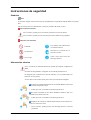 2
2
-
 3
3
-
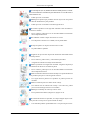 4
4
-
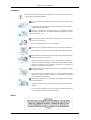 5
5
-
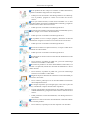 6
6
-
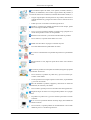 7
7
-
 8
8
-
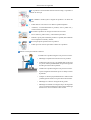 9
9
-
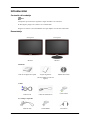 10
10
-
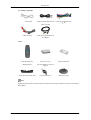 11
11
-
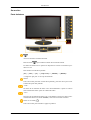 12
12
-
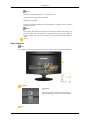 13
13
-
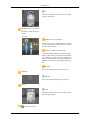 14
14
-
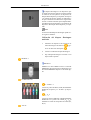 15
15
-
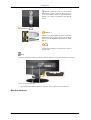 16
16
-
 17
17
-
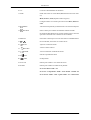 18
18
-
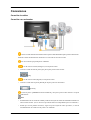 19
19
-
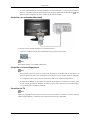 20
20
-
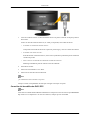 21
21
-
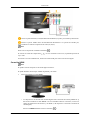 22
22
-
 23
23
-
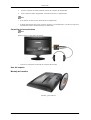 24
24
-
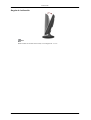 25
25
-
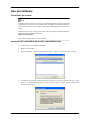 26
26
-
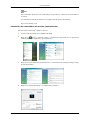 27
27
-
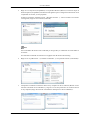 28
28
-
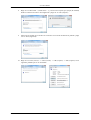 29
29
-
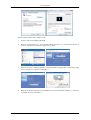 30
30
-
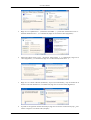 31
31
-
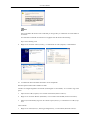 32
32
-
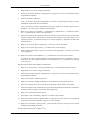 33
33
-
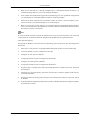 34
34
-
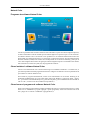 35
35
-
 36
36
-
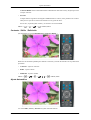 37
37
-
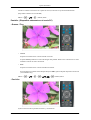 38
38
-
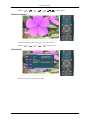 39
39
-
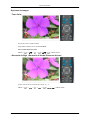 40
40
-
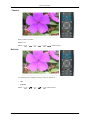 41
41
-
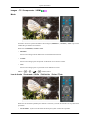 42
42
-
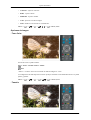 43
43
-
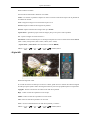 44
44
-
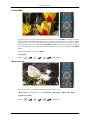 45
45
-
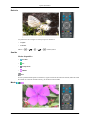 46
46
-
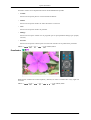 47
47
-
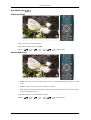 48
48
-
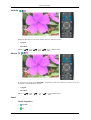 49
49
-
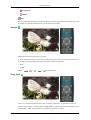 50
50
-
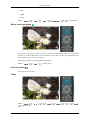 51
51
-
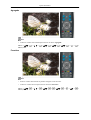 52
52
-
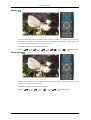 53
53
-
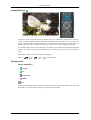 54
54
-
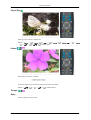 55
55
-
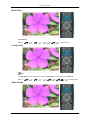 56
56
-
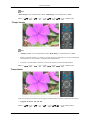 57
57
-
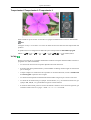 58
58
-
 59
59
-
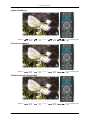 60
60
-
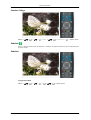 61
61
-
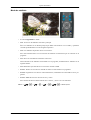 62
62
-
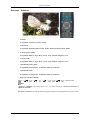 63
63
-
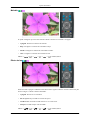 64
64
-
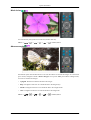 65
65
-
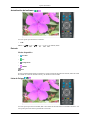 66
66
-
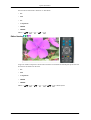 67
67
-
 68
68
-
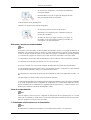 69
69
-
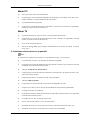 70
70
-
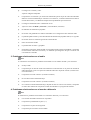 71
71
-
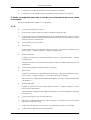 72
72
-
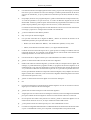 73
73
-
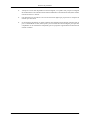 74
74
-
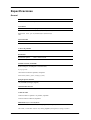 75
75
-
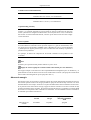 76
76
-
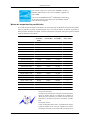 77
77
-
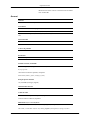 78
78
-
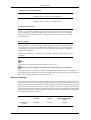 79
79
-
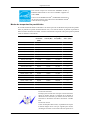 80
80
-
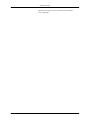 81
81
-
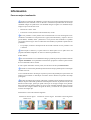 82
82
-
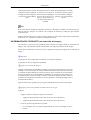 83
83
-
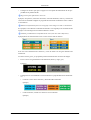 84
84
-
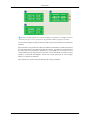 85
85
-
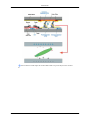 86
86
-
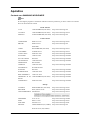 87
87
-
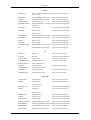 88
88
-
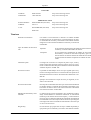 89
89
-
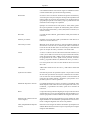 90
90
-
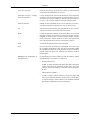 91
91
-
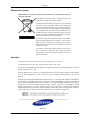 92
92
-
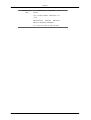 93
93
Samsung T220HD Manual de usuario
- Categoría
- Televisores
- Tipo
- Manual de usuario
- Este manual también es adecuado para